Page 1
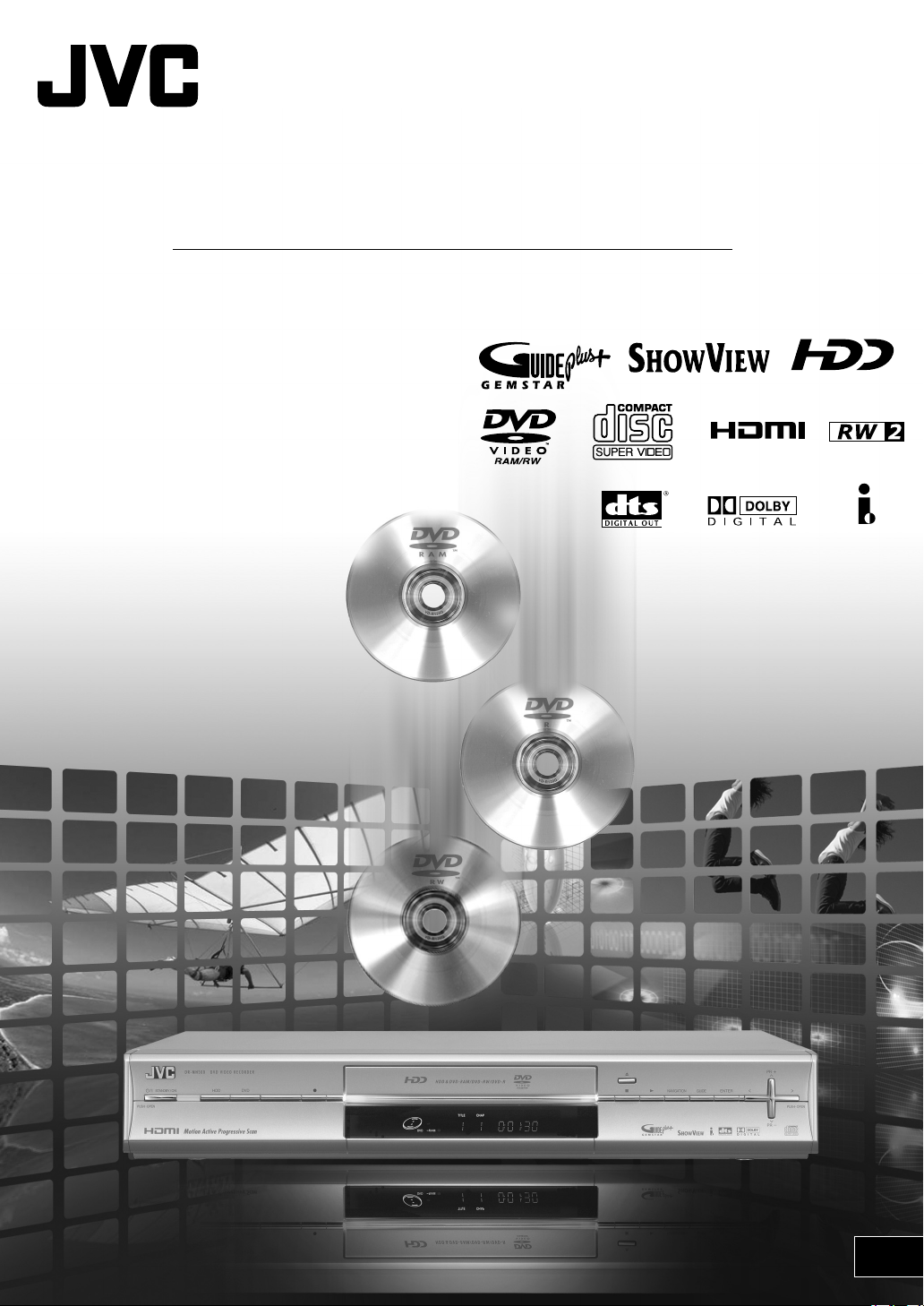
MANUAL DE INSTRUCCIONES
DR-MH300SE/BE
GRABADORA DE VÍDEO HDD Y DVD
TM
TM
LPT1089-005A
SP
Page 2
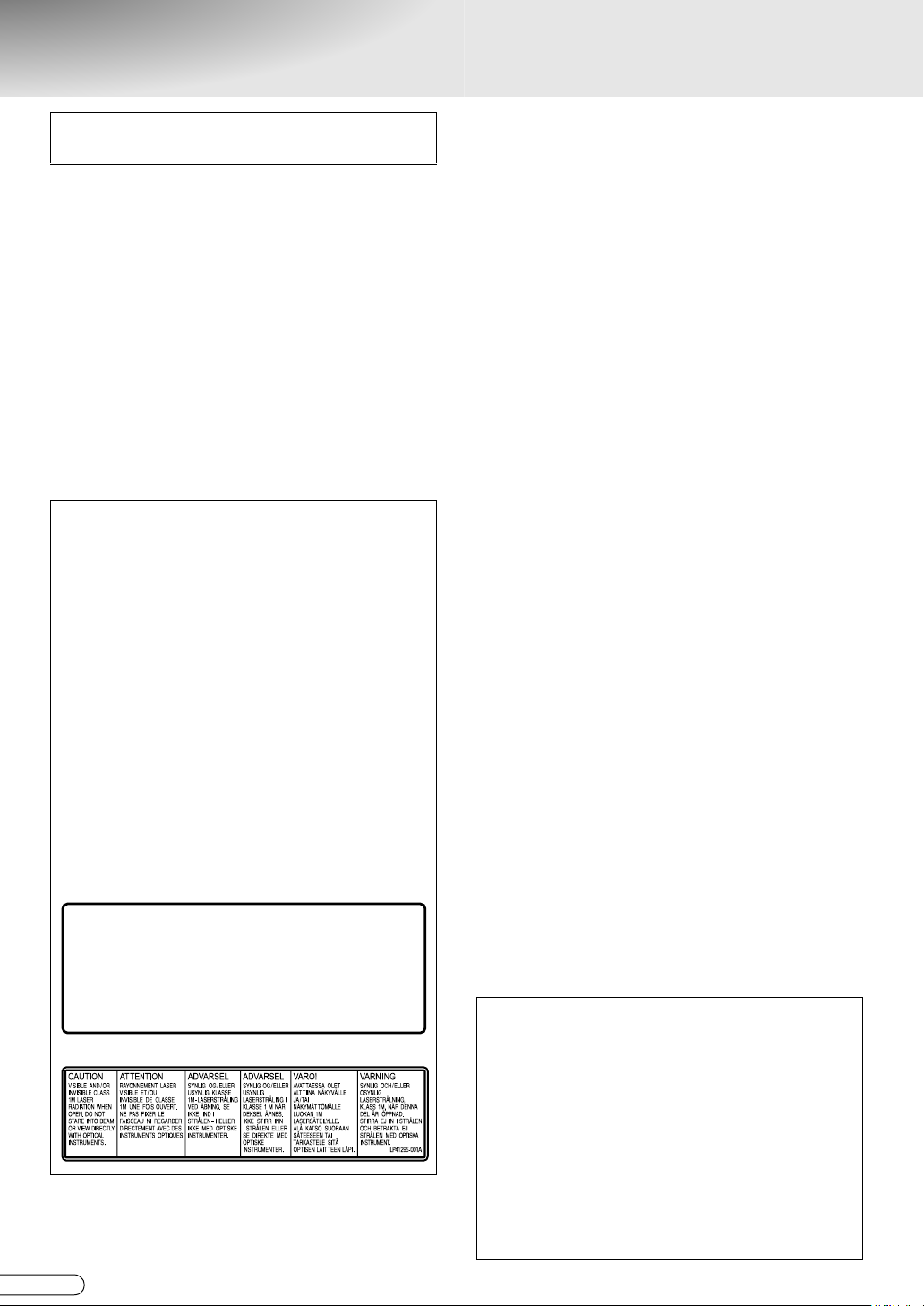
Precauciones de seguridad
La placa de datos de servicio y las medidas de
seguridad están en el lateral de la unidad.
IMPORTANTE:
* Por favor, lea las diversas advertencias que se
indican en esta y en las siguientes páginas, antes
de instalar o poner en funcionamiento la unidad.
* Es necesario tener en cuenta que puede ser ilegal
regrabar cintas, DVD o discos grabados sin el
consentimiento del propietario de los derechos de
autor de la grabación de sonido o vídeo, programa
de retransmisión normal o por cable y cualquier
obra literaria, dramática, musical o artística
registrada en estos medios.
ADVERTENCIA:
PELIGRO EN EL INTERIOR: ALTO VOLTAJE
PARA EVITAR RIESGOS DE INCENDIO O
DESCARGA ELÉCTRICA, NO EXPONGA ESTE
APARATO A LA LLUVIA NI A LA HUMEDAD.
PRECAUCIÓN:
UNA UNIDAD ES UN PRODUCTO LÁSER DE CLASE 1.
NO OBSTANTE, ESTA UNIDAD UTILIZA UN RAYO
LÁSER VISIBLE QUE PUEDE GENERAR UNA
RADIACCIÓN PELIGROSA SI NOS EXPONEMOS
DIRECTAMENTE AL HAZ. ASEGÚRESE DE HACER
FUNCIONAR LA UNIDAD CORRECTAMENTE
CONFORME A LAS INSTRUCCIONES.
CUANDO LA UNIDAD ESTÉ ENCHUFADA A LA TOMA
DE CORRIENTE DE LA PARED, NO SE ACERQUE A LA
SALIDA DE LA BANDEJA DEL DISCO NI A NINGUNA
OTRA SALIDA; EVITE MIRAR EN EL INTERIOR DEL
APARATO.
EL USO DE CONTROLES, DE AJUSTES O LA
EJECUCIÓN DE PROCEDIMIENTOS DISTINTOS A LOS
ENUNCIADOS AQUÍ, PUEDE OCASIONAR UNA
EXPOSICIÓN A RADIACIONES PELIGROSAS.
NO ABRA LAS TAPAS NI INTENTE, USTED MISMO,
HACER REPARACIONES.
SOLICITE ASISTENCIA TÉCNICA CUALIFICADA.
PRODUCTO LÁSER DE CLASE 1
REPRODUCCIÓN DE ETIQUETAS
ETIQUETA DE ADVERTENCIA DENTRO DE LA UNIDAD
CLASS 3B VISIBLE AND INVISIBLE LASER RADIATIONWHEN OPEN.
CAUTION
AVOID EXPOSURE TO THE BEAM.
KLASSE 3B SYNLIG OG USYNLIG LASERSTRÅLING VED ÅBNING.
ADVARSEL
UNDGÅ UDSAETTELSE FOR STRÅLING.
KLASSE 3B SYNLIG OG USYNLIG LASERSTRÅLING NÅR DEKSEL ÅPENS.
ADVARSEL
UNNGÅ EKSPONERING FOR STRÅLEN.
KLASS 3B SYNLIG OCH OSYNLIG LASERSTRÅLNING NÄR DENNA DEL ÄR ÖPPNAD.
VARNING
STRÅLEN ÄR FARLIG.
KURSSI 3B NÄKYVÄ JA NÄKYMÄTÖN AVATTAESSA OLET ALTTIINA LASERSÄTEILYLLE.
VAR O !
ÄLÄ KATSO SÄTEESEN.
O
PRECAUCIÓN:
Si no se cumplen las siguientes precauciones, podrían
producirse daños en la unidad, el mando a distancia,
o el disco.
1. NO COLOQUE la unidad:
• en un ambiente expuesto a temperaturas o
humedad extremas.
• al sol.
• en un ambiente polvoriento.
• en un ambiente donde se generen fuertes
campos magnéticos. Además, no sitúe televisores
ni otros aparatos que tiendan a generar fuertes
campos magnéticos encima de la unidad ya que
podrían distorsionar a la imagen.
• en una superficie inestable o sujeta a vibraciones.
2. NO BLOQUEE las aberturas o agujeros para la
ventilación de la unidad.
Si las aberturas o agujeros de ventilación están
bloqueados por un periódico o paño, etc., el calor
tal vez no pueda salir.
Al instalar el equipo, asegúrese de que queda un
espacio de 10 cm o más a ambos lados, por
encima y por detrás del equipo.
3. NO COLOQUE objetos pesados sobre la unidad o
el mando a distancia.
4. NO ponga nada encima que pueda derramarse
sobre la unidad o sobre el mando a distancia.
(Si entra agua u otro líquido en este equipo,
puede producirse un incendio o una descarga
eléctrica).
5. NO EXPONGA el aparato a goteos o salpicaduras.
6. NO UTILICE este equipo en un cuarto de baño ni
en lugares donde haya agua. TAMPOCO coloque
ningún recipiente lleno de agua u otro líquido (tal
como cosméticos o medicinas, jarrones de flores,
plantas en tiestos, tazas, etc.) sobre esta unidad.
7. NO COLOQUE ninguna fuente de llamas, como
por ejemplo velas encendidas, encima del aparato.
8. EVITE dar golpes fuertes a la unidad durante su
transporte.
Para Italia:
Declaramos que este producto marca JVC, cumple
con el Decreto Ministerial no. 548 del 28 de agosto de
1995 publicado en el Boletín Oficial no. 301 de la
República de Italia el 28 de diciembre de 1995.
PRECAUCIÓN:
0 Le recomendamos que desconecte el cable de
alimentación de la toma de corriente cuando no
vaya a utilizar la grabadora por mucho tiempo.
0 El interior del aparato es peligroso porque hay
alta tensión. En caso de reparaciones, acuda a
técnicos de reparaciones cualificados. Para
evitar riesgos de descarga eléctrica o incendio,
desenchufe el cable de alimentación de la toma
de corriente antes de conectar o desconectar
cualquier cable de señal o antena.
0 El enchufe de red siempre debe estar fácilmente
disponible.
2
H CA
Page 3
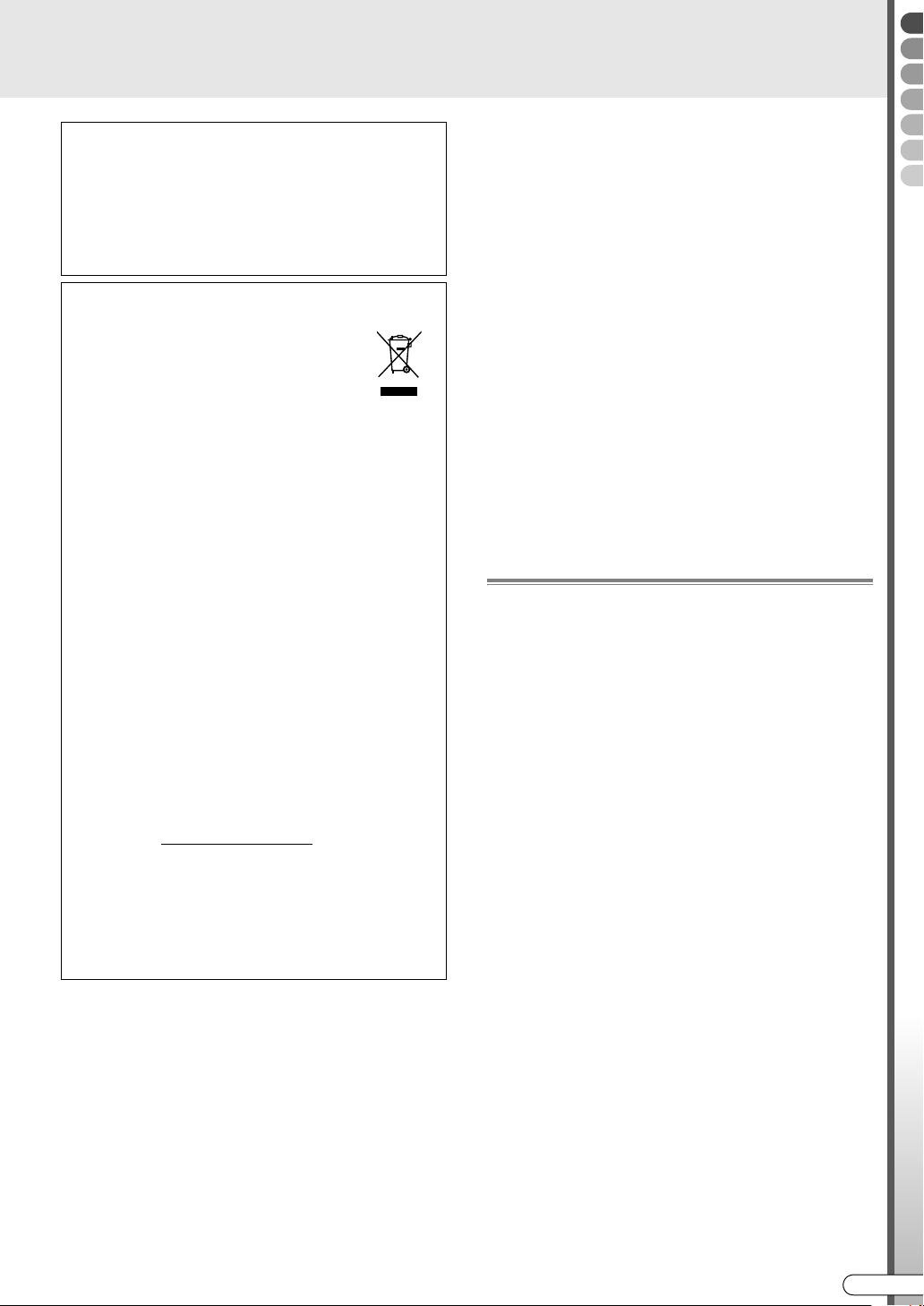
ATENC IÓN :
Esta unidad contiene microcomputadores. La
interferencia electrónica externa puede causar fallos.
En tal caso, apague la unidad y desenchufe el cable
de alimentación. Luego enchúfelo otra vez y encienda
la unidad. Saque el disco. Después de inspeccionar
el disco, ponga en funcionamiento la unidad como de
costumbre.
Información para los usuarios sobre la
eliminación de equipos usados
Atención:
Este símbolo sólo es
válido en la Unión
Europea.
[Unión Europea]
Este símbolo indica que los aparatos eléctricos y
electrónicos no deben desecharse junto con la
basura doméstica al final de su vida útil. El
producto deberá llevarse al punto de recogida
correspondiente para el reciclaje y el tratamiento
adecuado de equipos eléctricos y electrónicos de
conformidad con la legislación nacional.
Si desecha el producto correctamente, estará
contribuyendo a conservar los recursos naturales
y a prevenir los posibles efectos negativos en el
medio ambiente y en la salud de las personas que
podría causar el tratamiento inadecuado del
producto desechado. Para obtener más
información sobre el punto de recogida y el
reciclaje de este producto, póngase en contacto
con su oficina municipal, su servicio de recogida
de basura doméstica o la tienda en la que haya
adquirido el producto.
De acuerdo con la legislación nacional, podrían
aplicarse multas por la eliminación incorrecta de
estos desechos.
(Empresas)
Si desea desechar este producto, visite nuestra
página web www.jvc-europe.com
información acerca de la retirada del producto.
[Otros países no pertenecientes a la Unión
Europea]
Si desea desechar este producto, hágalo de
conformidad con la legislación nacional vigente u
otras normativas de su país para el tratamiento de
equipos eléctricos y electrónicos usados.
ATENCIÓN:
para obtener
0 El botón STANDBY/ON no interrumpe
completamente la alimentación principal, sino que
conecta y desconecta la corriente de
funcionamiento.
0 Al mover el producto, pulse STANDBY/ON para
apagar la alimentación y espere al menos 30
segundos antes de desenchufar el cable de
alimentación. Luego, espere al menos 2 minutos
antes de mover el producto.
0 Cuando tire las pilas, deberá tener en cuenta los
problemas medioambientales y las normativas o
leyes locales relacionadas con el desecho de pilas
ya que éstas deberán cumplirse estrictamente.
CONDENSACIÓN DE HUMEDAD
La humedad del aire se condensará en la unidad
cuando la cambie de un lugar frío a otro donde la
temperatura aumente, o cuando haya mucha
humedad ^ del mismo modo que se forman gotas
de agua en la superficie de un vaso de vidrio lleno de
agua fría. En condiciones en las cuales pueda ocurrir
condensación, desenchufe la unidad de la toma de
corriente, manténgala desenchufada durante unas
horas para que la humedad desaparezca y luego
vuelva a encender la unidad.
RENUNCIA DE RESPONSABILIDAD
JVC no será responsable por ninguna pérdida
relacionada con el fallo de la unidad de grabar,
almacenar ni reproducir correctamente ningún
contenido (de imagen, sonido o de otra naturaleza)
por ningún motivo en absoluto. Cualquier garantía
aplicable cubrirá solamente la sustitución o
reparación de la unidad afectada y no se aplicará a la
recuperación o a la sustitución de la pérdida de
contenido.
Precauciones durante su funcionamiento
El HDD gira a una alta velocidad siempre que la
unidad está encendida. Ponga especial atención a
los puntos siguientes durante su funcionamiento:
0 No la someta a vibraciones o impactos.
Someterla a impactos excesivos puede ocasionar
no sólo que los datos grabados se corrompan, sino
también dañar el HDD.
Si el lado de grabación del disco está rayado o
sucio, puede evitar la correcta reproducción y
grabación.
0 No desconecte la clavija del enchufe cuando la
unidad esté en funcionamiento.
Cortar la energía repentinamente cuando el HDD
está en funcionamiento puede ocasionar no sólo
corrupción de datos sino también daños en el
HDD. Asegúrese de apagar la unidad antes de
desconectar la clavija.
Efectos de los teléfonos móviles
El uso del teléfono móvil cerca de la unidad puede
producir vibraciones en las imágenes de la pantalla
del televisor o la sustitución de las mismas por un
fondo azul.
No coloque objetos que generen campos magnéticos
sobre esta unidad
Algunos televisores y otros electrodomésticos
generan fuertes campos magnéticos. No coloque
tales aparatos encima de la unidad, pues podría
distorsionar las imágenes.
Para comenzar
CA I
3
Page 4
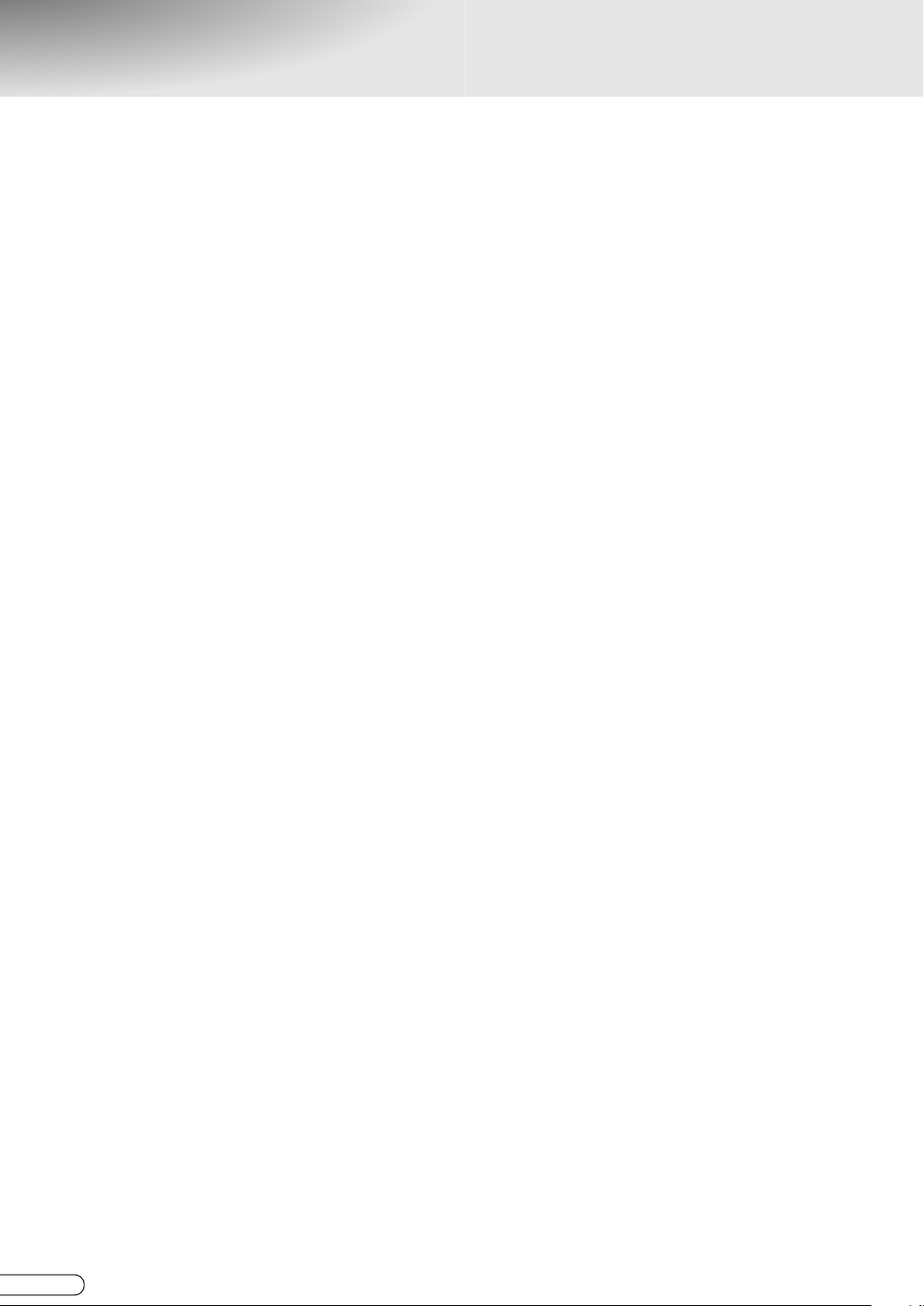
Precauciones
Desconecte la clavija de inmediato si ocurre algunas
de las anomalías siguientes:
0 Cuando se emite humo o cualquier olor extraño.
0 Cuando agua o cualquier otra sustancia extraña
entra en el interior de la unidad.
0 Cuando se cae o dañe.
0 Cuando el cable de corriente esté gastado.
Apague de inmediato y después saque la clavija del
enchufe. Póngase en contacto con su distribuidor o
centro de servicios más cercano. No intente hacer
ninguna reparación usted mismo.
No lo utilice con polvo o partículas metálicas
adheridas a la clavija o el enchufe.
0 Se puede ocasionar un incendio o descarga
eléctrica con generación de calor o un
cortocircuito.
0 Desconecte la clavija y séquela con una paño seco
cada seis meses.
Inserte la clavija en un enchufe en el que sea fácil
conectarla y desconectarla.
0 Asegúrese que sea posible desconectar la clavija
de inmediato si ocurre cualquier anormalidad con
la unidad.
Inserte la clavija firmemente hasta el fondo.
0 Se puede ocasionar un incendio o descarga
eléctrica con generación de calor o un
cortocircuito.
No cometa los errores siguientes con las pilas.
0 Confundir el más F y el menos G.
0 Mezclar diferentes tipos de pilas o, bien, pilas
usadas.
0 Provocar cortocircuito en los electrodos.
0 Someterlas al calor, desarmarlas o meterlas en
agua o fuego.
0 Cargarlas.
Su mal uso puede ocasionar lesiones o incendios
debidos a fugas, generación de calor, combustión,
grietas, etc.
Cuando no utilice el mando a distancia durante un
período de tiempo prolongado, retire las pilas.
En caso de fugas, limpie el líquido en el
compartimento de pilas por completo. Enjuague el
líquido con agua abundante si éste toca el cuerpo o
la ropa.
Evite meter las manos en la bandeja del disco.
0 Puede causar lesiones. Tenga mucho cuidado con
los niños pequeños.
No coloque objetos frente a la bandeja del disco.
0 Se pueden causar lesiones o quemaduras
colocando una taza con agua caliente frente a la
bandeja cuando ésta se abra.
Conserve todas las bolsas de plástico y demás
embalajes fuera del alcance de los niños pequeños.
0 Se pueden sofocar si cubren sus cabezas con
ellos.
No la coloque en sitios inestables.
0 Puede caerse o voltearse y causar lesiones si se
coloca sobre una plataforma inestable o inclinada o
donde haya vibraciones o impactos.
0 Esta unidad no puede instalarse verticalmente.
No coloque nada en su interior.
0 Si algo entra en el interior del equipo, puede
ocasionar un incendio o descarga eléctrica.
No la desarme ni modifique.
0 El interior tiene partes con alto voltaje que pueden
ocasionar incendios o descargas eléctricas.
Solicite a su distribuidor que revise el interior una vez
al año.
0 Si en la unidad se ha acumulado polvo, su uso
puede ocasionar un incendio.
0 Será más efectivo hacer la revisión antes de la
temporada de lluvias, cuando la humedad se
incrementa.
4
H CA
Page 5
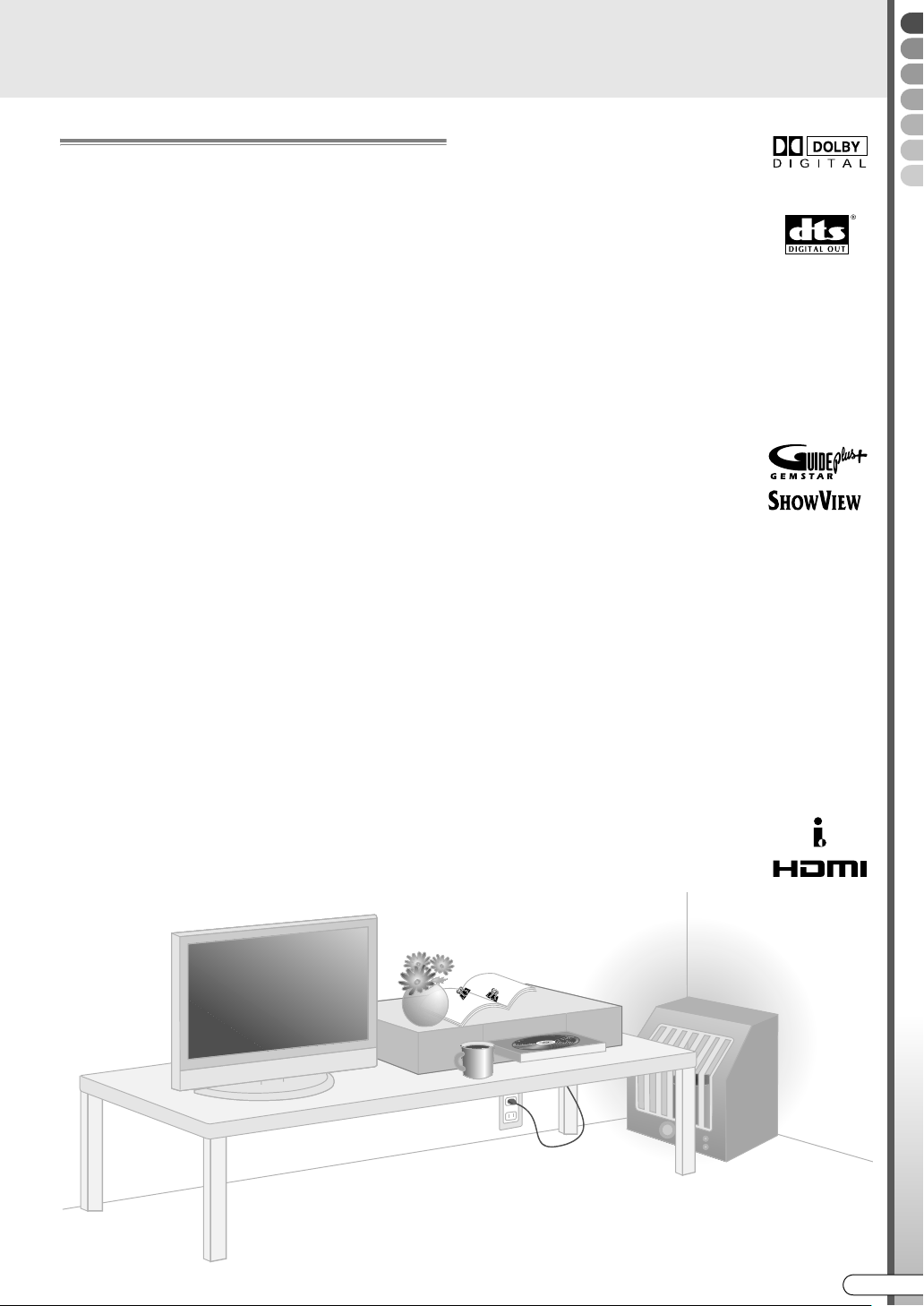
Derechos de autor
0 Las grabaciones de transmisiones de televisión o
material pregrabado no se pueden utilizar sin el
consentimiento del propietario de los derechos
conforme a las leyes del derecho de autor, excepto
para uso personal.
0 Los programas de computo o transmisiones que
contengan señales de protección para derechos
de autor no se pueden grabar ni copiar.
0 Tenga en cuenta que la transmisión con fines de
lucro o pública de material grabado/editado con
esta unidad, incluso en pantallas miniaturizadas,
puede infringir los derechos de autor protegidos
por la ley del derecho de autor.
Respaldo de contenido grabado
0 Se aconseja que, con cierta regularidad, se hagan
copias de seguridad de aquellos discos que
contengan información importante (cada varios
años). Aunque las señales digitales no se
deterioran, pueden aparecer fallos en la
reproducción o grabación por el efecto del paso
del tiempo en el disco dependiendo del lugar se
almacenen.
0 Los datos grabados pueden corromperse si el
suministro de energía se interrumpe cuando la
unidad está en funcionamiento. Los programas
grabados en el HDD deben copiarse a un DVD lo
antes posible como protección contra cualquier
fallo en el HDD.
0 Los programas grabados como datos no se
pueden restaurar después de que el disco DVD o
el HDD se dañen.
MARCA COMERCIAL E INFORMACIÓN DE LICENCIA
Fabricado con licencia de Dolby
Laboratories. ADolbyB y el símbolo
con una doble D son marcas
registradas de Dolby Laboratories.
ADTSB y ADTS DIGITAL OUTB son
marcas comerciales de Digital
Theater Systems, Inc.
Este producto incorpora tecnología de protección de los
derechos de autor que está protegida por patentes de
EE.UU y otros derechos de propiedad intelectual. La
utilización de esta tecnología de protección de los
derechos de autor debe ser autorizada por Macrovision
y está destinada únicamente para uso doméstico y otras
formas limitadas de visionado, a menos que Macrovision
lo autorice expresamente. Está prohibida la ingeniería
inversa o desmontaje del aparato.
GUIDE Plus+, S
VIDEO Plus+, G-LINK son (1) marcas
registradas o marcas pertenecientes
a, (2) fabricadas bajo licencia
concedida por y (3) objeto de varias
patentes internacionales o de solicitudes de patente
pertenecientes o concedidas a Gemstar-TV Guide
International, Inc. y/o una de sus sociedades afiliadas.
GEMSTAR-TV GUIDE INTERNATIONAL, INC. Y/O SUS
AFILIADOS NO ACEPTAN EN MODO ALGUNO
RESPONSABILIDAD POR LA EXACTITUD DE LA
INFORMACION ACERCA DE LA PROGRAMACION
PROPORCIONADA POR EL SISTEMA GUIDE PLUS+.
GEMSTAR-TV GUIDE INTERNATIONAL, INC. Y/O SUS
AFILIADOS EN NINGUN CASO ACEPTAN RESPONSABILIDAD
ALGUNA POR PERDIDA DE BENEFICIOS, PERDIDA DE
VENTAS O DAÑO INDIRECTO, ESPECIAL O RESULTANTES
RESPECTO A LA PROPORCION O USO DE CUALQUIER
INFORMACION, INSTALACION O SERVICIO RELATVOS AL
SISTEMA GUIDE PLUS+.
i-LINK es una marca registrada de
Sony Corp.
HDMI es una marca registrada de
HDMI Licensing, LLC.
HOWVIEW
,
TM
TM
Para comenzar
b
d
b
d
CA I
5
Page 6
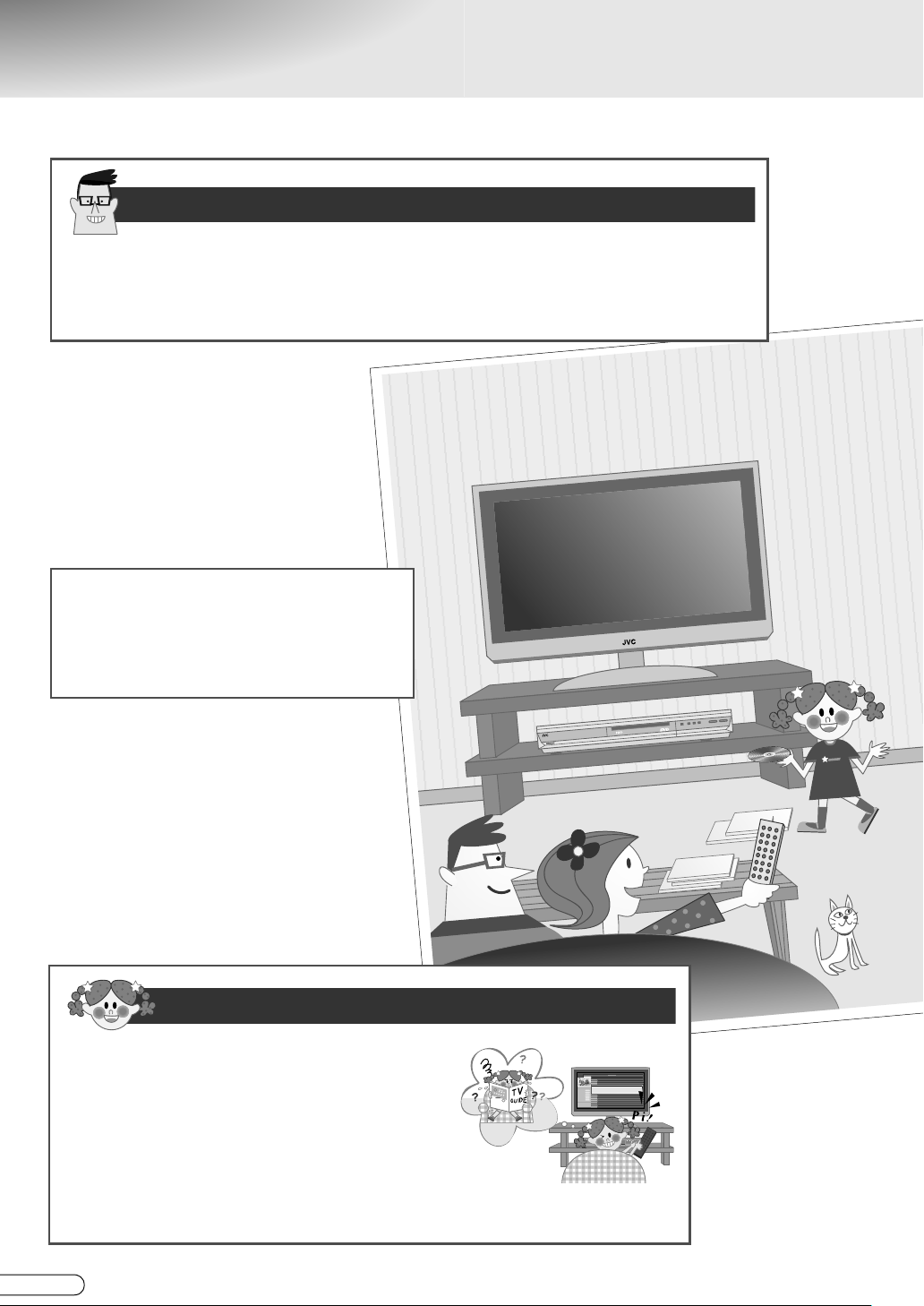
Observe estas capacidades
TV
GUIDE
Esté cómodo incluso en prolongados viajes de negocios
Máximo 300 horas de grabación
(Capacidad del HDD: 160 GB) (con el modo de grabación en FR480)
Equipado con un disco duro de alta capacidad (HDD) para grabar más de sus programas
favoritos. [ p.84]
Copiado de cintas DV
(Equipado con entrada para DV)
Conéctelo a una cámara de DV y podrá
copiar cintas DV en el HDD/DVD de esta
unidad. [ p.70]
Hasta yo puedo programar el temporizador
Fácil programación con el listado
de programas
(Provisto de listado de programas, AEl sistema
GUIDE Plus+B)
Fácil programación a partir del listado de
programas en la pantalla del televisor. [ p.46]
Los países que pueden recibir el listado de
programas son Austria, Bélgica, Francia,
Alemania, Holanda, España, Suiza, Italia, el Reino Unido y Luxemburgo.
6
H CA
Page 7
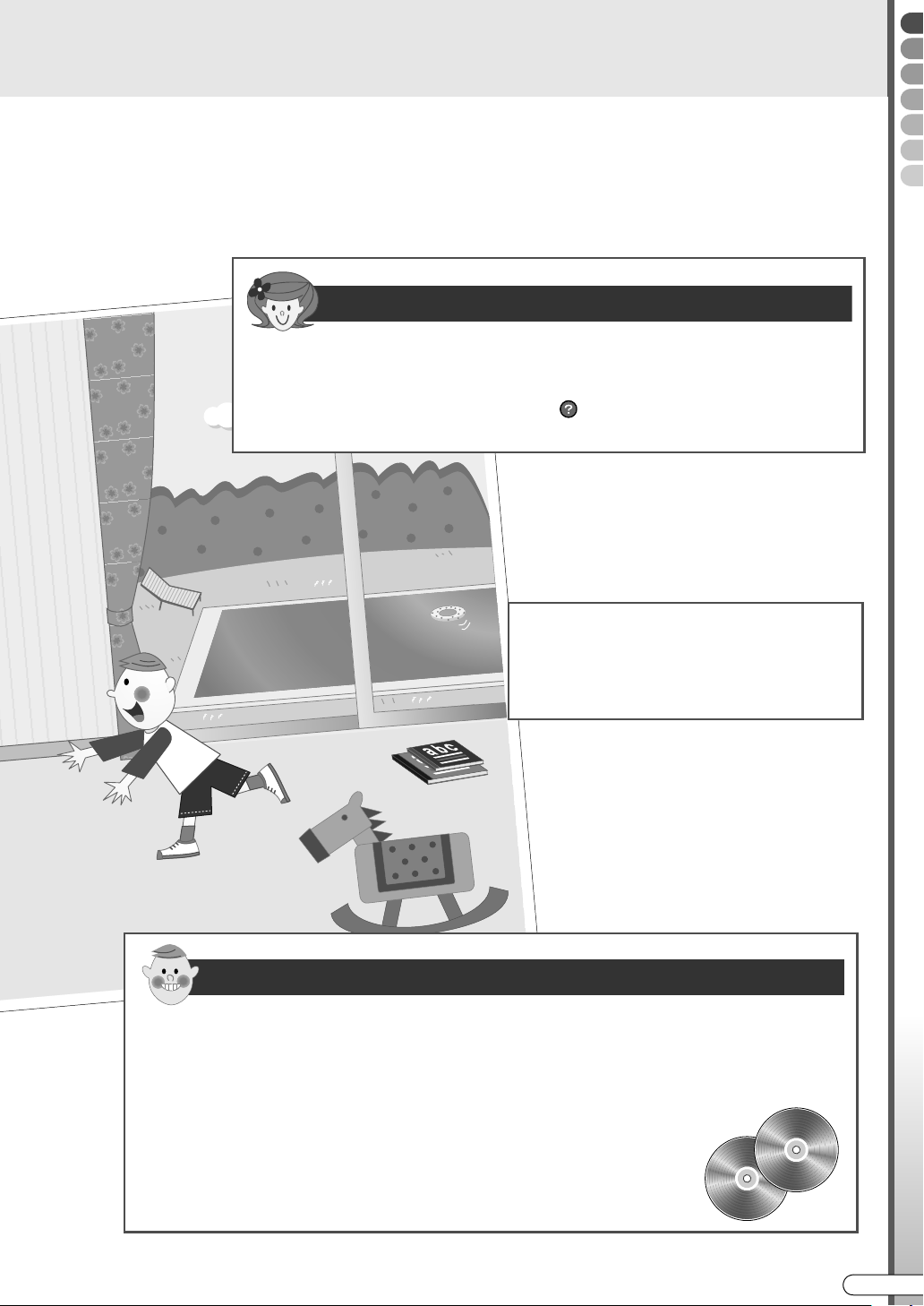
¡Es sencillo hacer esto y aquello!
No hay problema si no sabe como usarlo
Hay ayuda disponible
(Guía de ayuda)
Vea explicaciones simples con el botón en el mando a distancia cuando
tenga dificultades con el uso de esta unidad. [ p.83]
Grabe programas de una sola
copia en DVD-R
Soporta grabación DVD-R (modo VR).
[ p.67]
Para comenzar
Hasta yo puede reproducir
Grabación y reproducción con discos DVD-RAM/-RW/-R
(Equipado con DVD Multi Drive)
Elija entre discos DVD-RAM, DVD-RW y DVD-R de acuerdo a su propósito. [ p.12]
Reproduzca una variedad de discos
(Reproducción múltiple Super)
Además de DVD-RAM, DVD-RW y DVD-R, también puede reproducir
discos +RW y +R. [ p.12]
CA I
7
Page 8
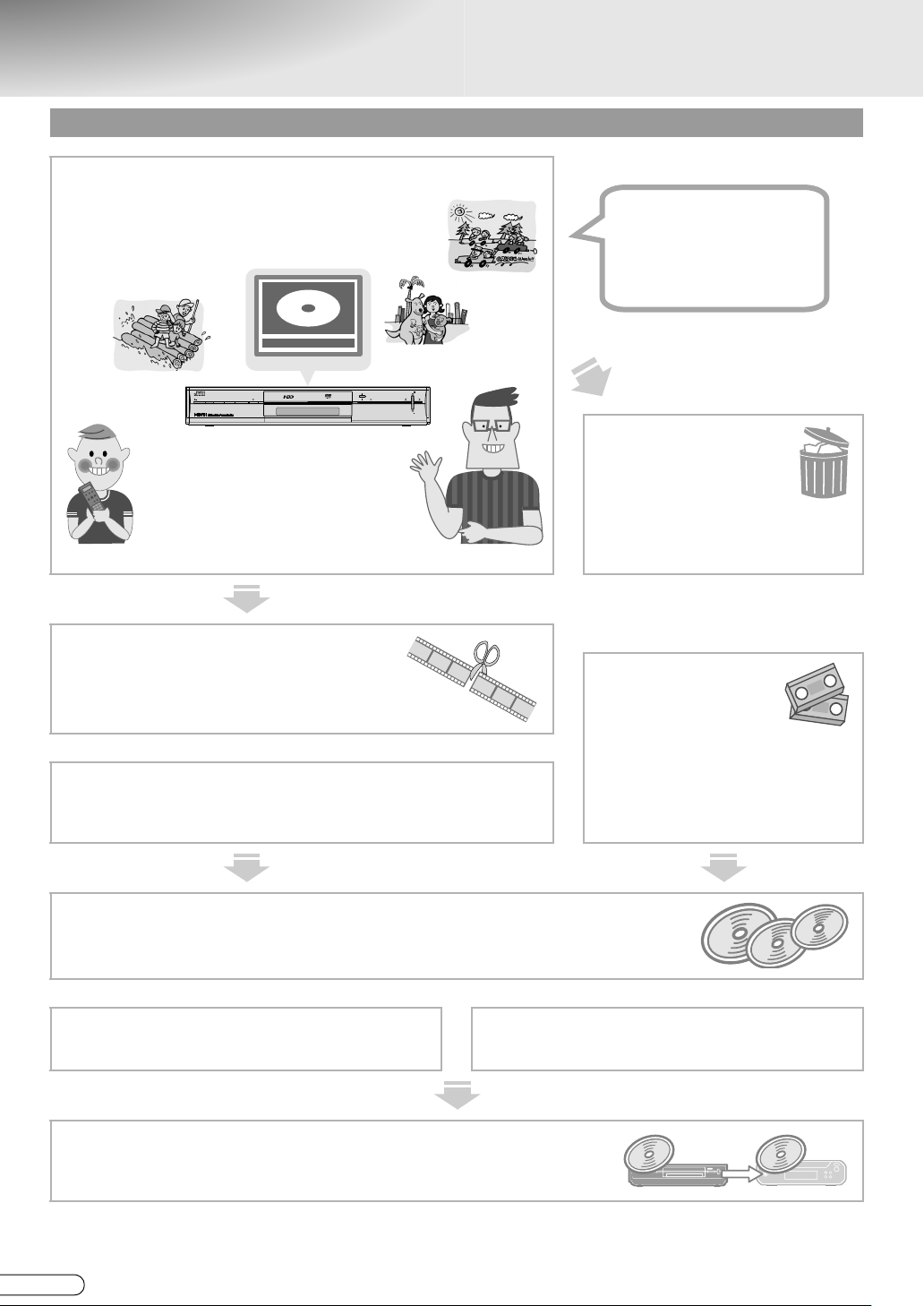
Usos comunes
¡Recomendaciones para el uso de esta unidad!
Comience grabado en el HDD
Totalmente grabable
Máx. 300 horas
(en el modo de grabación
FR480) [ p.84]
HDD
NAVIGATION
S-VIDEO VIDEO L(MONO) AUDIO R
PR
ENTER
GUIDE
PUSH-OPEN
DV
DVIN
PR
HDD DVD
STANDBY/ON
RAM/RW
F-1
AGrabación básicaB [ p.40]
AProgramación de temporizador
utilizando listado de programas
(Sistema GUIDE Plus+)B [ p.46]
Corte porciones excesivas o
comerciales
ABorrar escenasB [ p.81]
Para ver sólo las escenas favoritas
ARecopilación de escenas favoritas (creación de lista de
reproducción)B [ p.76]
Borre los
programas que
ha visto y no
quiere
ABorrar/proteger un programaB
[ p.80]
Transfiera el
contenido de
cintas VHS a
discos DVD
ACopiado de videocámara DV/
videograbadoraB [ p.70]
Copiar a discos DVD para un almacenamiento duradero
ACopiadoB [ p.66]
ACopia entre HDD y plataforma DVDB [ p.68]
¿Qué discos debo usar?
AAcerca de los discosB [ p.12]
¿Cuánto puedo grabar en un disco?
AModo de grabaciónB [ p.84]
Reproducción en otros reproductores de DVD
AVisualización en otros reproductores de DVD (Finalizando)B [ p.65]
H CA
8
Page 9
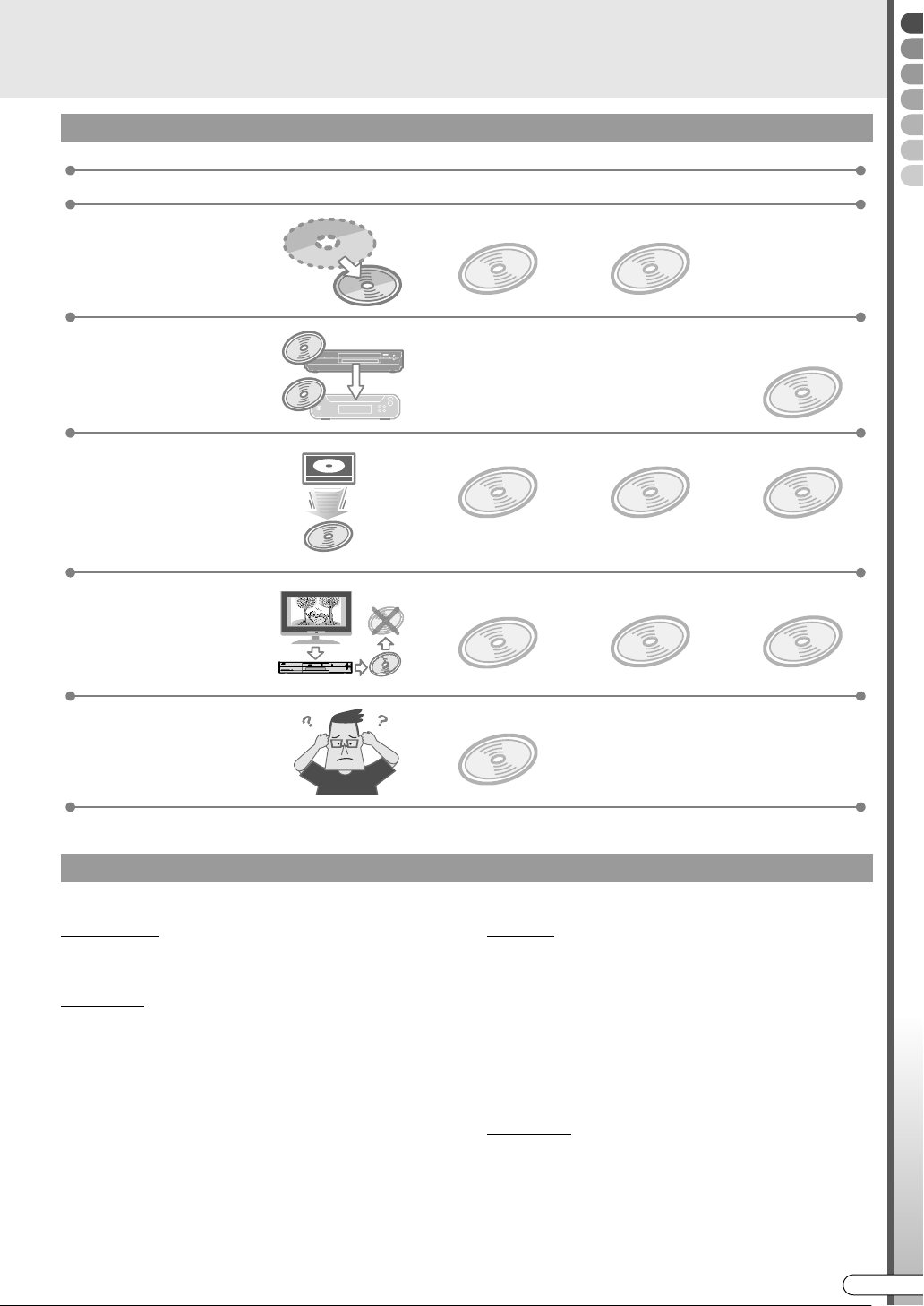
Cómo elegir un disco DVD
C
En momentos como estos Discos DVD a utilizar
Para grabar varias veces
Para reproducir en otras
unidades
Para hacer copia a alta
velocidad desde el HDD
Para grabar programas
que sólo se pueden grabar
una vez
Para comenzar
DVD-RAM
Aproximadamente
100 mil veces
Se recomienda grabar en DVD-R
(modo vídeo).
DVD-RW
Aproximadamente
1000 mil veces
DVD-R
(Modo vídeo)
0 Asegúrese de finalizar tras la grabación.
[ p.65]
DVD-RAM
HDD
Máxima velocidad
aproximada 3x
DVD
CH
RAM/RW
HDD DVD
ENTER
NAVIGATION
STANDBY/ON
TVGUIDE
PUSH-OPEN
F-1
CH
S-VIDEOVIDEO L(MONO)AUDIO R
0 Elija discos DVD de alta velocidad cuando haga copias a alta
velocidad. [ p.68]
PRM-compatible
DVD-RAM
DVD-RW
Máxima velocidad
aproximada 4x
CPRM-compatible
DVD-RW (modo VR)
(Formateando [ p.64])
DVD-R
Máxima velocidad
aproximada 8x
CPRM-compatible
DVD-R (modo VR)
No estoy seguro qué disco
debo usar
Vea AAcerca de los discosB [ p.12] para más detalles sobre los tipos de discos.
Cuando use DVD-RW, DVD-R
El formateo es necesario. [ p.64]
Con DVD-RW
0 Formatee en modo VR o en modo vídeo.
0 Se puede formatear tantas veces como se desee.
Con DVD-R
0 Para el modo VR formatee discos nuevos únicamente.
0 Sin formato se utiliza modo vídeo.
0 No se puede formatear de nuevo.
DVD-RAM
DVD-RAM se recomienda.
0 No requiere formateo.
0 Capacidad para grabar varias veces o
para hacer ediciones, como borrar partes
no deseadas.
Modo VR
0 Cuando se quiere grabar varias veces o hacer
ediciones, como borrar partes no deseadas.
(No es posible hacer grabaciones repetidamente con
DVD-R).
0 Borrar programas grabados incrementa el tiempo
restante en el disco.
(Sin incrementos para DVD-R).
0
Cuando desea grabar programas que sólo se pueden
grabar una vez. (Utilice discos compatibles con CPRM).
Modo vídeo
0 Cuando quiere reproducirlos en otros reproductores
de DVD.
0 No se puede hacer ediciones, como borrar partes no
deseadas.
0 Borrar programas grabados no incrementa el tiempo
restante en el disco.
CA I
9
Page 10
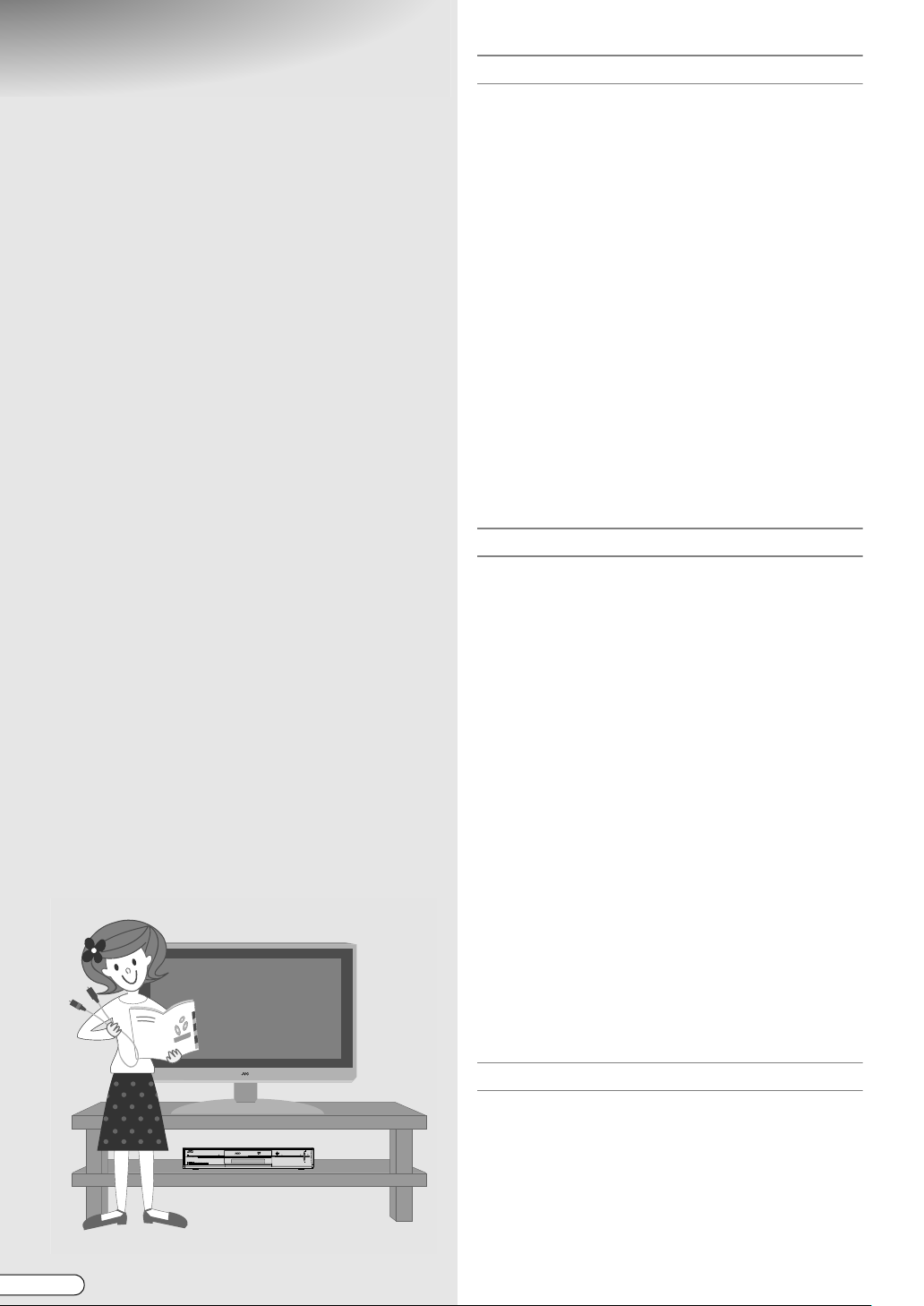
Índice
DR-MH300SE/BE
GRABADORA DE VÍDEO HDD Y DVD
Para comenzar 2
Precauciones de seguridad......................................... 2
Precauciones durante su funcionamiento........................... 3
Precauciones ................................................................ 4
Derechos de autor ............................................................. 5
Observe estas capacidades......................................... 6
Usos comunes .............................................................. 8
Índice ........................................................................... 10
Acerca de los discos .................................................. 12
Discos para grabación/reproducción ............................... 12
Discos sólo de reproducción ........................................... 12
Discos que no se pueden reproducir................................ 13
Cuidado de los discos...................................................... 13
Manejo de los discos ....................................................... 13
Discos en caja DVD-RAM ............................................... 13
Precauciones para la reproducción de DualDisc ............. 13
Para guardar el disco ....................................................... 13
Cuando el lente para reproducción/grabación
está sucio .................................................................. 13
Cómo utilizar este manual ......................................... 14
Acerca de este manual..................................................... 14
Funcionamiento de la pantalla del menú ......................... 14
Funciones de cada una de las partes....................... 15
Mando a distancia ........................................................... 16
Preparaciones 17
Selección de aparatos a conectar............................. 17
Recepción a través de antena ................................... 18
Recepción a través de receptor externo .................. 19
Conexión con cable SCART............................................. 19
Conexión con cable de vídeo del componente ................ 20
Conexión con cable HDMI.............................................. 21
Conexión con cable HDMI - DVI................................... 22
Copiado de videocámara DV/videograbadora......... 23
Escuchar con sonido digital (teatro envolvente)..... 23
Procedimientos para la configuración ..................... 24
Configuración automática ......................................... 25
Descarga prestablecida ............................................. 27
Configurar el idioma de la pantalla ........................... 28
Configuración del tamaño de la pantalla.................. 29
Configuración del sistema GUIDE Plus+.................. 30
Sistema GUIDE Plus+ ................................................. 32
Funcionamiento de los botones en el mando a distancia . 32
Formato de pantalla del sistema GUIDE Plus+................. 32
Tipos de áreas.................................................................. 33
Área Canales ................................................................... 33
Ajuste de entrada/salida ............................................ 34
Ajuste del reloj ............................................................ 35
Configuración de canales receptores....................... 36
Configuración del canal de guía S
Visualización en pantalla ........................................... 39
Visualización en pantalla................................................. 39
HOWVIEW ............. 38
10
H CA
Operaciones básicas 40
Grabación básica........................................................ 40
Reproducción básica (Navegación de
CH
HDD DVD
STANDBY/ON
RAM/RW
ENTER
NAVIGATION
TVGUIDE
PUSH-OPEN
DV
DVIN
F-1
CH
S-VIDEO VIDEOL(MONO) AUDIO R
base de datos de biblioteca)............................ 42
Botones que se pueden usar durante
la reproducción ................................................. 44
Guía de programación por temporizador................. 45
Programación de temporizador utilizando listado de
programas (Sistema GUIDE Plus+) ................. 46
Page 11
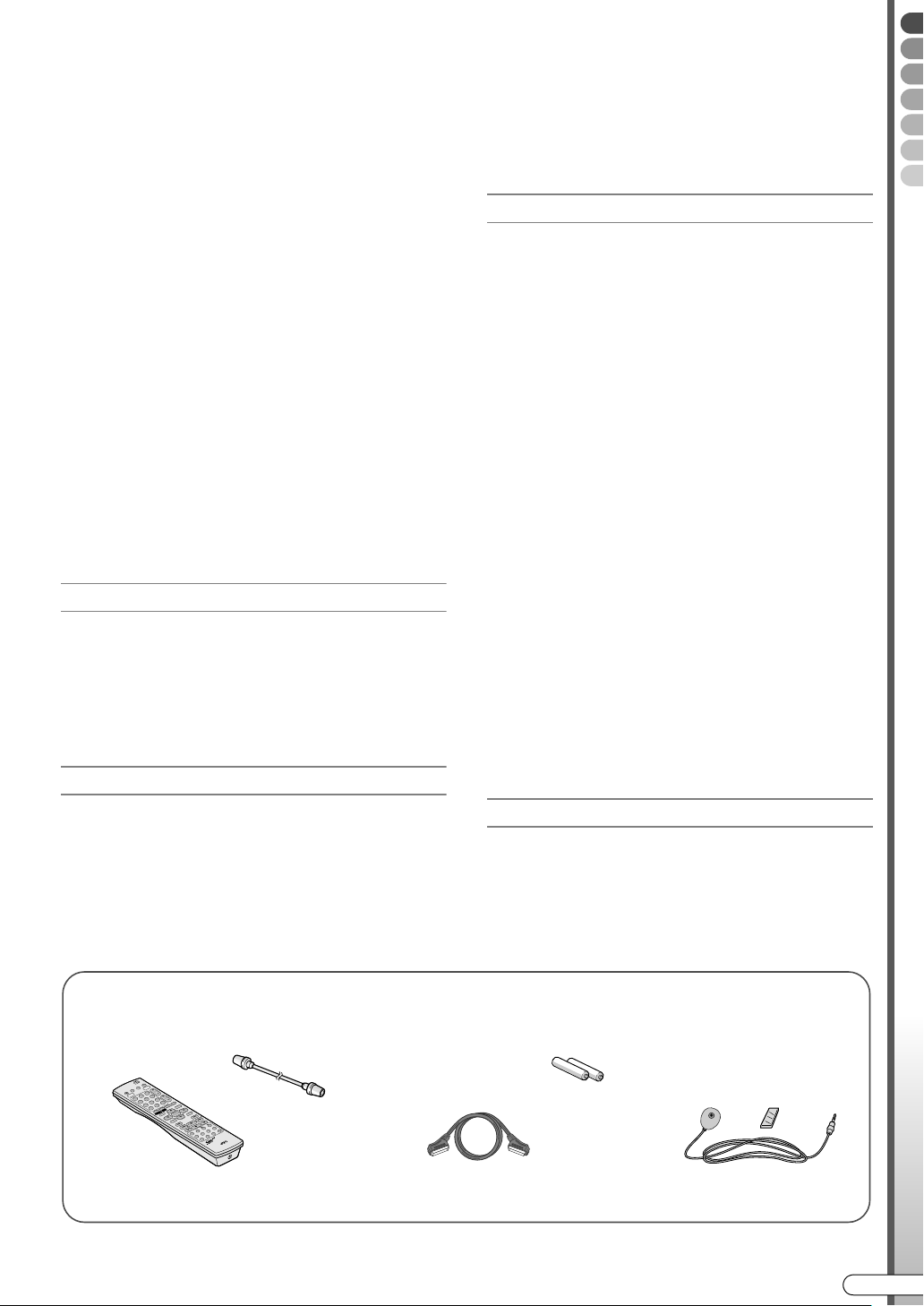
Programación por temporizador con número
S
HOWVIEW en la listado de programas .......................47
Funciones útiles del listado de programas ........................47
Programación manual por temporizador
(Sistema GUIDE Plus+) ..................................... 48
Búsqueda de programas para programación
por temporizador (Sistema GUIDE Plus+)....... 50
Búsqueda por palabras clave...........................................51
Utilizando el área AMi TVB ..............................................51
Programación por temporizador SHOWVIEW ............. 52
Programación por temporizador con calendario .....54
Ca mbio o cancelac ión de un p rog rama por
temporizador (Sistema GUIDE Plus+) ............. 56
Verificación, cancelación o cambio de un
programa por temporizador ............................. 57
Ver mientras graba...................................................... 58
Reproducción de programas durante grabación
(HDD y DVD-RAM)...................................................58
Reproducción de otros programas mientras graba
(HDD y DVD-RAM/-RW/-R) ......................................59
Ver vídeos DVD ........................................................... 60
Ver vídeos DVD...............................................................60
Selección de sonido, subtítulos y ángulo..........................61
Para cambiar el formato de salida de la imagen ...... 62
Reproducción de archivos MP3 y JPEG ................... 63
Formateando ............................................................... 64
Visualización en otros reproductores de DVD
(Finalizando) ...................................................... 65
Copiado 66
Copiado........................................................................ 66
Programas que sólo se pueden copiar una vez
(de una sola copia) ............................................ 67
Copia entre HDD y plataforma DVD........................... 68
Copiado de videocámara DV/videograbadora..........70
Copiar desde una videocámara DV ..................................70
Copiado de videograbadora (VCR) ...................................71
Edición 72
Modificar miniaturas/categorías................................ 72
Modificar miniaturas ........................................................73
Modificar categorías.........................................................73
Creación de títulos de programas ............................. 74
Creación/borrado de capítulos (marcas) .................. 75
Recopilación de escenas favoritas
(creación de lista de reproducción) ................. 76
Editar la lista de reproducción................................... 78
Modificar escenas ............................................................78
Mover escenas .................................................................79
Agregar escenas ...............................................................79
Borrar/proteger un programa..................................... 80
Para borrar un programa ..................................................80
Borrar escenas ............................................................ 81
Dividir escenas............................................................82
Características útiles 83
Guía de ayuda..............................................................83
Modo de grabación .....................................................84
FR Modo (Velocidad libre) ...............................................84
Modo DV.........................................................................85
Programación semanal/diaria por temporizador......86
Grabación temporal .................................................... 88
Programación del rango de tiempo para
grabación temporal.................................................... 88
Uso de la función de grabación temporal.........................88
Grabación por temporizador...................................... 89
Manejo de DVDs (Biblioteca)......................................90
Para registrar en la biblioteca ...........................................90
Para borrar de la biblioteca ..............................................91
Para buscar programas grabados en la biblioteca .............91
Sonido ..........................................................................92
Para evitar malos usos ...............................................93
Para desactivar el funcionamiento (seguro paternal).........93
Para bloquear la bandeja del disco (seguro de bandeja) .....93
Cambio de la configuración del mando
a distancia ..........................................................94
Control de una televisión de otros fabricantes ..................94
Uso de varias grabadoras JVC ..........................................94
Operaciones del menú de configuración de
la reproducción.................................................. 95
Cómo utilizar el menú de configuración de la
reproducción .............................................................95
Descripción de cada ajuste ..............................................96
Menú de configuración ...............................................98
Lista de identificadores y cadenas de TV...............104
Lista de códigos de idiomas ....................................105
Solución de problemas/anexo 106
Preguntas y respuestas............................................106
Solución de problemas.............................................108
Mensaje en pantalla .................................................. 110
Especificaciones .......................................................112
Glosario......................................................................113
Lista de términos....................................................... 114
Para comenzar
Verificar los accesorios
Cable RF
D
DV
3
D
D
H
2
6
1
5
9
4
8
7
0
O
F
N
I
E
ID
R
U
E
G
T
V
N
T
E
L
O
R
T
N
O
EC
T
O
M
E
R
R
E
D
R
O
C
E
R
D
V
D
Mando a distancia de infrarrojos Cable SCART de 21 patillas Amplificador de infrarrojos
Pila R6 x 2
(G-LINK)
CA I
11
Page 12
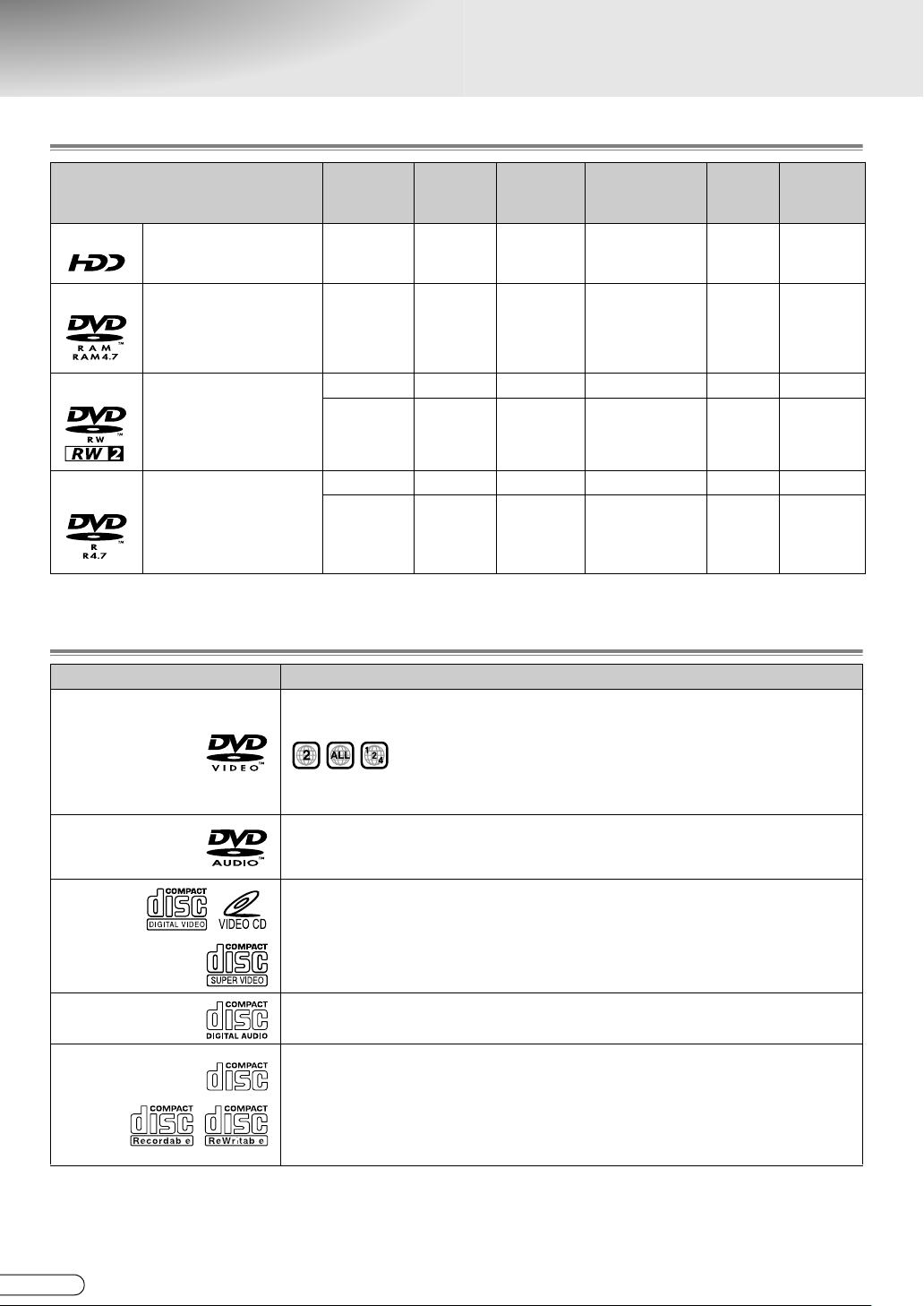
Acerca de los discos
Discos para grabación/reproducción
Tipo de disco
Modo de
grabación
Forma-
teando
Grabaciones repe-
tidas
Reproducción
de memoria
en vivo
Edición
Finalizando
HDD
Integrado 333
DVD-RAM
DVD- RW
DVD- R
12 cm: 4,7 GB/9,4 GB (*1)
8 cm: 1,4 GB/2,8 GB (*1)
Ver. 2 .0
Ver. 2 .1
Ver. 2.1/3x
12 cm: 4,7 GB
8 cm: 1,4 GB
Ver. 1.1
Ver. 1.1/2x
Ver. 1.2/4x
12 cm: 4,7 GB
8 cm: 1,4 GB
General
Ver. 2.0
Ver. 2.0/4x/8x
Ver. 2.1/16x
Modo VR
Modo VR
Modo
vídeo
Modo VR
Modo
vídeo
33 3 3
33 33
33 3
333
3
*1 Los discos DVD-RAM de 9,4 GB y 2,8 GB indicados en la tabla se refieren a los discos de dos caras, no a los de
doble capa.
Discos sólo de reproducción
Tipo de disco Descripción
Discos de vídeo comercialmente disponibles (películas, música, por ejemplo)
Vídeo DVD
Audio DVD
CD de
vídeo
CD de super vídeo
El número de región que reproduce esta unidad es A2B.
(ejemplo de indicaciones del número de región que se puede reproducir)
Convierte discos en formatos de televisión distintos al formato PAL (por ejemplo,
en formato NTSC) en formato PAL para su reproducción.
Música en DVD comercialmente disponible
Las discos que llevan el indicativo de ser reproducibles pueden utilizarse en un
reproductor de DVD.
Discos de vídeo disponibles comercialmente
CD-DA
CD de música
También se pueden reproducir CDs de música DTS. (Además, se necesita un decodificador).
CD-ROM
CD-R/
RW
Se pueden reproducir archivos MP3 y JPEG en formatos de CD de música así
como también AISO9660B o formato Joliet.
Los archivos JPEG que se pueden reproducir en esta unidad deben ser
compatibles con el proceso JFIF/Baseline, la resolución máxima es de 2812
píxeles de ancho por 2112 píxeles de alto.
(Incluye CD-R o CD-RW grabados en formatos CD de vídeo/CD super vídeo).
0
Los discos +R/+RW grabados y finalizados en modo vídeo. ADVDB se reproducirán en el panel de indicación frontal.
0 Los CDs grabados en el formato Packet Write no se pueden reproducir.
0 No es posible garantizar el funcionamiento de los CDs que no son compatibles con los estándares CD-DA (por
ejemplo, CDs con control de copia).
H CA
12
Page 13
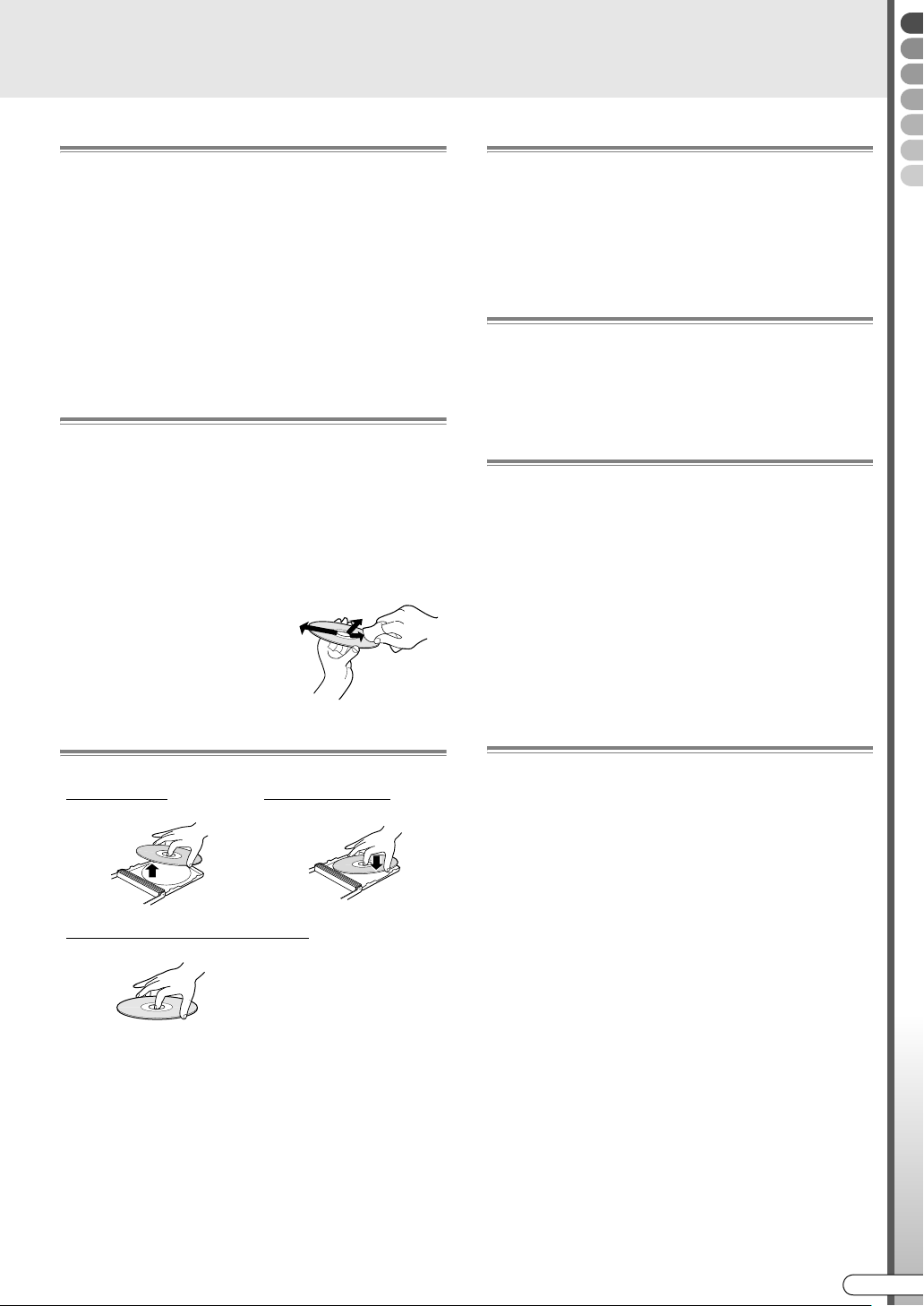
Discos que no se pueden reproducir
Discos en caja DVD-RAM
0 DVD-RAM (2,6 GB/5,2 GB)
0 DVD-R DL (un sólo lado con dobla capa)
0 +R DL (un sólo lado con dobla capa)
0 DVD-R para creación
0 CD-ROM/R/RW (incluyendo PhotoCD, CD-G)
0 DDCD (CD de 1,3 GB de doble densidad)
0 HDCD (CD de alta densidad)
Nunca utilice discos con etiquetas desprendidas; discos
con formas inusuales aparte de los redondos; discos
mal envueltos; discos rotos y demás.
Cuidado de los discos
0 La suciedad, como huellas dactilares o polvo, en el
disco puede distorsionar las imágenes o los sonidos.
Límpielos siempre con un paño suave.
0 Para ello, utilice un paño suave girándolo (sin hacer
presión) desde el centro del disco hacia el exterior.
0 Para manchas difíciles, utilice un paño ligeramente
humedecido con agua; a continuación, utilice un
paño seco.
0 Nunca utilice disolventes ni
benceno; tampoco utilice
alcohol, productos para
discos convencionales ni
pulverizadores antiestáticos.
Pueden dañar el disco.
Manejo de los discos
0 Los discos en caja DVD-RAM no son compatibles.
Saque el disco de la caja antes de usarlo. Consulte los
manuales para más información sobre los discos
extraíbles (TIPO 2, TIPO 4).
Precauciones para la reproducción de DualDisc
El lado que no es DVD en DualDiscs no es compatible
con el estándar de Audio digital en discos compactos.
Por lo tanto, el uso del lado que no es DVD de un
DualDisc no se recomienda en esta unidad.
Para guardar el disco
0 Evite guardarlo en los siguientes sitios.
• Sitios húmedos o con polvo, o bien, sitios
propensos a los hongos.
• Sitios expuestos a luz solar directa o situados cerca
de calentadores.
• Dentro de un vehículo expuesto al calor.
0 No lo deje caer y evite que se golpee.
0 Colóquelo en su caja, y guárdelo verticalmente.
0 Si lo apila, apoya o tira sin que esté dentro y
protegido por la caja puede que se deforme y/o raye.
Cuando el lente para reproducción/ grabación está sucio
Para comenzar
Sacar el disco
Forma correcta de sujetar el disco
Introducir el disco
0 Evite tocar la superficie de grabación/reproducción.
0 El uso prolongado puede ocasionar que polvo o
suciedad se adhieran al lente de grabación/
reproducción haciendo que la grabación/
reproducción no se realice de forma correcta.
0 Se recomienda limpiarlo cada seis meses con un
producto para lente de DVD disponible en el
mercado, aunque también depende de la frecuencia
de uso y del entorno donde se utilice.
0 Consulte el manual referente a la limpieza de lentes,
donde se explica cómo proceder.
CA I
13
Page 14
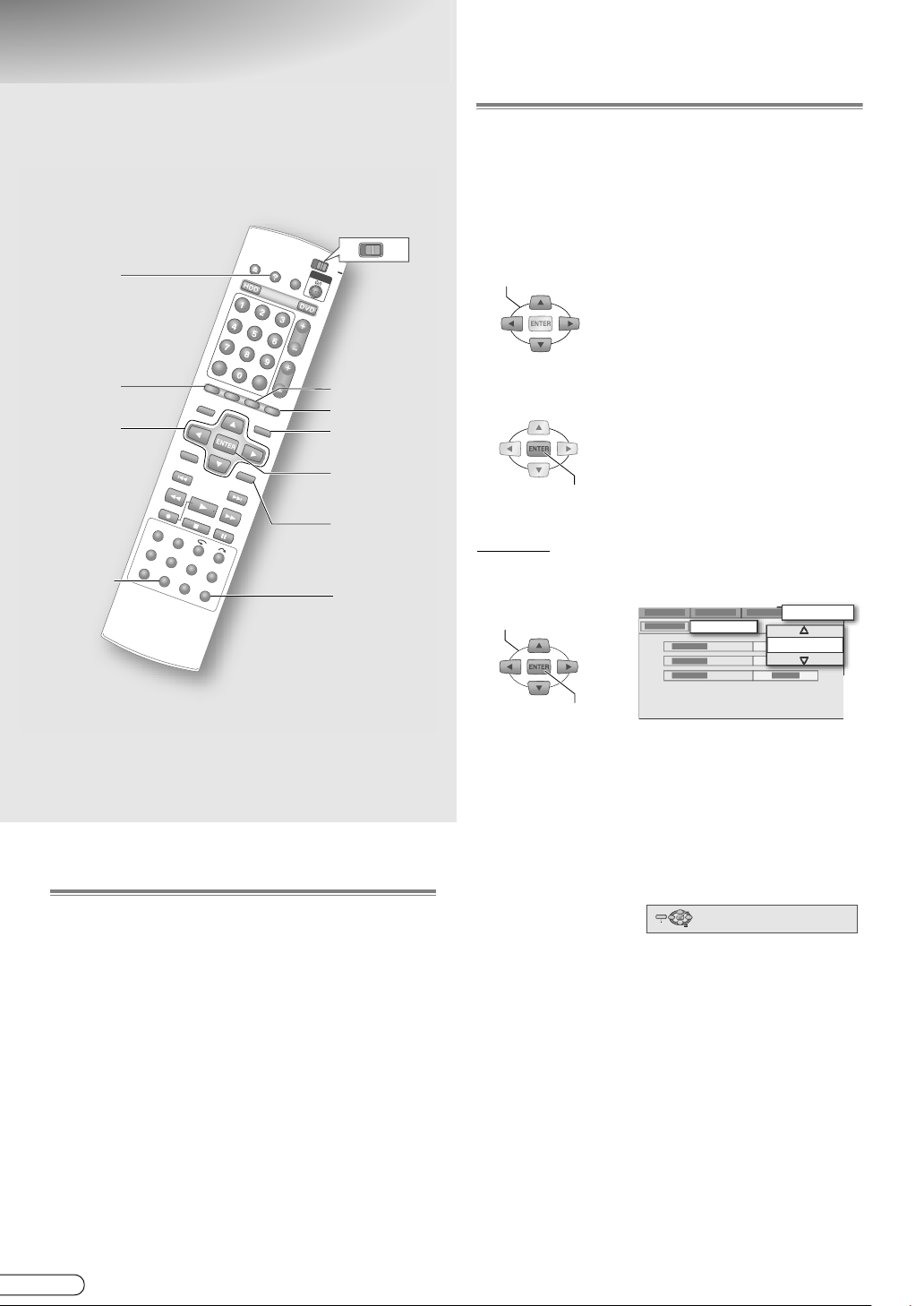
Cómo utilizar este manual
ABCDEFGHIJK
Funcionamiento de la pantalla del menú
0 Los medios aplicables se resaltan en los iconos
anteriores.
TV
HELP
GUIDE
Teclas d e
selección
(FGDE)
EDIT
PROG
NAVIGATION
A
RETURN
DUBBING
SET UP
DVD
0 La pantalla del menú aparece cuando se presiona
cualquiera de los botones siguientes:
SET UP, GUIDE, NAVIGATION, EDIT, PROG,
DUBBING, HELP
0 Elija las opciones utilizando las Teclas de selección
(FGDE) en el mando a distancia.
ELEGIR
0 Opción
Punto color verde claro con flecha
pequeña en la pantalla del menú.
Sin embargo, no está en color
verde claro en el sistema
GUIDE Plus+.
0 Confirme pulsando ENTER.
CONFIRMAR
Ejemplo
A Seleccione una de las opciones.
ELEGIR
AJUSTE RELOJ
CONFIG. INICIAL
2005
0 Los botones a utilizar en cada paso se indican con los
números del paso.
0 Otros botones se indican con el nombre de los
botones.
Acerca de este manual
El texto en este manual describe principalmente las
operaciones que utilizan el mando a distancia.
0 Los botones del mando a distancia se indican con el
nombre de los botones.
0 Las opciones en la pantalla del menú se escriben
entre comillas dobles invertidas como AopciónB.
Descripciones suplementarias en este manual.
0 NOTA: Describe información importante.
0 IMPORTANTE: Describe limitaciones de las
funciones o del funcionamiento.
0 PRECAUCIÓN: Indica una causa de fallo o la
posibilidad de que se borren grabaciones.
0 : Indica la página relevante.
0 A - n: Números relacionados con puntos en el
menú de configuración.
CONFIRMAR
0 Predominantemente las opciones se indican como
emergentes en la ilustración de la pantalla.
0 Pulse RETURN para volver a la pantalla anterior del
menú, o a la pantalla de transmisión.
0 Las operaciones simples aparecen en el extremo
izquierdo o inferior en la mayoría de las pantallas del
menú.
(Visualización en pantalla inferior)
ENTER
SET UP
SAL. SELEC.
SELECCIONE CON @
Y PRESIONE [ENTER]
PRESIONE [SET UP] PARA SALIR
0 Verifique la configuración, después presione el botón
inicial una vez más para salir de la pantalla del menú,
y así regresar a la pantalla de transmisión.
14
H CA
Page 15
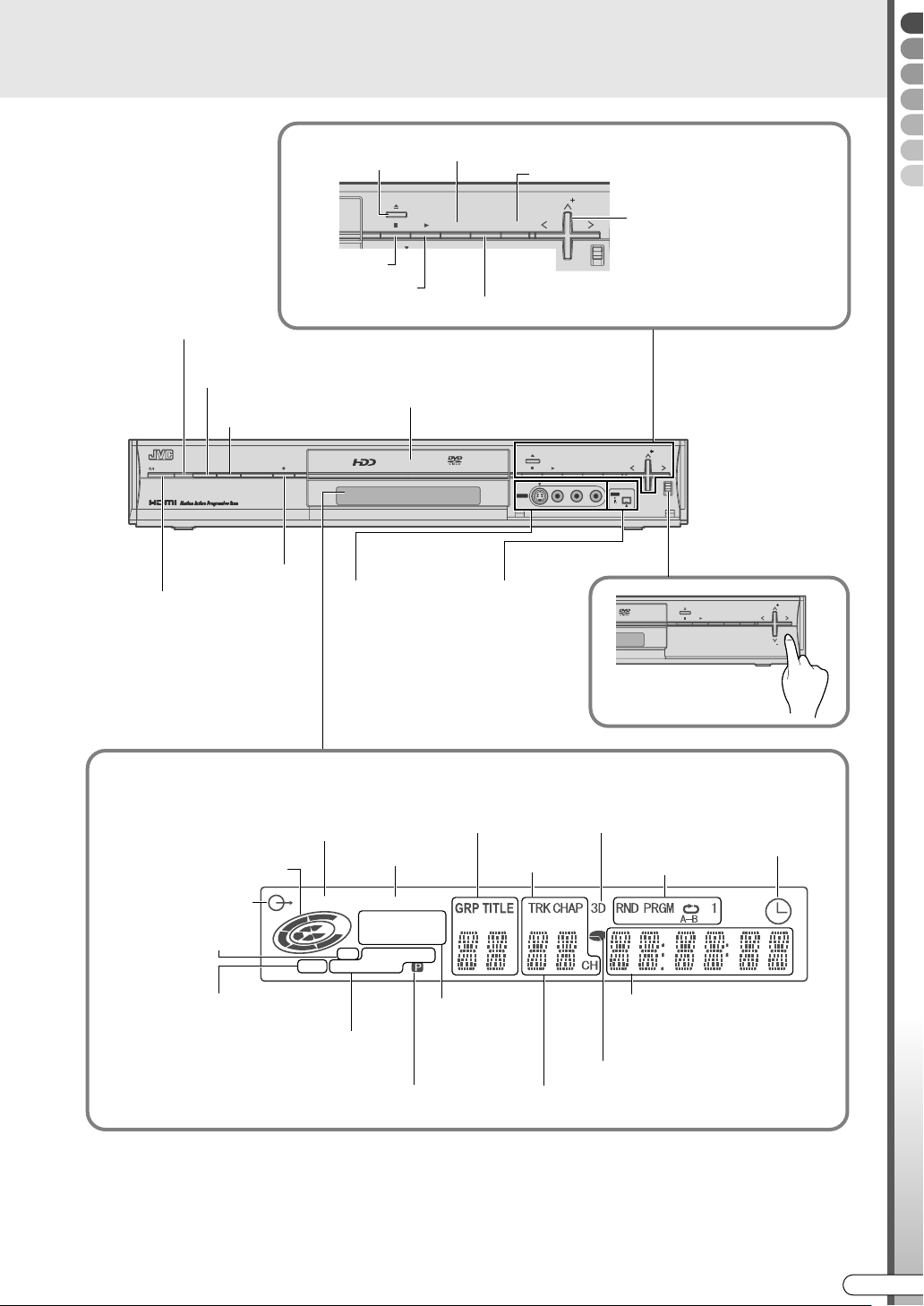
Funciones de cada una de las partes
F-1
DV
DV IN
PR
ENTER
NAVIGATION
GUIDE
Vista frontal
Receptor de infrarrojos
STANDBY/ON
Encender/Apagar (On/Off)
Operar el HDD
Operar el DVD
HDD DVD
Grabación
Abrir/Cerrar
Detener
Reproducir
Conexión de
videograbadora,
etc. [ p.23]
Desplegar la pantalla de navegación de base de datos de biblioteca
Confirmar
Cambiar canales
(Arriba/Abajo)
Elegir
(Arriba/Abajo/Izquierda/Derecha)
Mostrar listado de programas
Bandeja del disco
RAM/RW
F-1
S-VIDEO VIDEO L(MONO) AUDIO R
NAVIGATION
GUIDE
PR
ENTER
DV
DV
IN/OUT
Copiar
Conectar
videocámara
DV [ p.23]
RAM/RW
F-1
S-VIDEO VIDEO L(MONO) AUDIO R
NAVIGATION
PR
ENTER
GUIDE
PUSH-OPEN
DV
DVIN
PR
Para comenzar
Pulse PUSH - OPEN
para abrir la tapa.
Panel de la pantalla frontal
Indicador de recepción VPS/PDC
Indicador de operación de disco
Indicador de vídeo
Indicador de disco en
modo VR
Indicador de modo de HDD
Indicador de tipo de disco
VPS/PDC
HDD DVDVR-
Indicador de salida de imagen
Indicador PCM lineal
LPCM
FR
XP SP LP EP
+
-
RW VCD
RAM
Salida progresiva
Pantalla de información durante la reproducción del disco
Grupo
Título
Pista
Capítulo
Indicador de modo
de grabación
Indica la velocidad
durante FR.
Indicador de envolvente
Indicador de modo
de reproducción
Pantalla de tiempo de Grabación/
Reproducción/Reloj
Con información desplegada en
orden alfabético.
Indicador de tiempo restante en disco
Indicador de
La pantalla del canal de recepción
CH se ilumina.
grabación
VPS/PDC
0 Hay 4 niveles de brillo que se pueden configurar para el panel de la pantalla frontal. Menú de configuración
AATENUADOR (DURANTE ENCENDIDO)B [ p.102] d
0 Se pueden mostrar mensajes dependiendo de la operación.
• Cuando la clavija de toma de corriente está conectada: se alterna entre las pantallas de APLEASEB y AWAITB.
• Cuando hay un disco cargado: AREADINGB
CA I
15
Page 16
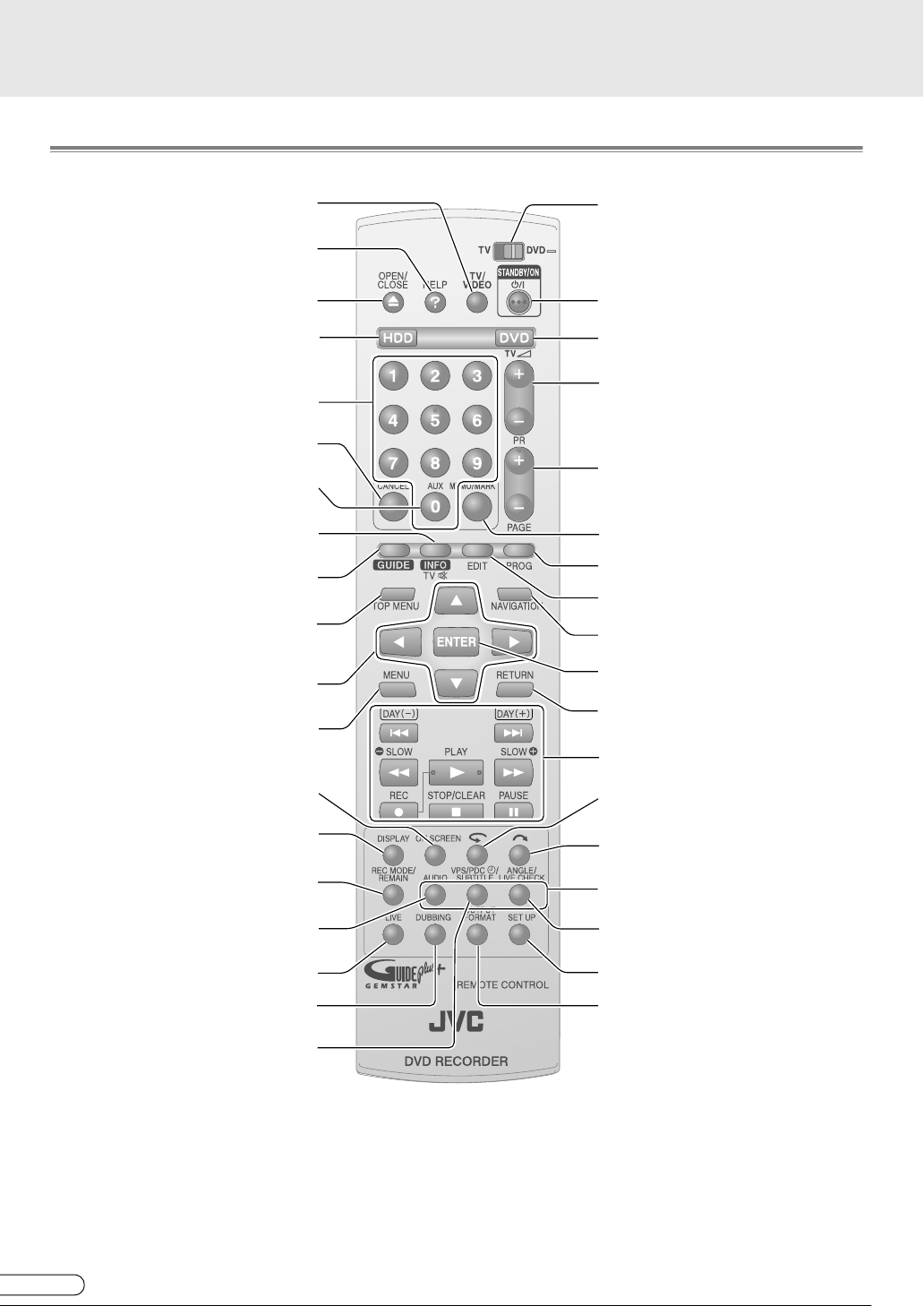
Funciones de cada una de las partes (continuación)
Mando a distancia
Interruptor de entrada de la televisión
Ver Ayuda [ p.83]
Abrir/Cerrar bandeja de disco
Operar el HDD
Introducir números (Teclas numéricas)
Cambiar canales
Cancelar [ p.37, 69]
Auxiliar
Cambiar a canal de entrada externo
Ver información del programa en el
sistema GUIDE Plus+ [ p.47]
(Silenciar la televisión)
Acceder/Salir del sistema GUIDE Plus+
[ p.46]
Mostrar el menú SUPERIOR [ p.60]
Durante la reproducción del vídeo DVD
Elegir
Mostrar el menú [ p.60]
Mostrar información de pantalla
[ p.39, 95]
Botón verde en el listado de programas
Cambiar la pantalla de tiempo [ p.44]
Botón rojo en el listado de programas
Configurar el modo de grabación
[ p.84]
Verificar el tiempo restante en el disco
Cambiar a sonido bilingüe
[ p.61, 92]
Cambiar a la pantalla de transmisión
[ p.59]
Copiar [ p.68]
Grabación con VPS/PDC j
TV/DVD selector del mando a distancia
Normalmente puesto en DVD
Encender/Apagar (On/Off)
Operar el DVD
Volumen de la televisión
Canal Arriba/Abajo
Subir/Bajar página en el sistema
GUIDE Plus+
Introducir en memoria/marcar
[ p.43, 69]
Programación del temporizador
[ p.52, 54]
Editar [ p.72]
Ver programas grabados [ p.42]
Confirmar
Regresar a la pantalla anterior
Operaciones básicas de grabación/
reproducción [ p.41, 44]
Día siguiente/Día anterior en el sistema
GUIDE Plus+ [ p.46]
Regresar un poco y reproducir de nuevo
[ p.44]
Botón amarillo en el listado de programas
Avanzar un poco [ p.44]
Botón azul en el listado de programas
Configuración de reproducción de vídeo
en DVD [ p.61]
Sonido/Subtítulos/Ángulo de cámara
Ver pantalla de grabación [ p.59]
Durante la reproducción de memoria en vivo
Efectuar la configuración básica
[ p.98]
Cambiar la salida de imagen
[ p.62]
NOTAS: (En relación con las pilas)
......................................................................................................................
0 Si la distancia útil del mando a distancia se acorta, las pilas están agotadas. En ese caso, sustitúyalas por pilas
nuevas. Insértelas correctamente en las direcciones indicadas, de acuerdo con los polos F y G.
0 Si ocurre algún problema al usar el mando a distancia, quite las pilas y vuelva a ponerlas trascurridos más de 5
minutos, e intételo de nuevo.
H CA
16
Page 17
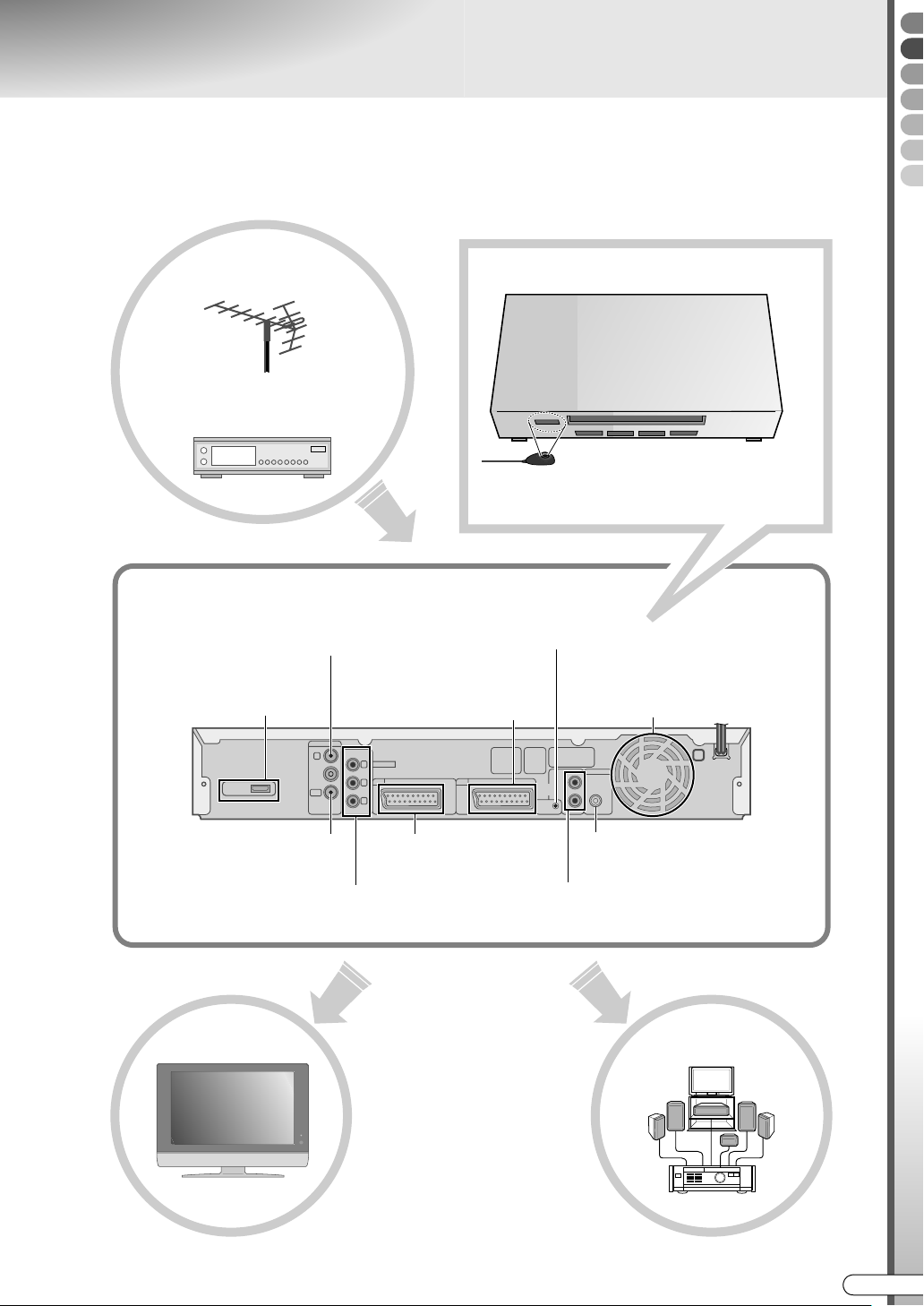
Selección de aparatos a conectar
9 Los métodos de conexión varían con los aparatos empleados. Consulte también los manuales de
los aparatos a conectar.
9 Apague los aparatos antes de conectarlos.
Antena
Transmisión por cable, satélite
Receptor externo
Vista posterior
Conexión con antena o cable
Conexión con entrada
de televisión
Vía HDMI
HDMI OUT
Conexión con salida de vídeo del
O con entrada del receptor
ANTENNA
COMPONENT
IN
OUT
VIDEO OUT
Y
L-1 L-2
P
B
P
R
Instalación en caso de usar el sistema GUIDE Plus+
a través de receptor externo.
Colocación de amplificador de
infrarrojos (G-LINK)
Receptor externo
No coloque obstáculos entre el
amplificador de infrarrojos
(G-LINK) y el receptor de
infrarrojos del receptor externo.
Conexión con amplificador de infrarrojos (G-LINK)
aparato externo
externo
IN/OUT
IN/DECODER
G-LINK
AUDIO
OUT
LEFT
RIGHT
Ventilador de
refrigeración
DIGITALOUT
PCM/STREAM
COAXIAL
Cable de
alimentación
Preparaciones
Conexión con terminal de antena
de televisión
Conexión con entrada de televisión
Vía componente de vídeo
Televisión
JVC
Conexión con entrada de
televisión
A través del conector SCART
Conexión con entrada digital de
amplificador
Vía sonido digital (coaxial)
Conexión con entrada de televisión o
amplificador
Uso de cable de sonido
Amplificador
CA I
17
Page 18
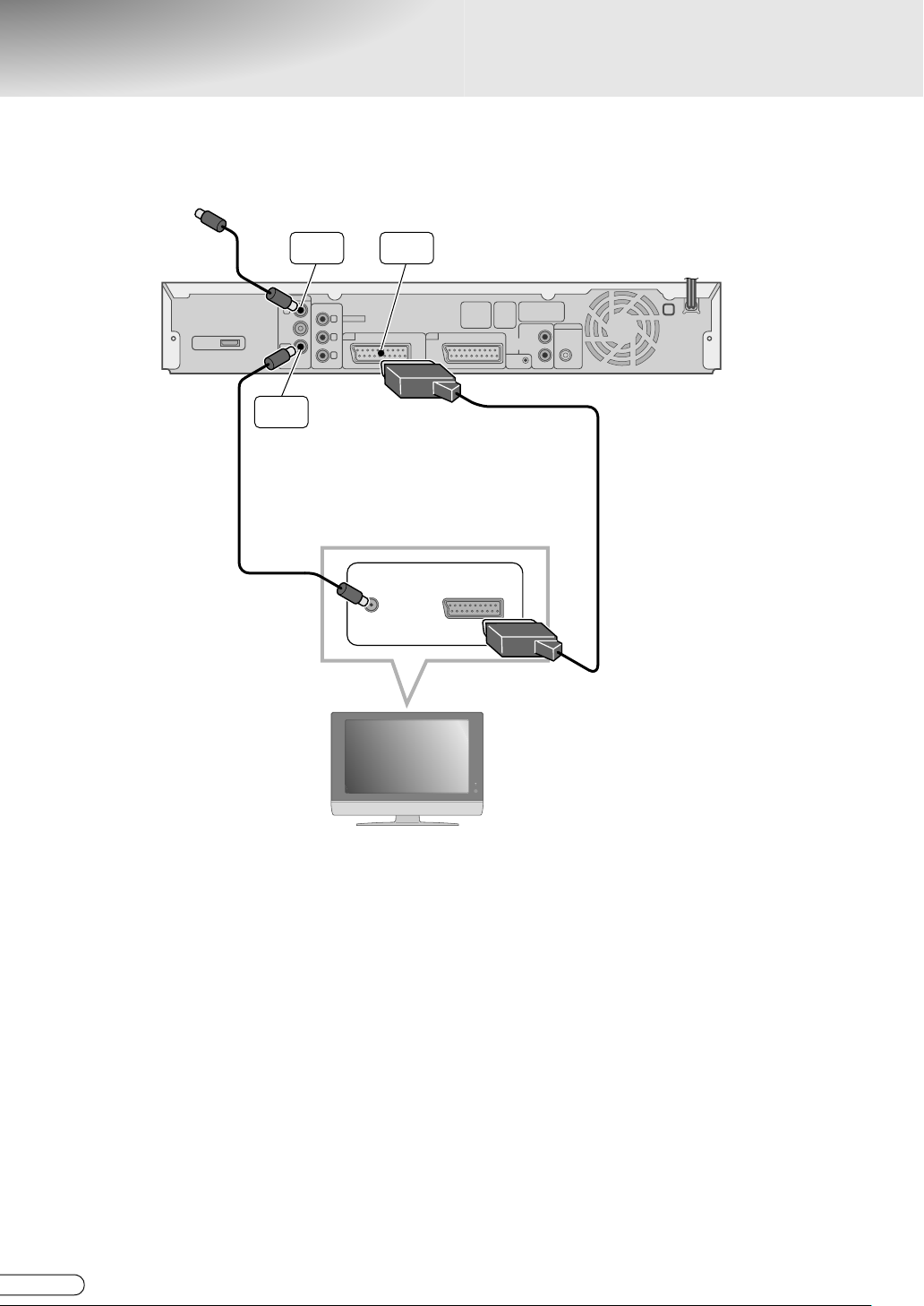
Recepción a través de antena
AL CABLE O A LA ANTENA
HDMI OUT
ANTENNA
ANTENNA
IN
OUT
ANTENNA
OUT
Cable RF
(incluido)
IN
COMPONENT
VIDEO OUT
Y
L-1 L-2
P
B
P
R
L-1
IN/OUT
IN/OUT
ANT IN
IN/DECODER
EXT IN
G-LINK
AUDIO
DIGITALOUT
PCM/STREAM
LEFT
COAXIAL
OUT
RIGHT
Cable SCART
(incluido)
18
H CA
JVC
Te le v is i ón
Page 19
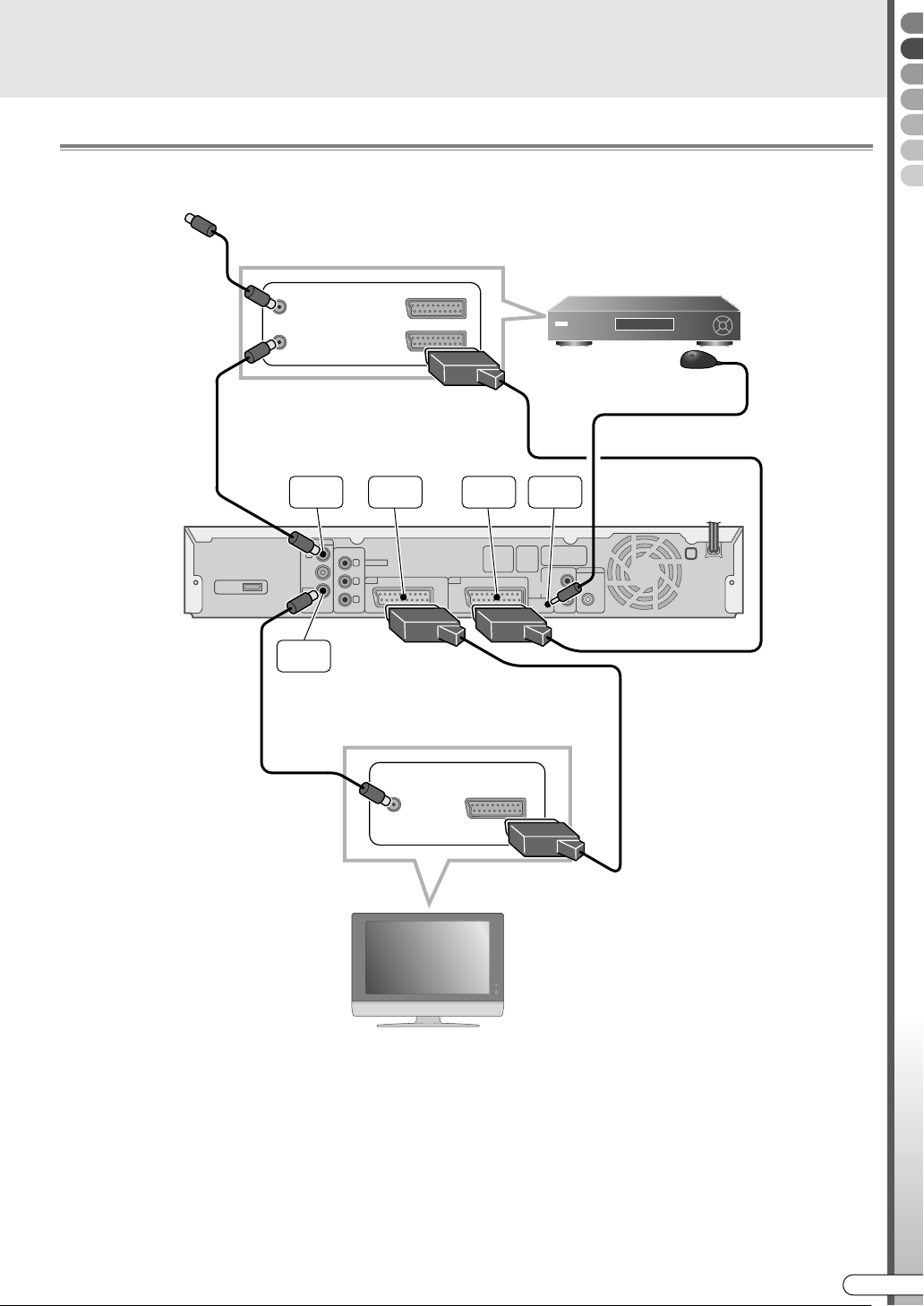
Recepción a través de receptor externo
Conexión con cable SCART
AL CABLE O A LA ANTENA
ANT IN
TO TV TO VCR
Cable RF
(no incluido)
ANTENNA
ANTENNA
IN
HDMI OUT
OUT
ANTENNA
OUT
Cable RF
(incluido)
Preparaciones
Receptor externo
TO TV
Amplificador de
infrarrojos (G-LINK)
(incluido)
Cable SCART
(no incluido)
L-1
IN
IN/OUT
COMPONENT
VIDEO OUT
Y
L-1 L-2
P
B
P
R
IN/OUT
L-2
IN/DECODER
IN/DECODER
G-LINK
AUDIO
OUT
G-LINK
RIGHT
DIGITALOUT
PCM/STREAM
LEFT
COAXIAL
Cable SCART
(incluido)
*1
ANT IN
EXT IN
*1 Dependiendo a qué amplificador de
infrarrojos (G-LINK) esté conectado
G-LINK, el receptor externo se podrá
controlar utilizando el sistema
GUIDE Plus+.
Televisión
JVC
No coloque obstáculos entre el
amplificador de infrarrojos (G-LINK) y el
receptor de infrarrojos del receptor
externo.
IMPORTANTE:
......................................................................................................................
0 Deje el receptor externo encendido mientras la grabación por temporizador está en espera.
CA I
19
Page 20
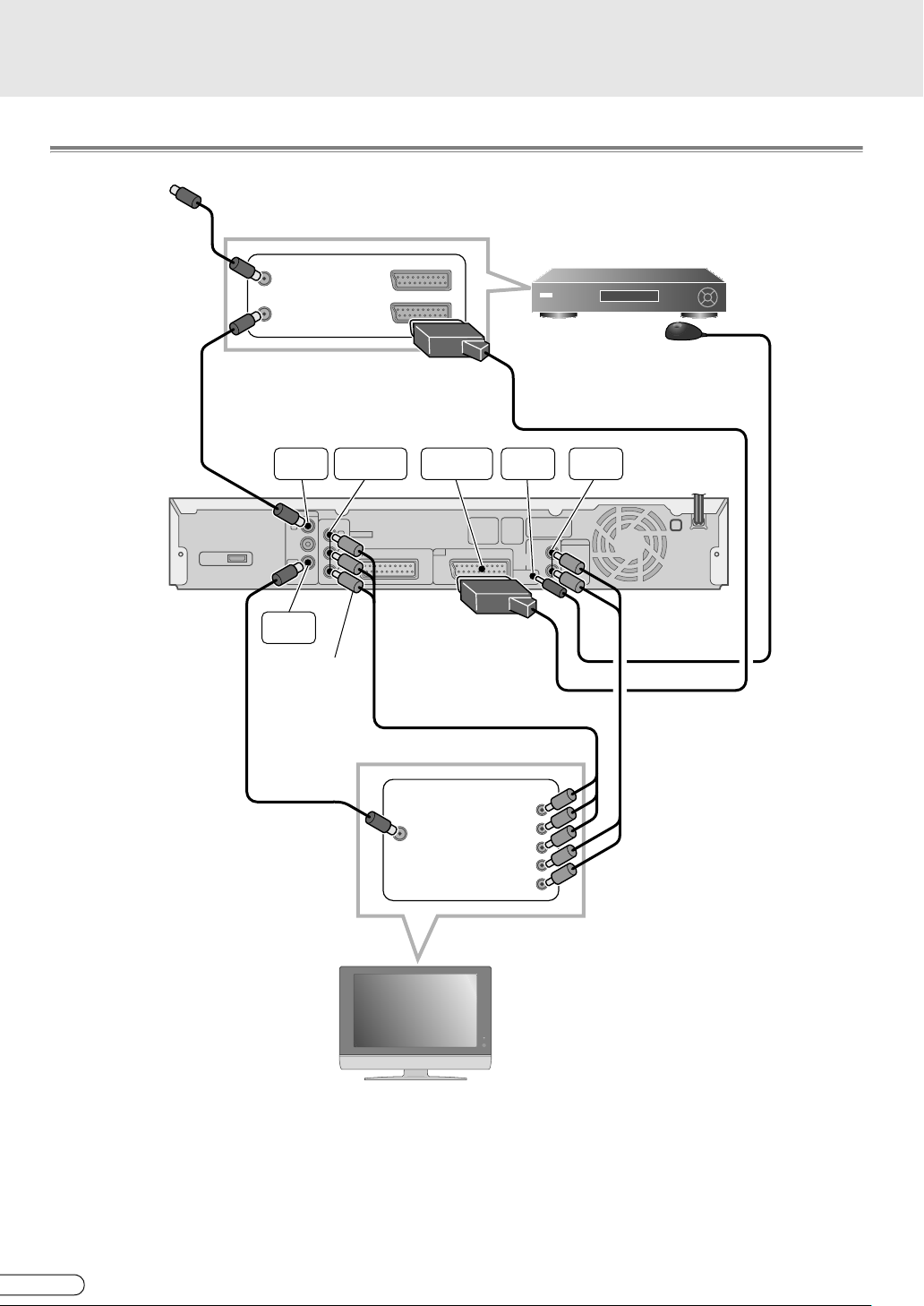
Recepción a través de receptor externo (continuación)
Conexión con cable de vídeo del componente
AL CABLE O A LA ANTENA
Cable RF
(no incluido)
HDMI OUT
Cable RF
(incluido)
ANT IN
ANT IN
TO TV
TO TV TO VCR
ANTENNA
ANTENNA
ANTENNA
OUT
ANTENNA
OUT
IN
IN
ANTENNA
IN
OUT
COMPONENT
COMPONENT
COMPONENT
Y
P
B
P
R
Verde: Y
Azul: P
Rojo: P
-OUT PUT-
VIDEO
TO TV
AUDIO L
AUDIO R
OUTPUT
VIDEO OUT
VIDEO OUT
L-1 L-2
OUTPUT
AUDIO
VIDEO, AUDIO
IN/OUT
Cable de vídeo del
componente
B
(no incluido)
R
ANT IN
ANT IN
INPUT L-1
L-2
IN/DECODER
IN/DECODER
G-LINK
-IN PUT-
COMPONENT Y
COMPONENT Y
-IN PUT-
AUDIO L
AUDIO L
AUDIO R
AUDIO R
Receptor externo
Amplificador de
infrarrojos (G-LINK)
(incluido)
Cable SCART
(incluido)
LEFT
RIGHT
AUDIO
OUT
DIGITALOUT
PCM/STREAM
COAXIAL
DBS CTL
G-LINK
AUDIO
OUT
G-LINK
PB
PB
PR
PR
Cable de sonido
(no incluido)
JVC
JVC
Televisión
TV
IMPORTANTE:
......................................................................................................................
0 Para usar la salida del componente asegúrese de hacer lo siguiente. Menú de configuración ASALIDA L-1B =
ACOMPONENTESB [ p.103] j
De lo contrario no se muestra la imagen correcta.
0 Deje el receptor externo encendido mientras la grabación por temporizador está en espera.
H CA
20
Page 21
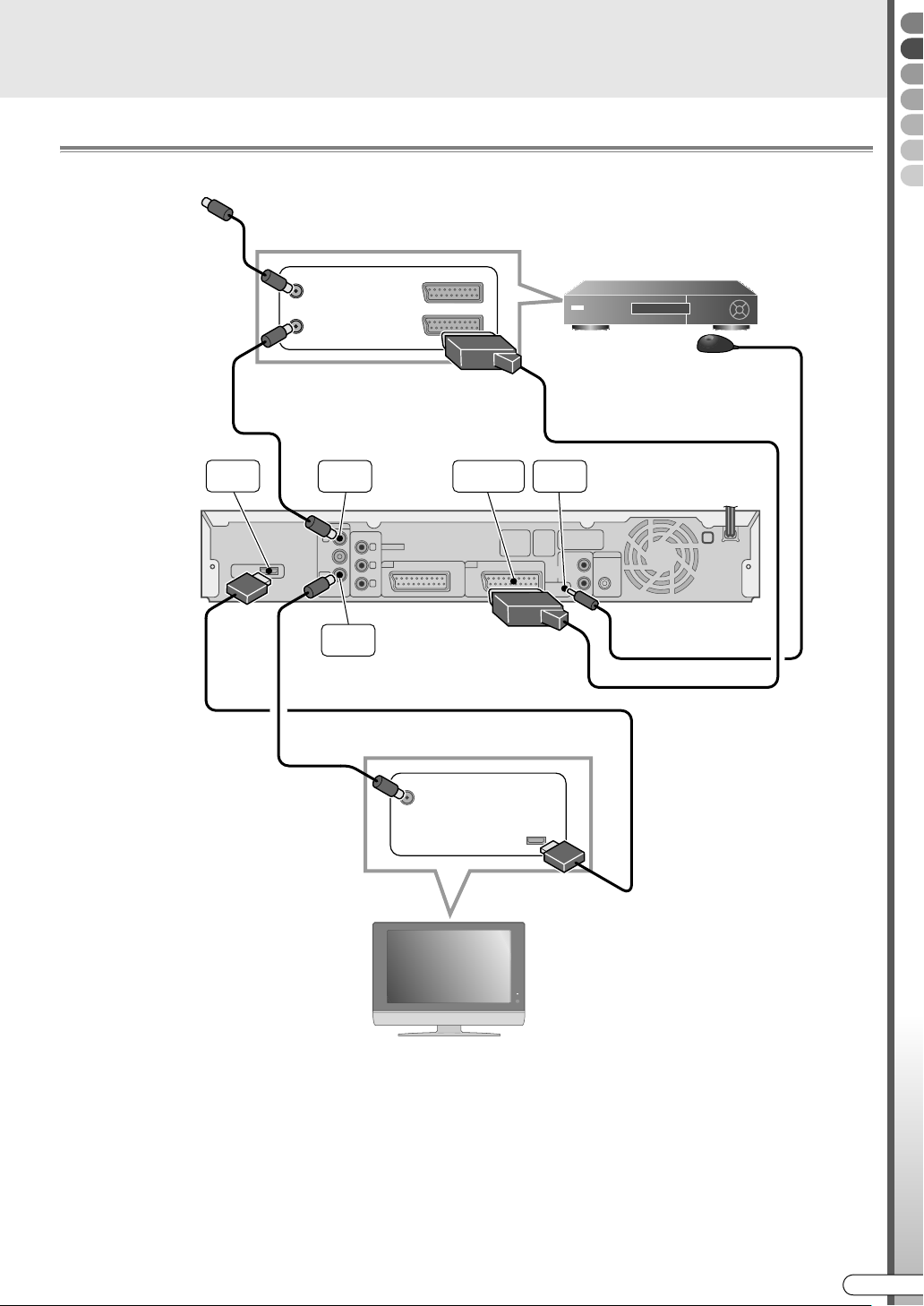
Conexión con cable HDMI
Cable HDMI
(no incluido)
AL CABLE O A LA ANTENA
ANT IN
TO TV TO VCR
Cable RF
(no incluido)
HDMI OUT
HDMI OUT
ANTENNA
ANTENNA
IN
OUT
ANTENNA
IN
COMPONENT
P
P
OUT
TO TV
VIDEO OUT
Y
L-1 L-2
B
R
L-2
IN/DECODER
IN/OUT
infrarrojos (G-LINK)
Cable SCART
(incluido)
G-LINK
LEFT
IN/DECODER
AUDIO
OUT
RIGHT
G-LINK
Receptor externo
Amplificador de
(incluido)
DIGITALOUT
PCM/STREAM
COAXIAL
Preparaciones
Cable RF
(incluido)
ANT IN
HDMI IN
JVC
IMPORTANTE:
......................................................................................................................
Te l ev i s ió n
0 La configuración estándar para el formato de salida de imagen es A576iB. Si la pantalla no aparece, programe el
formato de salida. APara cambiar el formato de salida de la imagenB [ p.62]
0 Cuando ambos cables, el de HDMI y el de SCART, estén conectados asegúrese de configurar lo siguiente. Menú de
configuración ASALIDA L-1B = ACOMPONENTESB [ p.103] j
De lo contrario, no se visualizará la imágenes de la terminal [HDMI OUT].
0 Deje el receptor externo encendido mientras la grabación por temporizador está en espera.
CA I
21
Page 22

Recepción a través de receptor externo (continuación)
Conexión con cable HDMI - DVI
AL CABLE O A LA ANTENA
HDMI OUT
Cable de
conversión HDMI
a DVI
(no incluido)
Cable RF
(no incluido)
HDMI OUT
HDMI OUT
Cable RF
(incluido)
ANT IN
TO TV TOVCR
ANTENNA
ANTENNA
ANTENNA
OUT
ANTENNA
OUT
ANT IN
TO TV
IN
IN
ANTENNA
IN
OUT
-OUT PUT-
TO TV
VIDEO
AUDIO L
AUDIO R
COMPONENT
VIDEO OUT
Y
L-1 L-2
P
B
P
R
OUTPUT
AUDIO
ANT IN
Cable SCART
INPUT L-1
VIDEO, AUDIO
IN/DECODER
IN/OUT
DVI IN
ANT IN
AUDIO L
AUDIO R
(incluido)
L-2
IN/DECODER
G-LINK
DVI IN
AUDIO L
AUDIO R
Receptor externo
Amplificador de
infrarrojos (G-LINK)
(incluido)
DIGITALOUT
PCM/STREAM
LEFT
RIGHT
DBS CTL
COAXIAL
AUDIO
OUT
G-LINK
AUDIO
OUT
G-LINK
Cable de sonido
(no incluido)
JVC
JVC
TV
IMPORTANTE:
......................................................................................................................
Te l ev i s ió n
0 Consulte el manual de la televisión para su conexión.
0 Los dispositivos con terminal DVI (monitores de computadores, etc.) que no son compatibles con el sistema de
protección de derechos de autor (HDCP) no se pueden utilizar.
0 Ajuste a salida de escaneado progresivo (A576pB o A720pB) si cuenta con una televisión compatible con escaneado
progresivo. (La marca q se ilumina en el panel de la pantalla frontal). [ p.62]
0 Deje el receptor externo encendido mientras la grabación por temporizador está en espera.
H CA
22
Page 23
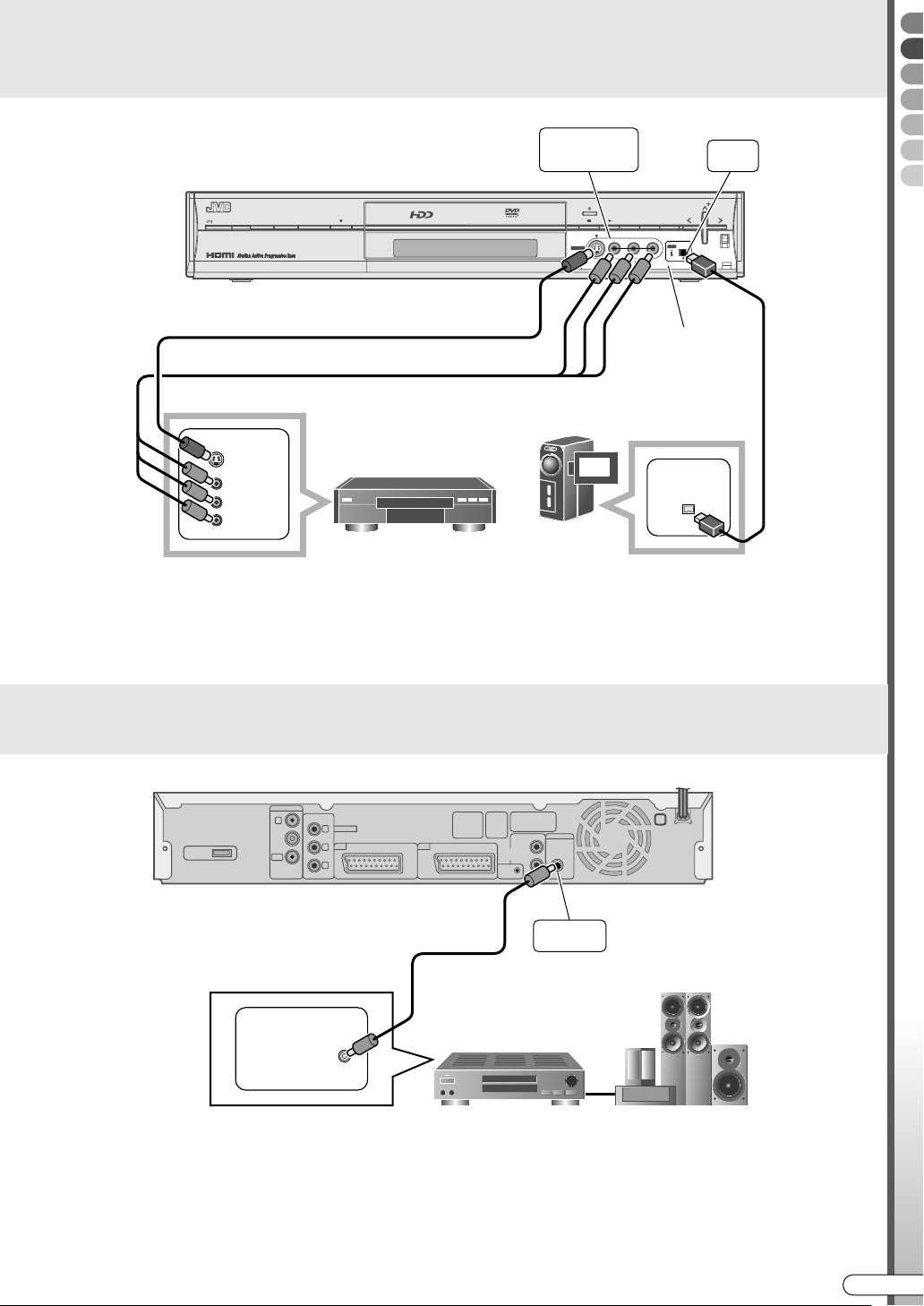
Copiado de videocámara DV/videograbadora
.
.
F-1
S-VIDEO VIDEO
L(MONO) -AUDIO- R
DV
IN/OUT
HDD DVD
STANDBY/ON
Cable de súper vídeo
(no incluido)
Cable de audio/vídeo
(no incluido)
-OUTPUTS-VIDEO
Grabadora/reproductora de vídeo
VIDEO
AUDIO L
AUDIO R
IMPORTANTE:
........................................................
0 Al conectar la unidad a un dispositivo equipado con
un conector de entrada de DV, compruebe que utiliza
el cable DV (VC-VDV204U) opcional.
RAM/RW
F-1
S-VIDEO VIDEO L(MONO) AUDIO R
NAVIGATION
GUIDE
PR
ENTER
DV
DV
IN/OUT
Abra la tapa del
conector.
Cable DV (VC-VDV204U)
(no incluido)
DV IN/OUT
Videocámara DV
NOTA:
........................................................
0 La terminal [DV IN/OUT] funciona de manera
bidireccional.
Preparaciones
Escuchar con sonido digital (teatro envolvente)
ANTENNA
COMPONENT
IN
HDMI OUT
IMPORTANTE:
......................................................................................................................
OUT
DIGITAL IN
DIGITAL IN
COAXIAL
COAXIAL
0 Vea ASonidoB [ p.92].
0 No es posible cambiar el audio para programas bilingües grabados en DVD-RAM, DVD-RW (modo VR) o DVD-R
(modo VR).
En estos casos, realice el siguiente ajuste. Menú de configuración ASALIDA DE SONIDO DIGITALB = APCM SÓLOB
[ p.98] D.
VIDEO OUT
Y
L-1 L-2
P
B
P
R
IN/OUT
IN/DECODER
Cable coaxial de sonido digital
(no incluido)
Amplificador de sonido/vídeo
G-LINK
AUDIO
OUT
LEFT
RIGHT
DIGITALOUT
PCM/STREAM
COAXIAL
INPUT L-1
PCM/STREAM
VIDEO, AUDIO
COAXIAL
CA I
23
Page 24
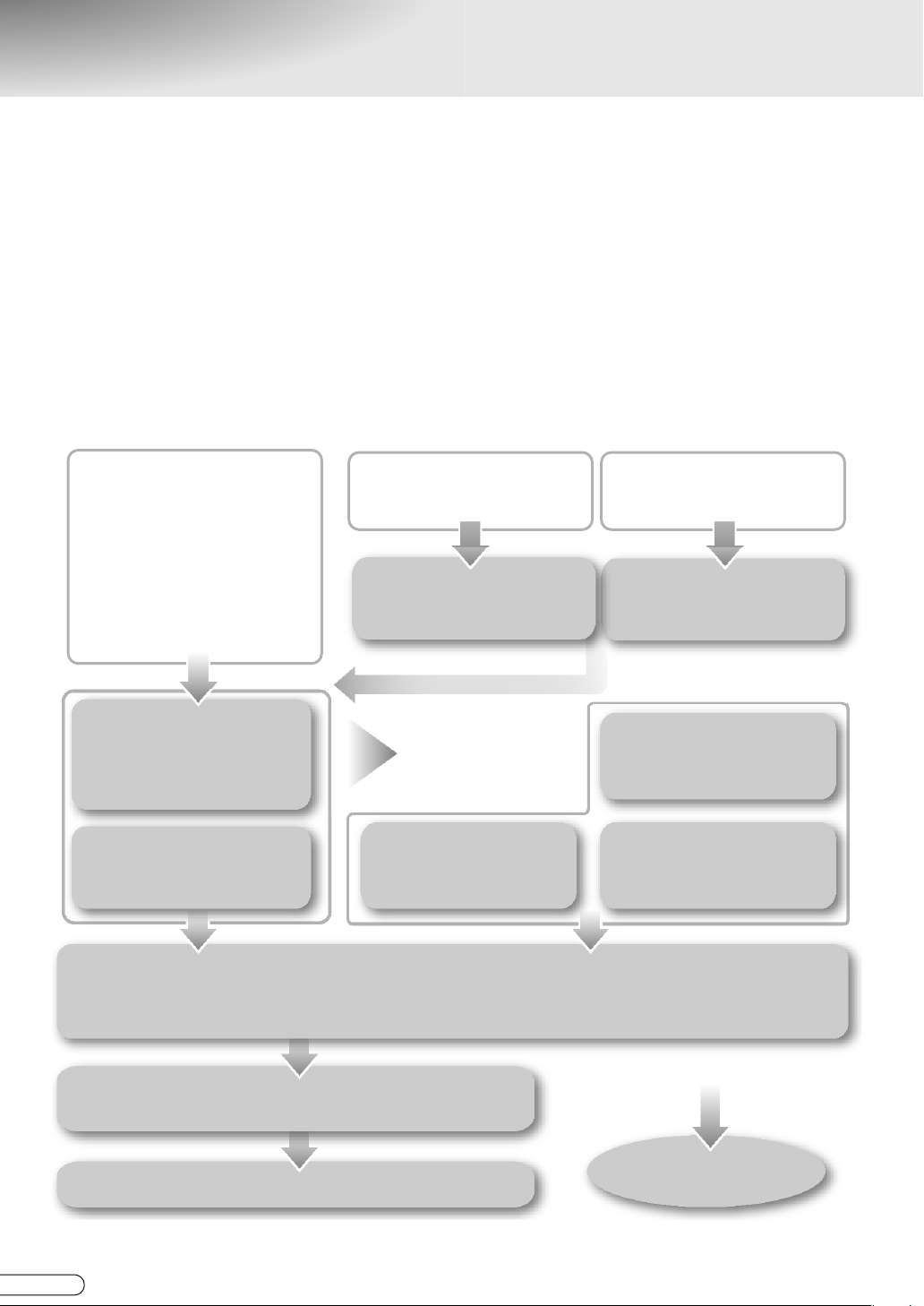
Procedimientos para la configuración
9 Para que la unidad funcione correctamente, siga los siguientes pasos de configuración.
Si va a conectar una antena o televisión,
A Encienda la televisión.
B Cambie la televisión a la entrada (EXT-1, EXT-2, etc.) conectada a esta unidad.
C Conecte la clavija de la unidad en un enchufe.
0 APLEASEB y AWAITB parpadearán alternativamente en el panel de la pantalla frontal mientras la unidad arranca.
(Tarda aproximadamente 40 segundos).
D Cuando “PLEASE” y “WAIT” desaparezcan, encienda la unidad.
0 La configuración automática comienza automáticamente, y aparece la pantalla de selección de país.
E Elija su país.
DANMARK, DEUTSCHLAND,
ESPAÑA, GREECE, ITALIA,
LUXEMBOURG, NEDERLAND,
NORGE, ÖSTERREICH,
PORTUGAL, SUOMI,
SVERIGE, OTHER WESTERN
Para televisión compatible
con T-V Link
ADescarga prestablecidaB
[ p.27]
AConfiguración automáticaB
[ p.25]
AConfigurar el idioma de la pantallaB [ p.28]
(Ya ha terminado la configuración si ha elegido BELGIUM o SUISSE).
AConfiguración del tamaño de la pantallaB [ p.29]
BELGIUM, SUISSE
ASi elige ABELGIUMB o
ASUISSEBB [ p.25]
una recepción correcta
AAjuste del relojB [ p.35]
ČESKÁ REPUBLIKA,
MAGYARORSZÁG, POLSKA,
OTHER EASTERN
AAjuste del relojB [ p.35]
AConfiguración de canales
receptoresB [ p.36]Si no puede obtener
AConfiguración del canal de
guía S
HOWVIEWB [ p.38]
24
AConfiguración del sistema GUIDE Plus+B [ p.30]
Apague esta unidad.
H CA
Si no utiliza el sistema GUIDE Plus+
Salida
Page 25
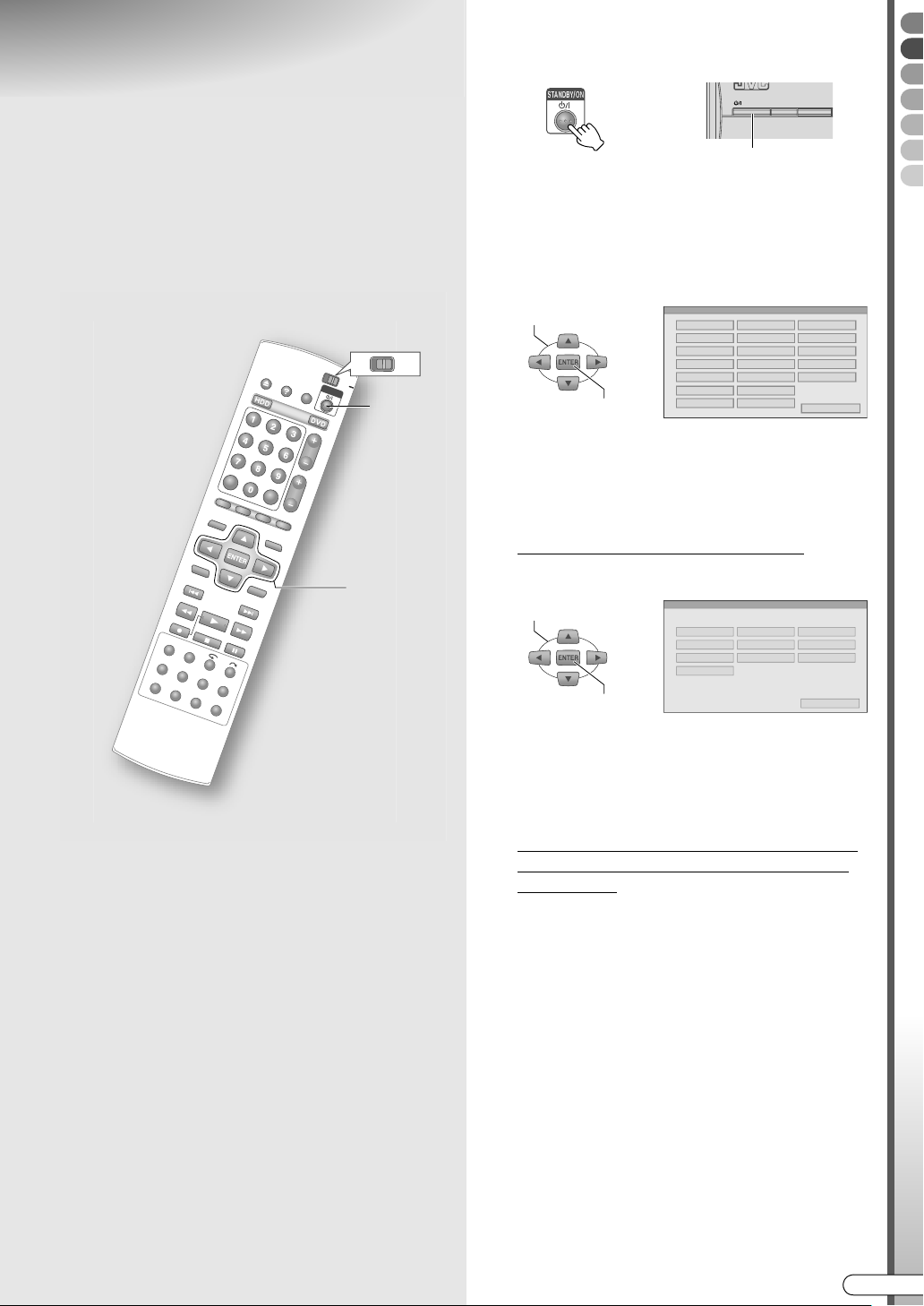
Configuración automática
.
.
STANDBY/ON
HDD
9 La configuración automática es una función
que programa fácilmente el canal de
recepción, el reloj y el número de guía de
programas de la unidad al elegir la región.
PREPARACIÓN:
........................................................
0 Cambie TV/DVD en el mando a distancia a DVD.
DVD
TV
A
B - D
A Encienda la unidad.
STANDBY/ON
0 Presione STANDBY/ON para encender la
unidad.
0 La pantalla de selección de área aparecerá
automáticamente.
B Elija el nombre de su país.
ELEGIR
CONFIRMAR
BELGIUM
DEUTSCHLAND
ITALIA
NEDERLAND
POLSKA
SUOMI
OTHER WESTERN
0 Si elige ADANMARKB, ANORGEB, ASVERIGEB o
ASUOMIB, la pantalla del sistema GUIDE Plus+
aparecerá en inglés AENGLISHB.
Presione ENTER cuando aparezca la pantalla de
confirmación.
Si elige ABELGIUMB o ASUISSEB
A Elija un idioma.
ELEGIR
ENGLISH
ITALIANO
SVENSKA
DANSK
ČESKÁ REPUBLIKA
ESPAÑA
LUXEMBOURG
NORGE
PORTUGAL
SVERIGE
OTHER EASTERN
DEUTSCH
ESPAÑOL
NORSK
DANMARK
GREECE
MAGYARORSZÁG
ÖSTERREICH
SUISSE
FRANCAIS
NEDERLANDS
SUOMI
Preparaciones
VOLVER
IMPORTANTE:
........................................................
0 En áreas donde las señales PDC (Control de
transmisión de programas) no se transmiten, no es
posible configurar el reloj y el número de guía de
programas automáticamente.
CONFIRMAR
0 Si elige ADANSKB, ASUOMIB, ASVENSKAB o
ANORSKB, la pantalla del sistema
GUIDE Plus+ aparecerá en inglés AENGLISHB.
Presione ENTER cuando aparezca la pantalla
de confirmación.
Si elige AMAGYARORSZÁGB, AČESKÁ
REPUBLIKAB, APOLSKAB, o AOTHER
EASTERNB
A Ajuste el reloj.
0 Vea AAjuste del relojB [ p.35].
BContinúa en la página siguiente
VOLVER
CA I
25
Page 26
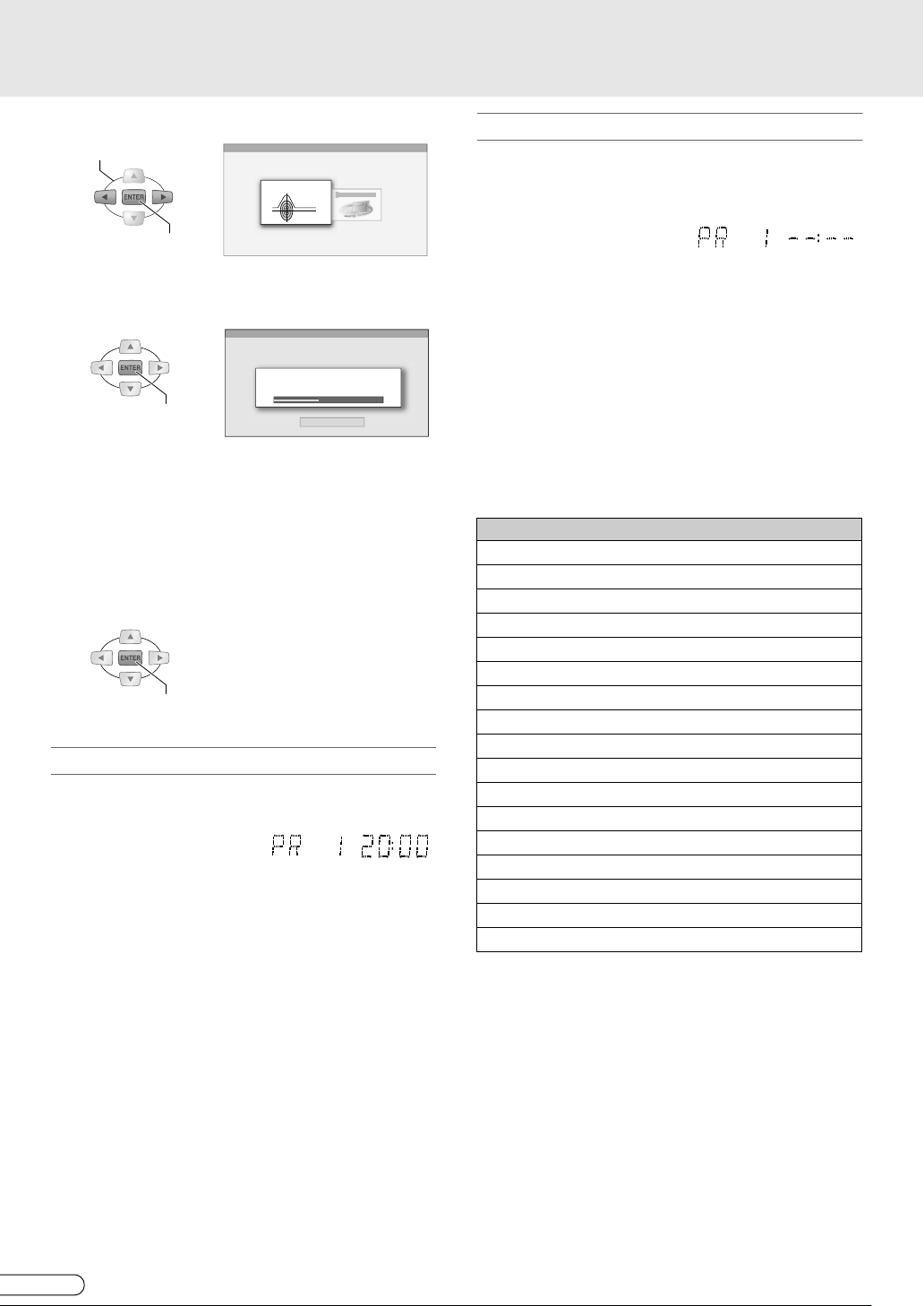
Configuración automática (continuación)
.
C Elija “CONF. AUTO”.
ELEGIR
CONF. AUTO
CONFIRMAR
0 Aparece la pantalla CONF. AUTO y la
configuración automática se llevará a cabo.
AJUSTE AUTOMÁTICO
ESPERE POR FAVOR ...
CONFIRMAR
CANCELAR
0 Mientras CONF. AUTO está ejecutándose,
AAUTOB aparecerá en el panel de la pantalla
frontal. NO presione ningún botón en la unidad
ni en el mando a distancia durante este tiempo.
Para cancelar, presione ENTER.
La visualización ASINTONIA COMPLETADAB aparece
cuando se presiona CONF. AUTO.
D Salga de la configuración.
CONFIRMAR
Si la configuración automática funcionó
El canal y la hora correcta aparecerán en el panel de
la pantalla frontal.
0 Si realiza programación por temporizador
HOWVIEW, es posible verificar el número de guía de
S
programas.
Vea AProgramación por temporizador S
[ p.52].
IMPORTANTE:
........................................................
0 Tras la configuración automática, revise los canales
que se han ajustado. Si se han configurado varios
canales en la misma estación de transmisión, elimine
aquellos en los que no haya buena recepción. Vea
AEliminar un canalB [ p.37]. Si se han configurado
varios canales en la misma estación de transmisión,
el listado de programas puede que no se despliegue
correctamente.
HOWVIEWB
Si la configuración automática no funcionó
La pantalla del reloj en el panel de la pantalla frontal
será A-- : --B. También es posible que no aparezca el
canal.
0 Revise la conexión del cable de la antena,
desconecte la energía eléctrica y después vuelva a
realizar la configuración automática.
0 Ajuste los canales manualmente para las estaciones
de transmisión con mala recepción.
Vea AConfiguración de canales receptoresB
[ p.36].
Ajustes de idiomas en línea por país
Si programa el nombre del país, el idioma en pantalla
se ajusta automáticamente como se indica a
continuación.
Nombre del país Idioma
SUOMI N SUOMI
PORTUGAL N ENGLISH
DEUTSCHLAND N DEUTSCH
POLSKA N ENGLISH
NORGE N NORSK
SVERIGE N SVENSKA
DANMARK N DANSK
ÖSTERREICH N DEUTSCH
ČESKÁ REPUBLIKA N ENGLISH
ITALIA N ITALIANO
MAGYARORSZÁG N ENGLISH
ESPAÑA N ESPAÑOL
NEDERLAND N NEDERLANDS
GREECE N ENGLISH
LUXEMBOURG N ENGLISH
OTHER WESTERN N ENGLISH
OTHER EASTERN N ENGLISH
0 Para ABELGIUMB y ASUISSEB, el idioma no se ajusta
automáticamente.
0 Los idiomas en pantalla se puede reprogramar en
otros lenguajes.
Vea AConfigurar el idioma de la pantallaB [ p.28].
0 Si elige ADANMARKB, ANORGEB, ASVERIGEB o
ASUOMIB, la pantalla del sistema GUIDE Plus+
aparecerá en inglés AENGLISHB.
26
H CA
Page 27
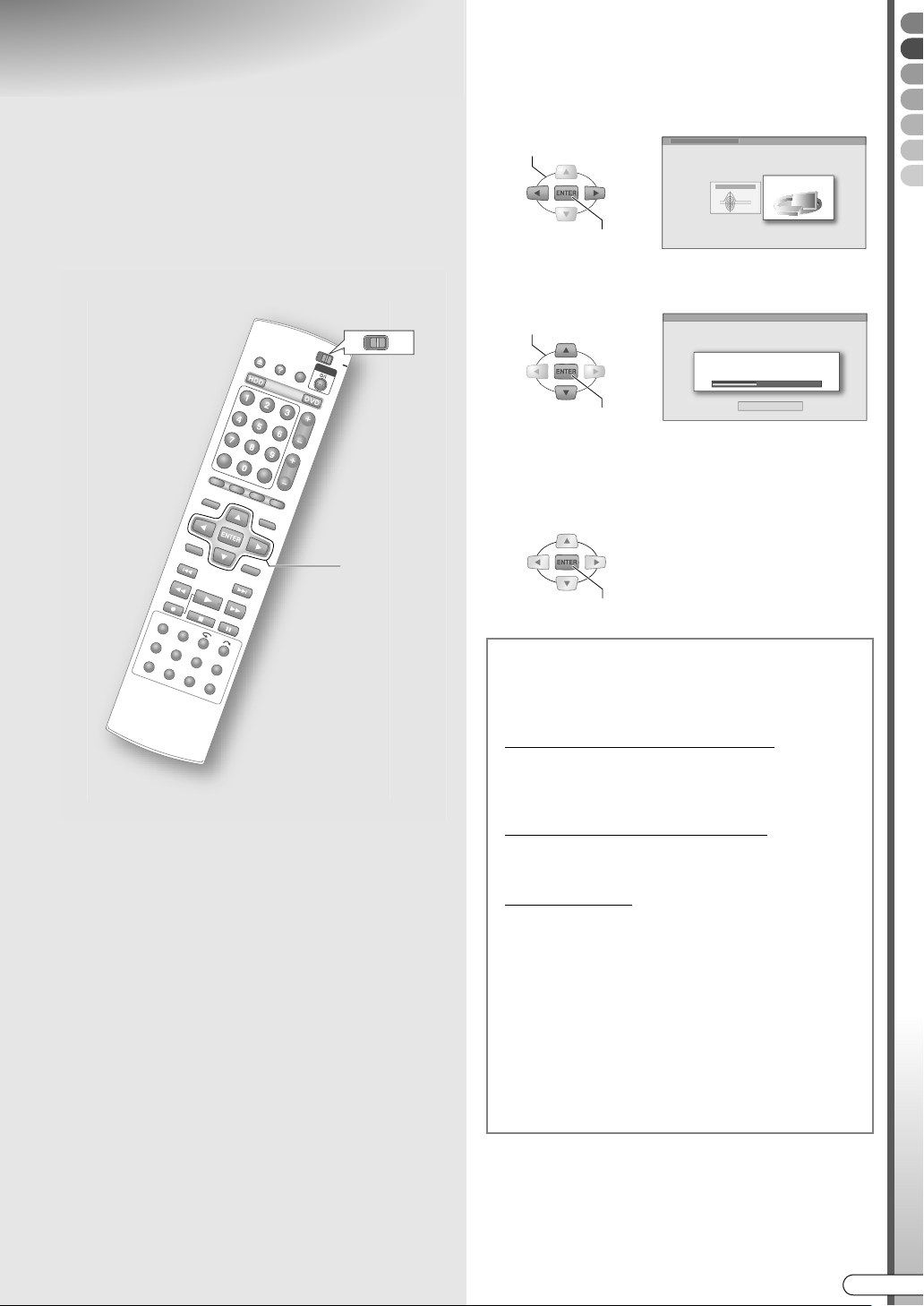
Descarga prestablecida
.
.
.
Siga los pasos A-B [ p.25] de AConfiguración
automáticaB.
9 Si utiliza una televisión con la función de
enlace T-V, es posible descargar los canales
de la televisión conectándola con un cable
SCART.
PREPARACIÓN:
........................................................
0 Cambie TV/DVD en el mando a distancia a DVD.
DVD
TV
C, D
C Elija “T-V LINK”.
ELEGIR
T-V LINK
CONFIRMAR
0 Aparece la pantalla AT-V LINKB y la
configuración automática se lleva a cabo.
ELEGIR
T-V LINK
ESPERE POR FAVOR ...
CONFIRMAR
La visualización ASINTONIA COMPLETADAB aparece
cuando se presiona T-V LINK.
CANCELAR
D Salga de la configuración.
CONFIRMAR
Preparaciones
IMPORTANTE:
........................................................
0 Verifique que el cable SCART que use tenga las
conexiones completas.
0 En áreas dónde las señales PDC (Control de
transmisión de programas) no se transmiten, no es
posible configurar el reloj y el número de guía de
programas automáticamente.
NOTA:
........................................................
0 También es posible hacer los ajustes desde Menú de
configuración ACONFIG. INICIALB N AAJUSTE
SINT.B N ACONF. AUTOB.
T-V Link funciones
Además de descargar la configuración, también
puede hacer lo siguiente.
Encendido automático de la televisión
Si presiona el botón de reproducción en esta
unidad, la televisión se enciende y cambia a la
entrada conectada a esta unidad.
Preparación automática de la unidad
También se puede operar la videocámara DV con
el mando a distancia de esta unidad.
Grabación directa
Es posible grabar instantáneamente los canales
que se ven en la televisión.
Vea AGRABACIÓN DIRECTAB [ p.41].
0 Consulte el manual de la televisión para más
detalles sobre T-V Link.
0 Hay sistemas como EasyLink, Megalogic,
SMARTLINK, Q-Link y DATA LOGIC con
funciones similares. La compatibilidad y las
funciones disponibles pueden variar de un
sistema a otro.
CA I
27
Page 28
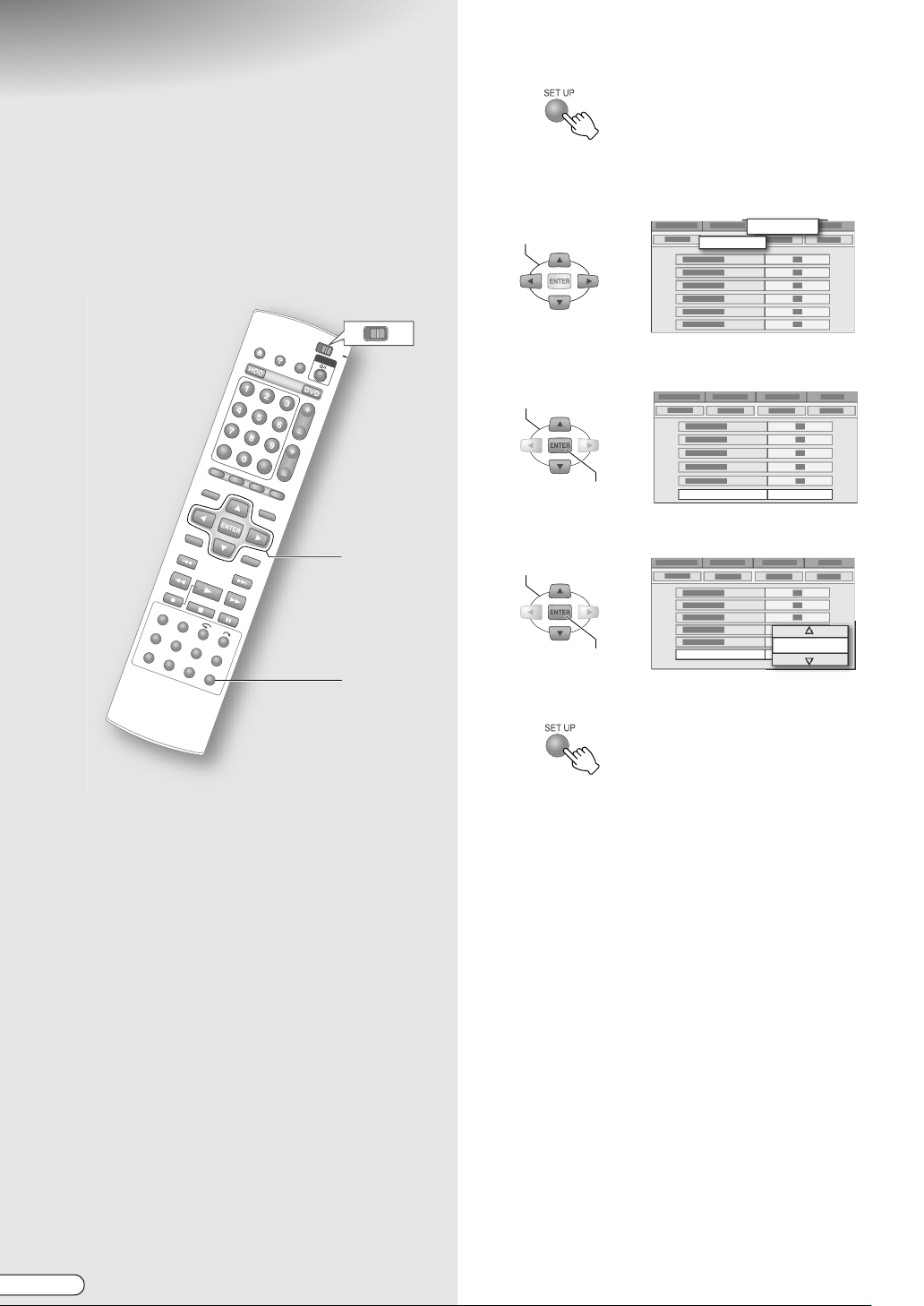
Configurar el idioma de la
.
.
pantalla
A Entre en el menú de configuración.
9 Ajuste el idioma para la pantalla del menú en
la pantalla.
PREPARACIÓN:
........................................................
0 Cambie TV/DVD en el mando a distancia a DVD.
DVD
TV
B - E
A, F
B Elija “CONFIG. FUNC.”.
C Elija “AJUSTE VISUAL”.
ELEGIR
CONFIG. FUNC.
AJUSTE VISUAL
D Elija “IDIOMA EN PANTALLA”.
ELEGIR
CONFIRMAR
IDIOMA EN PANTALLA ENGLISH
E Elija el idioma deseado.
ELEGIR
CONFIRMAR
IDIOMA EN PANTALLA
F Salga de la configuración.
ENGLISH
IMPORTANTE:
........................................................
0 Si elige ADANSKB, ASUOMIB, ASVENSKAB o
ANORSKB, la pantalla del sistema GUIDE Plus+
aparecerá en inglés AENGLISHB.
H CA
28
Page 29
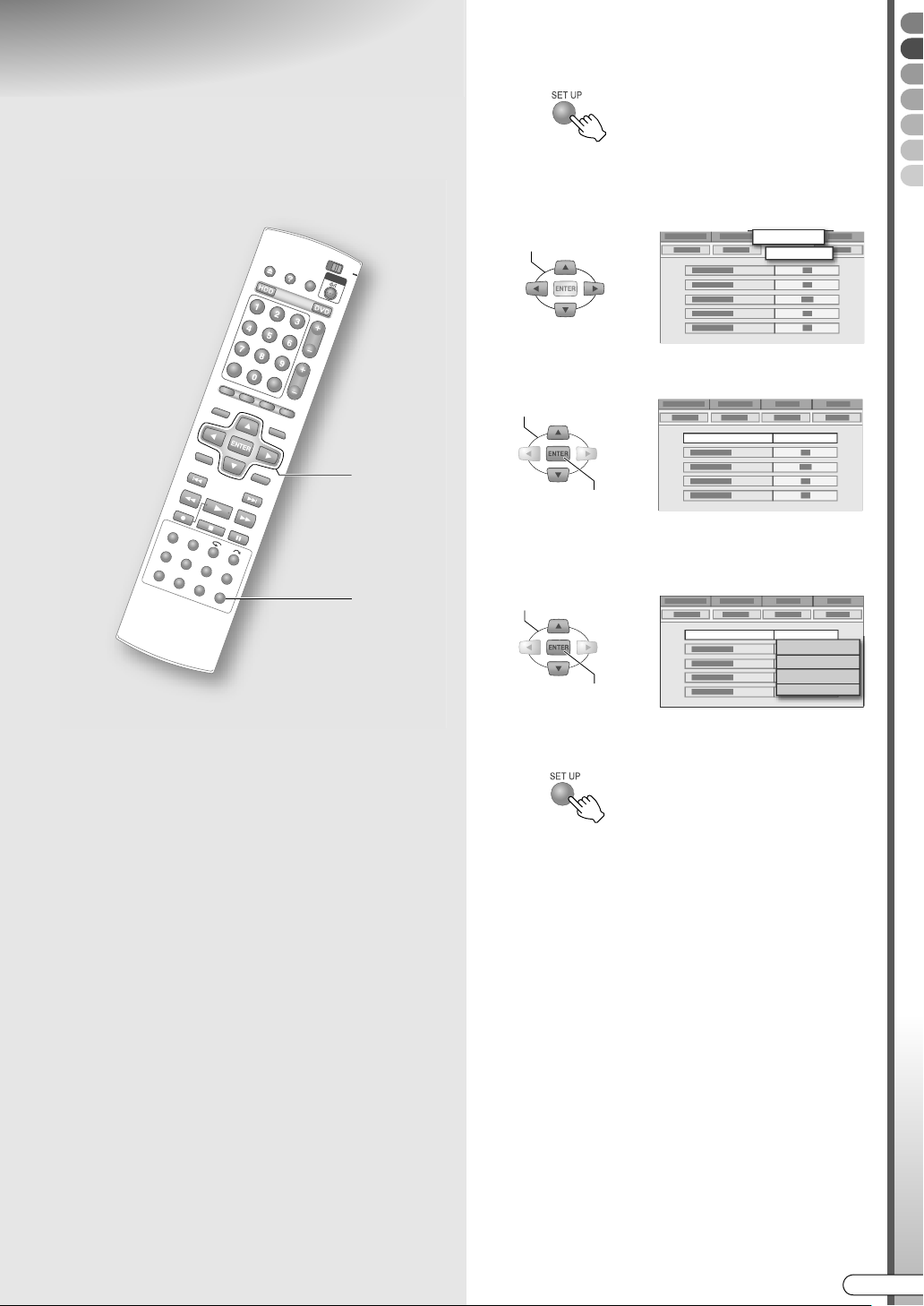
Configuración del tamaño de la pantalla
9 Ajuste conforme al tipo de monitor de la
televisión conectada y otras.
A Entre en el menú de configuración.
B Elija “CONFIG. FUNC.”.
C Elija “ENT/SAL VIDEO”.
Preparaciones
B - E
A, F
TIPO DE MONITOR
ABUZÓN 4:3B (Conversión a buzón)
Elija esta proporción de aspecto si su televisión es 4:3
(televisión convencional). Cuando se muestra una 16:9
imagen amplia, aparece en la pantalla completa con
una banda negra arriba y otra abajo.
APAN Y SCAN 4:3B (Pan & Scan)
Elija esta proporción de aspecto si su televisión es 4:3
(televisión convencional). Cuando aparezca una
imagen amplia, aparece con los extremos izquierdo y
derecho cortados.
AAUTOMÁTICO 16:9B (Conversión a televisión ancha)
Elija esta proporción de aspecto si su televisión es 16:9
(televisión ancha). Cuando muestra una imagen 4:3, la
televisión se ajusta a ella.
AFIJO 16:9B (Conversión a televisión ancha)
Elija esta proporción de aspecto si su televisión es 16:9
(televisión ancha). Cuando muestra una imagen 4:3,
esta unidad se ajusta a ella.
ELEGIR
CONFIG. FUNC.
ENT/SAL VIDEO
D Elija “TIPO DE MONITOR”.
ELEGIR
TIPO DE MONITOR BUZÓN 4:3
CONFIRMAR
E Elija el tipo de monitor de su
televisión.
ELEGIR
TIPO DE MONITOR
CONFIRMAR
F Salga de la configuración.
BUZÓN 4:3
BUZÓN 4:3
PAN Y SCAN 4:3
AUTOMÁTICO 16:9
FIJO 16:9
CA I
29
Page 30
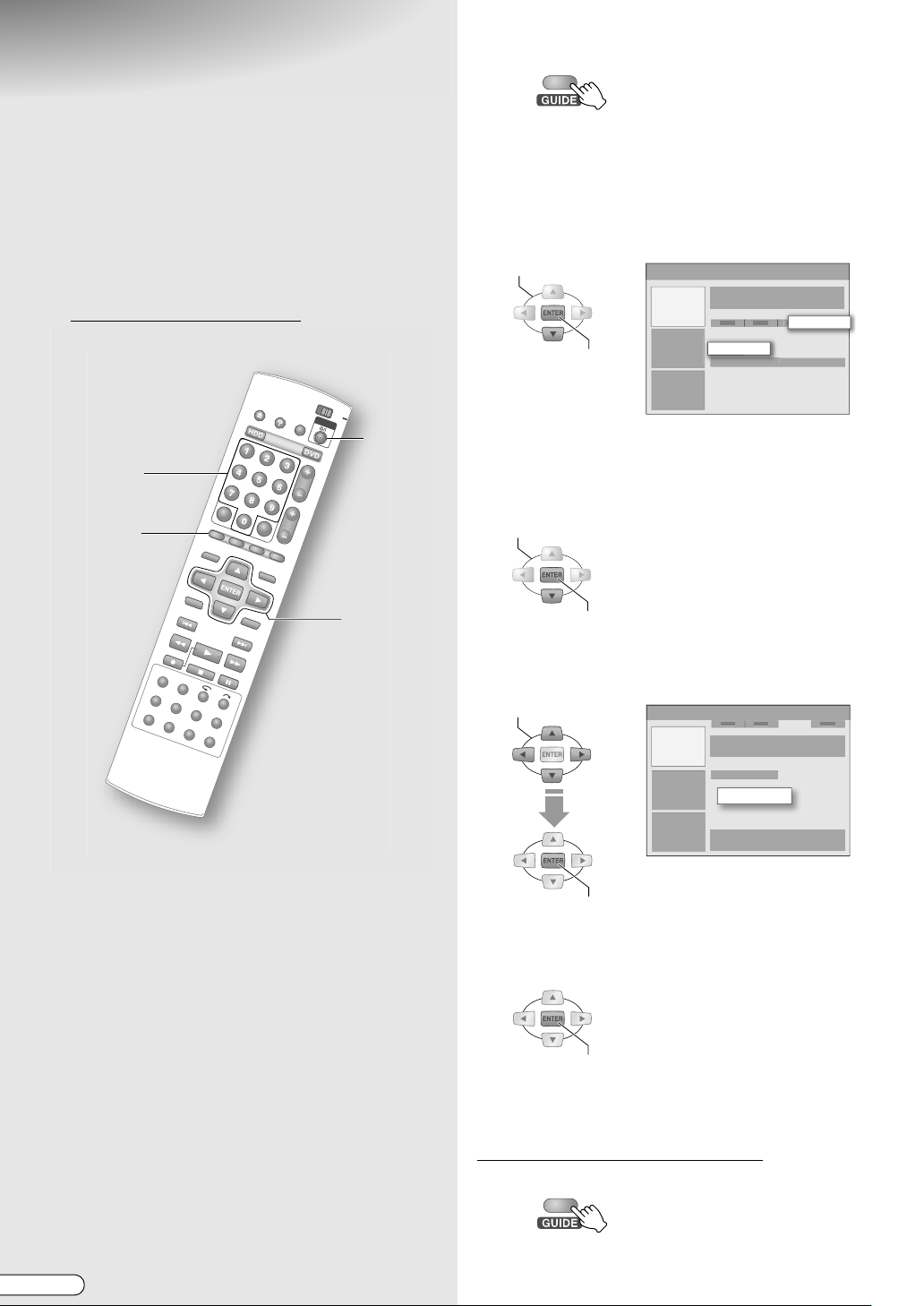
Configuración del sistema
.
GUIDE Plus+
9 Antes de utilizar el sistema GUIDE Plus+, es
preciso establecer una configuración inicial
para permitir la recepción del canal principal
al procesar los datos del programa. Preste
atención a la configuración, sobre todo si
está utilizando un receptor externo. Para más
información sobre cómo configurar el
sistema GUIDE Plus+, por favor, consulte
www.europe.guideplus.com
Teclas
numéricas
A, E
F
.
F
G
A Acceso al sistema GUIDE Plus+.
0 AGuíaB de la Barra de menú está seleccionado.
B Elija “Configurar”.
0 AConfigurarB está oculto a la derecha de la Barra
de menú. Pulse Tecla de selección (E) varias
veces hasta que aparezca.
C Elija “Configuración”.
ELEGIR
Configurar
CONFIRMAR
0
Revise que las opciones AIdiomaB y APaísB están tal
cual se definieron en la configuración automática.
Configuración
D Introduzca el código postal.
A Elija ACódigo PostalB.
ELEGIR
B - D
E
IMPORTANTE:
........................................................
0 Para más información sobre el sistema GUIDE Plus+,
consulte la siguiente página. ASistema GUIDE Plus+B
[ p.32]
0 Si está utilizando un receptor externo, configure su
canal de recepción externa en el canal principal que
sea más adecuado. Vea ALista de canales principalesB
[ p.33].
0 Si ha accedido a un área donde el sistema
GUIDE Plus+ no está disponible, pulse ENTER sin
indicar el código postal en la ACódigo PostalB
pantalla de introducción, o fije APaísB en AOtrosB.
CONFIRMAR
0 Aparecerá la pantalla de introducción para el
código postal.
B Introduzca el número.
ELEGIR
=====
CONFIRMAR
0 También se puede introducir con Teclas
numéricas.
C Confirmar.
CONFIRMAR
0 Pulse ENTER cuando aparezca la pantalla de
confirmación.
0 Regrese a la pantalla AConfigurarB.
Si no utiliza un receptor externo
E Salga de la configuración.
30
H CA
Continúe con el paso F, en la siguiente página.
Page 31

Si utiliza un receptor externo
E Configure el receptor externo.
A Elija ADecodificador 1B.
ELEGIR
Decodificador 1
CONFIRMAR
B Revise la pantalla del mensaje.
CONFIRMAR
C Seleccione y confirme el tipo de
recepción.
0 Elija ACableB, ASatéliteB o ATerrestreB.
ELEGIR
Ter re st re
CONFIRMAR
D Seleccione y confirme el proveedor.
E Seleccione y confirme la marca.
F Seleccione y confirme el enchufe.
0 Especifique la terminal conectada al receptor
externo.
G Revise y confirme la conexión una vez
que aparece el mensaje.
0 En la prueba las señales de control se
transmiten al receptor externo.
H Confirme el mensaje de terminado.
Descargue los datos del programa antes de
usar el sistema GUIDE Plus+.
F / G Apague esta unidad.
Preparaciones
Ninguno
0 Tarda aproximadamente 24 horas en descargar datos
suficientes.
0 La descarga se cancela si la unidad se enciende
mientras la descarga está en curso.
0 La descarga de los datos del listado de programas
tiene prioridad de 03:00 a 4:30, y la grabación VPS/
PDC no se puede hacer correctamente. Ajuste AVPS/
PDCB a AOFFB si está realizando una grabación por
temporizador en este momento.
0 AEPGB aparece en el panel de la pantalla frontal
mientras la descarga está en curso.
0 Si utiliza un receptor externo déjelo encendido y
sintonizado en su canal principal. ALista de canales
principalesB [ p.33]
Si su receptor externo no está en la lista
(configuración alterna)
Empiece por el paso E.
A Seleccione y confirme ANingunoB para la
configuración de marca.
B Salga de la configuración.
C Sintonice el canal del receptor externo al canal
principal.
0 Consulte ALista de canales principalesB [ p.33].
D Deje el receptor externo encendido.
E Apague esta unidad y espere una noche.
CONFIRMAR
0 Regrese a la pantalla AConfigurarB.
Configure un segundo o tercer receptor externo si es
necesario.
F Salga de la configuración.
Siga con el paso G.
El sistema GUIDE Plus+ se actualizará
automáticamente. Busque su receptor y complete su
configuración ya que se agrega un receptor nuevo.
Para poder utilizar el listado de programas, necesita
descargar los datos del programa; para ello, deberá
usar los ajustes nuevos. Apague esta unidad y espere
una noche más.
CA I
31
Page 32

Sistema GUIDE Plus+
Funcionadad de los botones en el mando a distancia
GUIDE Para acceder al sistema GUIDE Plus+.
Teclas de selección Para navegar por el sistema GUIDE Plus+.
ENTER
Acción
INFO
DAY(-/+) Para ir directamente al día anterior o al siguiente.
PAG E +/ - Para navegar por las páginas.
Teclas numéricas
..
Para confirmar una opción o para salir del sistema
GUIDE Plus+ y sintonizar directamente con el canal
que se está ejecutando.
Los botones rojo, verde, amarillo y azul hacen
operaciones correspondientes a ABarra de acciónB.
Para expandir la Casilla de información y ver un
resumen más prolongado.
Para la introducción directa de números.
Formato de pantalla del sistema GUIDE Plus+
Ventana de vídeo
Puede ver el canal elegido en ese momento, incluso mientras accede al
sistema GUIDE Plus+.
Barra de menú
Para elegir el área de funciones.
Barra de acción
Varias operaciones y funciones diseñadas para responder a los 4
botones de colores en el mando a distancia.
Resaltar
Cambia de color para indicar el estado elegido.
Casilla de información
Muestra una sencilla explicación del programa y ayuda.
Paneles de información
Muestra promociones del programa o instrucciones de uso.
Rejilla
Muestra el programa con base en la estación y la hora. Puede mostrar hasta 7 días de programación.
Ventana de vídeo
Paneles de información
Barra de menú
Casilla de información
Barra de acción
Rejilla
Resaltar
NOTA:
......................................................................................................................
0 Si aparecen en pantalla marcas de triángulos blancos, esto indicará que hay elementos ocultos. Pulse Teclas de
selección (FGDE), las cuales se corresponden con las marcas respectivas.
H CA
32
Page 33

Tipos de áreas
Área Canales
Elija el área con la Barra de menú.
Guía
0 La pantalla mostrada inicialmente cuando se presiona
GUIDE. (Ésta es el área AInicioB).
0 Ofrece información acerca de los programas.
0 Puede elegir un programa por grabar y recordar
(verlo) por temporizador.
Buscar
0
Puede hacer una búsqueda precisa por categoría o
buscar una palabra clave para buscar programas.
0 Puede elegir un programa por grabar y recordar
(verlo) por temporizador.
Mi TV
0 Puede registrar sus canales o categorías de programas
favoritos.
Programar
0 Muestra los programas que se han programado por
temporizador.
0 Puede editar o cancelar la programación del
temporizador.
0 Puede ajustar la programación por temporizador y el
recordatorio para ver con S
Info
HOWVIEW.
0 Está programado que las noticias, información del
tiempo e información de precios de la bolsa, etc. se
muestren en el futuro.
Canales
0 Puede cambiar el mostrar/esconder canales, método
de recepción y número de programa del ajuste de
canales configurados por la configuración
automática.
Configurar
0 Para realizar una configuración básica como idioma,
país, código postal y receptor externo.
Lista de canales principales
País/Región
(Idioma)
Austria Eurosport
Bélgica (Flandes)
Francia Canal + Análogo solamente
Alemania Eurosport
Italia Sport Italia Análogo solamente
Holanda
España Tele 5 Análogo solamente
Suiza (alemán) Eurosport
Reino Unido ITV, Eurosport
Canales
principales
Music Factory
(TMF)
Music Factory
(TMF), Eurosport
Sugerencias útiles
Si vive en Ámsterdam,
Eindhoven o
Rótterdam use TMF.
ITV es análogo
únicamente. Use
Eurosport si es
suscriptor de BSkyB y
ya no tiene antena
terrestre disponible.
A Acceso al sistema GUIDE Plus+.
B Elija “Canales”.
ELEGIR
Canales
C Ajuste mostrar/esconder.
A Elija el mosaico izquierdo de su estación
de transmisión deseada.
ELEGIR
Act./Des.
Desact.
B Pulse el botón Acción (ROJO).
0
Cada vez que lo presione cambia entre mostrar/
esconder.
D Ajuste el método de recepción y el
número de programa.
A Elija el mosaico derecho de su estación
de transmisión deseada.
ELEGIR
B Pulse el botón Acción (ROJO).
0 Cambia entre ASintonizadorB y los receptores
externos.
C Pulse el Acción (VERDE) botón para
cambiar el número de programa.
0 Introduzca el número de programa del canal
utilizando las Teclas numéricas.
0 Verifique que introduce un número correcto.
Cuanto termine los ajustes confirme los cambios con
AGuíaB de la Barra de menú.
Fuente
Núm. Canal
Dec. Ext. 1 P103
Preparaciones
CA I
33
Page 34

Ajuste de entrada/salida
.
9 El conector SCART es compatible con la
conexión de señales de vídeo compuestas.
La configuración debe corresponder con el
tipo de señal de vídeo a usar y el aparato a
conectar.
A Entre en el menú de configuración.
B Elija “CONFIG. FUNC.”.
C Elija “ENT/SAL VIDEO”.
ELEGIR
CONFIG. FUNC.
ENT/SAL VIDEO
B - D
A, E
IMPORTANTE:
........................................................
0 Para uso normal, puede dejar la configuración de
fábrica como está.
0 Vea la página siguiente con respecto a cada ajuste.
Menú de configuración AENTRADA F-1B, ASALIDA
L-1B, AENTRADA L-1B, ASELECCIÓN L-2B [ p.102,
103] i - l
0 Para formatos de vídeo de salida distintos A576iB
(durante conversión ascendente o escaneado
progresivo), no es posible ver debido a que las
imágenes están distorsionadas.
D Ajuste la terminal de entrada/salida.
A Seleccione y confirme en AENTRADA
F-1B.
ELEGIR
ENTRADA F-1
CONFIRMAR
VIDEO
S-VIDEO
B Seleccione y confirme en ASALIDA L-1B.
C Seleccione y confirme en AENTRADA
L-1B.
D Seleccione y confirme en ASELECCIÓN
L-2B.
0 Vea la descripción siguiente para las
combinaciones de ajustes.
E Salga de la configuración.
Combinaciones posibles
ASELECCIÓN L-2B (*1)
AVIDEO/RGBB 3 3 3 3
AS-VIDEO/RGBB 3 3 3 3
ASAT VIDEO/RGBB 3 3 3 (*3)
ASAT S-VIDEO/RGBB 3 3 (*3)
ADECODIFICADORB (*5) 3 3 (*3)
AENTRADA L-1B
AVIDEOB 3 3 3 3
AS-VIDEOB 3 (*4) 3 (*4)
*1 El cambio a señales RGB es automático.
*2 Los vídeos componentes se transmiten desde la terminal [COMPONENT]. Asegúrese de posicionarse en ACOMPONENTESB si la
visualización es a través del componente de vídeo.
*3 Con este ajuste, las señales de la terminal [L-2 IN/DECODER] se emiten a la terminal [L-1 IN/OUT] incluso si esta unidad está
apagada, excepto durante la descarga de datos EPG.
*4 Este ajuste no es posible si ASELECCIÓN L-2B está como ASAT VIDEO/RGBB o ADECODIFICADORB.
*5 No se muestra si AČESKÁ REPUBLIKAB, AMAGYARORSZÁGB, APOLSKAB o AOTHER EASTERNB
configuración del área.
H CA
34
ASCART VIDEOB ASCART S-VIDEOB ASCART RGBB ACOMPONENTESB (*2)
ASALIDA L-1B
se elige en la
Page 35

Ajuste del reloj
.
.
9 Por lo regular se ajusta automáticamente con
la configuración automática o la descarga
preconfigurada. Si no puede ajustarse
automáticamente en algunas regiones,
ajústelo manualmente.
A Entre en el menú de configuración.
B Elija “CONFIG. INICIAL”.
ELEGIR
AJUSTE RELOJ
CONFIG. INICIAL
C Elija “AJUSTE RELOJ”.
ELEGIR
D Seleccione y confirme en “AÑO”.
Preparaciones
B - G
A, H
NOTAS:
........................................................
0 Reloj en punto (en posición de encendido AONB)
ajusta el reloj incorporado a la unidad cada 3 horas,
desde las 03:00 a las 21:00. En el cambio horario que
tiene lugar durante el verano, el reloj se ajusta
automáticamente.
0 El reloj funciona con la señal PDC.
0 El reloj no funciona en las siguientes situaciones.
• Cuando la unidad está encendida.
• Cuando el reloj no está ajustado.
• cuando AČESKÁ REPUBLIKAB,
AMAGYARORSZÁGB, APOLSKAB o AOTHER
EASTERNB se han seleccionado en la configuración
del área.
• Durante la grabación por temporizador, la descarga
de datos EPG o la grabación de programas por
satélite.
• Cuando ASELECCIÓN L-2B se ha fijado en ASAT
VIDEO/RGBB o en ASAT S-VIDEO/RGBB.
• Cuando la recepción es de baja calidad.
IMPORTANTE:
........................................................
0 La configuración predeterminada para el reloj es
AOFFB. Se recomienda activar la opción AONB en las
zonas donde la señal PDC se reciba correctamente.
Optar por AOFFB en las zonas en que la señal sea
inestable.
ELEGIR
AÑO
CONFIRMAR
2005
E Seleccione y confirme en “FECHA”.
ELEGIR
CONFIRMAR
0 Mantenga presionado Teclas de selección (FG)
para cambiar la AFECHAB en intervalos de 15
días.
F Seleccione y confirme en “HORA”.
ELEGIR
CONFIRMAR
0 Mantenga presionado Teclas de selección (FG)
para cambiar la AHORAB en intervalos de 30
minutos.
G Ajuste “HORA EN PUNTO”.
A Seleccione y confirme en AHORA EN
PUNTOB.
B Elija APROGRAMA TVB para configurar el
canal.
H Salga de la configuración.
CA I
35
Page 36

Configuración de canales
.
receptores
9 Por lo regular se ajusta automáticamente con
la configuración automática o la descarga
preconfigurada. Si no puede ajustarse
automáticamente en algunas regiones,
ajústelo manualmente.
E Elija “EDICION”.
ELEGIR
CONFIRMAR
EDICION
F Elija el canal que quiere programar.
0 Aparece una pantalla de confirmación.
G Programe el canal.
A Seleccione y confirme en ABANDAB.
G
B - G
F
F - H
RETURN
A, H
IMPORTANTE:
........................................................
0 Si hace los ajustes de los canales manualmente, el
canal de S
AConfiguración del canal de guía S
[ p.38].
HOWVIEW no se configura. Vea
HOWVIEWB
ELEGIR
CONFIRMAR
BANDA
CANAL
ID
FINO
DECODIFICADOR
0 ACHB es una banda de transmisión regular y
ACCB es una banda de transmisión por cable.
B Seleccione y confirme en ACANALB.
0 Elija un canal receptor.
C Seleccione y confirme en AIDB.
0 Elija de la ALista de identificadores y cadenas
de TVB [ p.104].
0 Vea AIntroducir el ID de la cadenaB [ p.37].
D Seleccione y confirme en AFINOB.
0 Si la recepción es mala presione Teclas de
selección (FG) para ajustar la sintonía fina.
E Seleccione y confirme en
ADECODIFICADORB.
0 Cuando el decodificador está conectado,
póngalo en AONB.
0 No es posible cambiar la configuración
excepto por lo siguiente.
Menú de configuración ASELECCIÓN L-2B =
ADECODIFICADORB [ p.103] l
H Salga de la configuración.
VOLVER
CH
2
----
OFF
A Entre al menú de configuración.
B Elija “CONFIG. INICIAL”.
C Elija “AJUSTE SINT.”.
D Elija “AJ. MANUAL CANAL”.
ELEGIR
CONFIRMAR
0 La pantalla AAJ. MANUAL CANALB aparece.
H CA
36
0 Si presiona RETURN regresa a la pantalla
anterior y puede programar otros canales
también.
AJ. MANUAL CANAL
Page 37

Eliminar un canal
Proceda hasta el paso E.
F Elija el canal que quiere borrar.
ELEGIR
01
CONFIRMAR
- - -
- - -
G Elimine.
0 Si borra el canal, los canales subsiguientes se
adelantan uno a la vez.
Cambio de la posición de los canales
Proceda hasta el paso E.
F Elija “MOVER”.
ELEGIR
CONFIRMAR
01
02
03
04
05
06
- - -
- - -
MOVER
07
08
09
10
11
12
- - -
- - -
---
---
- - -
- - -
- - -
- - -
- - -
- - -
---
---
Introducir el ID de la cadena
Seleccione y confirme en AIDB en la
A
pantalla de confirmación.
0 Aparece la pantalla de introducción para ID
de la estación.
B Elija la ID registrada o introduzca su
nombre deseado de ID.
ELEGIR
CONFIRMAR
0 Se puede introducir un máximo de 4
caracteres.
C Seleccione y confirme en AOKB.
Configuración ADECODIFICADORB
0 Si vive en Europa oriental, aparece ASISTEMA
DE TVB en vez de ADECODIFICADORB en la
pantalla de confirmación.
0 Si la imagen transmitida se puede ver más no se
escucha correctamente, ajuste el ASISTEMA DE
TVB.
0 Normalmente, el sistema de transmisión para
Europa oriental y occidental es D/K y B/G
respectivamente.
Preparaciones
G Elija el canal que quiere mover.
ELEGIR
CONFIRMAR
H Elija el canal destino.
ELEGIR
CONFIRMAR
0 Si mueve el canal, los canales subsiguientes se
mueven uno a la vez.
CA I
37
Page 38

Configuración del canal de
.
guía SHOWVIEW
9 Por lo regular se ajusta automáticamente con
la configuración automática o la descarga
preconfigurada. Ajústelo si la configuración
de canales se hizo manualmente o si el canal
recibido varía del canal configurado
utilizando S
temporizador.
HOWVIEW con programación por
A Entre al menú de configuración.
B Elija “CONFIG. INICIAL”.
C Elija “AJUSTE SINT.”.
D Elija “AJ. CANAL GUÍA”.
ELEGIR
AJ. CANAL GUÍA
11
12
13
CONFIRMAR
0 La pantalla AAJ. CANAL GUÍAB aparece.
E Ajuste el canal de guía.
A Seleccione y confirme en AGUÍA
PROGRAMAB.
ELEGIR
B - E
A, F
NOTA:
........................................................
0 Los números de guía de programas se asignan a las
estaciones de televisión de las respectivas áreas de
transmisión, para programación por temporizador
HOWVIEW. Estos números se pueden encontrar en la
S
mayoría de los listados de programas de televisión.
GUÍA PROGRAMA
1
CONFIRMAR
0 Elija el número de guía de programas de la
estación de televisión en el listado de
programas.
B Seleccione y confirme en APROGRAMA
TVB.
0 Elija el número de canal de la estación de
televisión en esta unidad.
F Salga de la configuración.
38
H CA
Page 39

Visualización en pantalla
Visualización en pantalla
9 Aparece en la pantalla de televisión cuando se presiona ON SCREEN.
Visualización durante la grabación
0 Mientras se está en el aire, cuando se presiona ON SCREEN o cuando se cambia al canal, el título de programa
se muestra durante aproximadamente 5 segundos.
Plataforma de grabación
DVD
FR360
Modo de grabación actual
Plataforma de grabación
TITLE99
Número de capítuloNúmero de título
CHAPTER999
Duración de la grabación
T.REMAIN0:29:29
Tiempo restante en disco
Estado actual de funcionamiento
1:0012:0011:00
Hora actual
22:30
22:30
Canal receptor
PR.12
Modo de sonido
Canal receptor
PR.12
HDD
FR360
Modo de grabación actual
Visualización durante la reproducción
Duración de la grabación
Estado actual de funcionamiento
Hora actual
Modo de sonido
Preparaciones
TITLE99
CHAPTER999
DVD
FISHING WORLD
Título del programa
(No aparece para el disco finalizado
DVD-RW/-R (modo vídeo)).
HDD
001
Número de programa
(Lista de reproducción)
Posición de reproducción
Posición de reproducción
FISHING WORLD
Título del programa
Tiempo restante en disco o tiempo transcurrido
(Cambie con DISPLAY)
Número de capítuloNúmero de título
Modo de codificación
de sonido
T.REMAIN0:29:29
XP
Modo de grabación
Estado actual de funcionamiento
Contador
2:00 01:16:481:000:00
FR360
Modo de grabación
Estado actual de funcionamiento
Modo de sonido
Modo de
codificación
de sonido
Canal de grabación
(Visualización durante grabación
y reproducción simultánea)
Digital
Canal de grabación
(Visualización durante grabación
reproducción simultánea)
Digital
Modo de sonido
PR.8
PR.8
CA I
39
Page 40

Grabación básica
.
.
HDD DVD
NAVIGAT
R
A
M
/
R
W
P
R
+
C
H
-
P
U
S
H
-
O
P
E
N
D
I
G
I
T
A
L
D
I
R
E
C
T
P
R
O
G
R
E
S
S
I
V
E
FR360
7: 00 XP
2: 30 DV
10: 00 SP
20: 00 LP
28: 00
36: 00
EP
FR480
ABCDEFGHIJK
A Elija la plataforma de grabación.
9 Los programas de televisión se pueden grabar
en el HDD o un disco DVD con facilidad.
9 Se pueden grabar hasta 500 programas en el
HDD y 99 programas en un disco DVD. No
se puede efectuar la grabación simultánea en
HDD y DVD.
PREPARACIÓN:
........................................................
0 Cambie TV/DVD en el mando a distancia a DVD.
DVD
TV
OPEN/CLOSE
A
B
D
E
C
O
El LED de la plataforma de
grabación se ilumina
0 Cuando elija HDD, avance al paso B.
Cuando elija DVD
A Presione OPEN/CLOSE en el mando a
distancia o en la unidad.
OPEN/CLOSE
B Inserte un disco para grabación.
Posicione la etiqueta hacia arriba
C Presione OPEN/CLOSE para cerrar la
bandeja del disco.
0 Tarda algo de tiempo en leerse el disco.
B Elija un canal.
Canal receptor
IMPORTANTE:
........................................................
0 Es posible que se requiera formatear cuando utilice
un disco DVD-RW/-R completamente nuevo.
[ p.64]
0 El tiempo máximo de grabación continua en el HDD
es de 48 horas.
0 Si graba un programa bilingüe en DVD-RW/-R (modo
vídeo), vea la página siguiente. ASonidoB [ p.92]
H CA
40
1:35
PR.12
0 Presione ON SCREEN una o dos veces si la
pantalla de información no aparece.
C Elija el modo de grabación.
A Visualice el modo de grabación.
Capacidad grabada
Espacio libre
Modo de grabación actual
Tiempo restante en disco y modo
de grabación
Page 41

B Elija el modo de grabación.
0 Por lo regular elija el modo SP (estándar).
0 El modo de grabación cambia cada vez que se
presiona REC MODE/REMAIN.
0 Presionar las Teclas de selección (FG) también
lo cambia.
0 Vea AModo de grabaciónB [ p.84].
0 Tiempo de grabación para cada modo de
grabación.
A menor tiempo de grabación, mayor calidad
de imagen.
Modo de
grabación
DV - 11 horas
XP 1 hora 34 horas
SP 2 horas 69 horas
LP 4 horas 138 horas
EP 6 horas 209 horas
FR480 8 horas 300 horas
(Los números indicados son aproximaciones).
DVD HDD
C Confirmar.
CONFIRMAR
D Comience a grabar.
1:35
MARCA DE
GRABACIÓN
PR.12
Operaciones posibles durante
grabación
Pausa
MIENTRAS SOSTIENE
0 La función de pausa para el HDD es posible
únicamente durante la grabación de entrada
externa (L-1/F-1/dv).
Reanudar la grabación
MIENTRAS SOSTIENE
Especificar la hora en que finaliza la
grabación (grabación por temporizador
instantánea)
Botón de grabación de la
unidad
Visualización en la parte
inferior derecha de la
pantalla
ITR 2 : 30
0 Se puede programar el tiempo de grabación a
partir de la hora actual.
0 La marca del disco en el panel de la pantalla
frontal parpadea.
0 La hora para terminar la grabación cambia
cada que se presiona REC (R) en la unidad.
• Se puede programar un máximo de 6 horas
en intervalos de 30 minutos.
• Para cancelar, presione el botón varias
veces hasta que se borre el tiempo.
Operaciones básicas
MIENTRAS SOSTIENE
0 Presione REC cuando opere desde la unidad.
E Termine de grabar.
PRESIONE DOS VECES
0 En caso de discos DVD, AESPERE POR FAVORB
aparece. No apague la unidad mientras se vea.
GRABACIÓN DIRECTA
Si la función siguiente está activa es posible
grabar el canal que aparece en la televisión
instantáneamente. Menú de configuración
AGRABACIÓN DIRECTAB = AONB [ p.101] X
Mientras ve la televisión
MIENTRAS SOSTIENE
0 Esta función es posible si está conectada con
una televisión T-V Link compatible y cable
SCART.
0 A--B aparece en el panel de la pantalla frontal
durante la grabación.
CA I
41
Page 42

Reproducción básica
.
.
HDD DVD
NAVIGAT
R
A
M
/
R
W
P
R
+
C
H
-
P
U
S
H
-
O
PE
N
D
I
G
I
T
A
L
D
I
R
E
C
T
P
R
O
G
R
E
S
S
I
V
E
(Navegación de base de
A Elija la plataforma de reproducción.
datos de biblioteca)
ABCDEFGHIJK
9 Reproducir programas grabados con
Navegación de base de datos de biblioteca.
La navegación de base de datos de biblioteca
no se puede utilizar para discos finalizados
DVD-RW/-R (modo vídeo). Presione TOP
MENU o MENU para reproducir.
PREPARACIÓN:
........................................................
0 Cambie TV/DVD en el mando a distancia a DVD.
DVD
TV
OPEN/CLOSE
A
MEMO/MARK
TOP MENU
B
MENU
C - E
O
El LED de la plataforma de
reproducción se ilumina
0 Cuando elija HDD, avance al paso B.
Cuando elija DVD
A Presione OPEN/CLOSE en el mando a
distancia o en la unidad.
OPEN/CLOSE
B Cargue el disco por reproducir.
Posicione la etiqueta hacia arriba
C Presione OPEN/CLOSE para cerrar la
bandeja del disco.
STOP/CLEAR
NOTA:
........................................................
0 Cuando se graba en el modo DV, la reproducción en
HDD o en DVD no es posible.
42
H CA
0 Tarda algo de tiempo en leerse el disco.
B Muestre la pantalla de Navegación de
base de datos de biblioteca.
(Visualización en pantalla para DVD)
NAVEGACIÓN DE DVD
LISTA REPROD.
ORIGINAL
BIBLIOTECA DE DVD
FECHA
N.° DISCO
NOMBRE
TIPO
C Elija “ORIGINAL”.
ELEGIR
ORIGINAL
CONFIRMAR
Page 43

D Elija el programa que desea ver de
las imágenes en miniatura.
ELEGIR
CONFIRMAR
Imagen en miniatura animada
Información del
programa elegido
Imagen en miniatura
0 Las imágenes en miniatura están acomodadas a
la fecha y hora de grabación.
0 Aparece una marca ANEWB en las imágenes en
miniatura de los programas que no se han visto.
0 Se pueden avanzar las páginas con TOP MENU o
MENU. Para volver al principio de la página o
avanzar a la última página, presione y mantenga
el botón.
E Elija “PRINCIPIO”.
ELEGIR
Para ver programas en el orden
deseado (Reproducción de
programa)
A
Presione MEMO/MARK en el paso D.
0 Los números del orden de reproducción
aparecen en las imágenes en miniatura.
0 Para cancelar la memoria presione MEMO/
MARK de nuevo.
0 Se pueden elegir hasta 8 programas.
0 Para borrar el orden, presione CANCEL.
B Presione ENTER para reproducir.
0 Para cancelar en el proceso del ajuste,
presione STOP/CLEAR. (El orden también se
elimina).
NOTA:
...................................................
0 La reproducción de programa no es posible si
no hay una combinación de programas en modo
DV y otros modos de grabación.
Operaciones básicas
PRINCIPIO
CONFIRMAR
0 La reproducción comienza.
0 Si elige AREANUDARB la reproducción
comienza en el punto donde se detuvo
anteriormente.
0 Elija AREPETIRB para repetir la reproducción.
0 Si reproduce un DVD, el método de
reproducción cambia con el ajuste siguiente.
Menú de configuración AREPRODUCCIÓN
CONTINUAB [ p.100] L
• AONB: Reproduce hasta el último programa
grabado.
• AOFFB: Reproduce únicamente el programa
seleccionado.
0 Para regresar a la pantalla de miniaturas,
presione RETURN.
CA I
43
Page 44

Botones que se pueden usar durante la reproducción
.
Los botones siguientes se pueden usar durante la reproducción.
Reproducción
0 Inicia la reproducción.
0 Detiene la reproducción y muestra la pantalla de
Detener
Pausa
transmisión.
0
Recuerda el punto donde se detuvo la reproducción.
Menú de configuración A
(
[
p.99]H)
REANUDARB
0 Hace pausa en la reproducción y muestra una
imagen fija.
0 Funciones durante la reproducción.
Búsqueda
hacia
atrás/
Búsqueda
hacia
delante
Reproducción
fotograma a
IMPORTANTE:
..................................
Marcas
Para HDD, DVD-RAM y
DVD-RW/-R (modo VR)
0 Puede programar o borrar
marcas durante la
reproducción.
fotograma/
Cámara
lenta
Salto
0 Se insertan automáticamente si
el sonido se cambia de
transmisión de sonido
monaural o dual a transmisión
en estéreo durante la grabación.
0 ACAPÍTULOB en la pantalla de
edición también se puede usar
para insertar marcas. [ p.75]
Para DVD-RW/-R (modo vídeo)
0 Las marcas se insertan
automáticamente cada 5
minutos durante la grabación.
Las marcas permanecen incluso
después de finalizar.
Vea AVisualización en otros
reproductores de DVD
(Finalizando)B [ p.65].
Es posible cambiar entre la visualización del tiempo transcurrido/tiempo restante en disco/tiempo restante del programa
Salto
Saltar
búsqueda
Reproducción
de un
único
toque
Marca
HDD
•
Cada vez que se presione el botón cambia la
velocidad de grabación en el orden de FWD1 - FWD5.
•
Cuando no esté grabando, presione N una vez
para reproducir a una velocidad de 1,5x con sonido.
•
Presione O una vez para reproducir a la inversa.
DVD
•
Cada vez que se presione el botón cambia la
velocidad de grabación en el orden de FWD1 - FWD4.
•
Presione O una vez para reproducir a la inversa.
0 Funciones durante la pausa.
• Cada vez que se presiona el botón avanza o
retrocede un fotograma a la vez (reproducción
fotograma a fotograma).
• La reproducción a cámara lenta se activa si se
mantiene presionado dos o más segundos. Cada
vez que se presiona el botón cambia la velocidad
de reproducción a una de las tres etapas en el
orden de 1/16, 1/4 y 1/2 de la original.
0 Avanza a la posición de capítulo (marca).
0 Durante la reproducción se pueden añadir marcas
utilizando MEMO/MARK. Consulte la siguiente
sección, AMarcaB.
0 Salta conforme al intervalo de tiempo seleccionado
y reanuda la reproducción. (Menú de configuración
ATIEMPO DE SALTOB [ p.101] Z)
0
Funciona cuando el capítulo (marca) no está programado.
0 Avanza hacia adelante unos 30 segundos y reanuda
la reproducción.
Pulsando varias veces, y de forma continua,
avanzará hacia delante tantas veces como pulse.
0 Avanza hacia atrás unos 7 segundos y reanuda la
reproducción.
Pulsando varias veces avanza hacia atrás tantas
veces como se presione el botón.
0
Inserta marca en la posición de avance deseada.
• Para insertar marcas: presione en las posiciones
deseadas durante la reproducción. (Visualización
en pantalla: MARK)
• Para borrar marcas: en el modo de pausa,
presione después de usar los botones de avance
para localizar las marcas por borrar.
(Visualización en pantalla: )
MARK
DISPLAY
.
44
H CA
Page 45

Guía de programación por temporizador
¿Qué métodos de grabación existen?
Operaciones básicas
Sistema
GUIDE Plus+
JVC
Del área AGuíaB
[ p.46]
Del área
AProgramarB
6 formas de programar
Busque los programas por
canal y hora con el listado de
programas en pantalla para
programar la grabación
(programar).
HOWVIEWB [ p.47]
AS
Configure la grabación
(programación) introduciendo
simplemente el número
SHOWVIEW.
AManualB Configuración
[ p.48]
Especifique la nueva fecha,
hora y canal para programar la
grabación (programar).
Guía
Programar
Navegación de
programas
Del área
ABuscarB
[ p.50]
Programación
por temporizador
con calendario
[ p.54]
AS
HOWVIEWB
[ p.52]
Busque los programas
deseados por categoría de
interés o palabra clave para
programar la grabación
(programar).
Especifique la fecha y hora en
el calendario en pantalla para
programar la grabación.
Programe la grabación con tan
sólo introducir el número del
listado de programas.
Buscar
fútbol
música
7
1
CA I
45
Page 46

Programación de
.
.
.
temporizador utilizando
A Acceso al sistema GUIDE Plus+.
listado de programas
(Sistema GUIDE Plus+)
ABCDEFGHIJK
9 La programación por temporizador se puede
hacer fácilmente con el listado de programas
con tan sólo presionar los botones.
(Grabación con un botón)
9
Es posible programar un máximo de 16 programas,
hasta con 7 días de antelación, incluyendo otros
programas y en un período de 1 mes.
PREPARACIÓN:
........................................................
0 Cambie TV/DVD en el mando a distancia a DVD.
DVD
TV
A, D
INFO
C
Acción
(ROJO)
Acción
(VERDE)
NOTAS:
........................................................
0 Los países que pueden recibir el listado de programas
son Austria, Bélgica, Francia, Alemania, Holanda,
España, Suiza, Italia, el Reino Unido y Luxemburgo.
0 La configuración de la grabación para la grabación
con un botón es la siguiente.
• Modo de grabación: modo de grabación
actualmente seleccionado (HDD)
• Intervalo de grabación: A1xB
• Plataforma de grabación: AHDDB
Además se graban la fecha y hora de grabación,
nombre del programa, etc.
0 Si desea cambiar la configuración de la grabación,
edítela en la pantalla del área AProgramarB. Vea ASi
programa la plataforma de grabación, modo de
grabación, etc.B [ p.49].
0 Regresa a la pantalla del área AGuíaB cuando se
presiona el botón Acción (AZUL).
STANDBY/ON
PAGE(+/-)
B
DAY(+)
DAY(-)
Acción
(AZUL)
Acción
(AMARILLO)
0 Aparece la pantalla del área AGuíaB.
B Elija un programa.
ELEGIR
Guía
0 Acceda a los canales de otra página utilizando
PAGE+/-, y cambie la fecha utilizando DAY(+) y
DAY(-).
C Programe la grabación por
temporizador.
Grabar
Buscar
0 El programa programado para grabación por
temporizador cambia a rojo.
0 Si un programa que se está emitiendo
actualmente se selecciona, la grabación
comenzará aproximadamente 5 segundos
después de que se ajuste la grabación.
Repita los paso B-C para continuar con otras
programaciones por temporizador.
D Salga de la configuración de
programas.
0 Presione STANDBY/ON para apagar mientras no
realice otras operaciones.
Programe para ver
Para evitar perderse sus programas los puede
programar. No habrá grabación.
Se pueden programar hasta un máximo de 8
programas, con hasta 7 días de antelación.
A Elija un programa.
B Pulse el botón Acción (VERDE).
0
El programa programado para verlo cambia a naranja.
NOTAS:
........................................................
0 Si esta unidad está apagada, no se encenderá incluso
si la hora de comienzo configurada para ver el
programa llega.
0 Si se están efectuando operaciones como reproducir
o grabar cuando se alcanza la hora de comienzo del
programa programado para grabar, la unidad
cambiará al programa para ver solamente después de
completar estas operaciones.
46
H CA
Page 47

Programación por temporizador con
.
.
i
número S
HOWVIEW en la listado de
programas
Funciones útiles del listado de programas
La programación por temporizador se ajusta
introduciendo únicamente el número.
A Acceso al sistema GUIDE Plus+.
B Elija AProgramarB.
C Elija AShowViewB.
ShowView
D Introduzca el número SHOWVIEW.
=========
Programar
Para desbloquear la pantalla de vídeo
Cuando busque programas con la pantalla Guía si se
mueve a otro canal, Ventana de vídeo cambia su
visualización en consecuencia.
A Muévase al logotipo del canal en el extremo
izquierdo de Rejilla.
B Pulse el botón Acción (ROJO).
0 El icono de un seguro en el extremo superior
derecho de Ventana de vídeo cambia a un icono de
seguro abierto.
NOTA:
........................................................
0 Para editar, presione el botón Acción (ROJO).
Visualización en pantalla de canales
(mosaico)
Los logotipos de los canales que se pueden ver
aparecen como un mosaico. Cuando muestra
información de canales, es fácil encontrar el canal
buscado.
0 Los canales están disponibles cuando el botón de
visualización Acción (AMARILLO) en la pantalla
aparece como ACanalesB.
A Pulse el botón Acción (AMARILLO).
Operaciones básicas
0 Para volver a introducir, presione el botón Acción
(VERDE).
E Confirmar.
CONFIRMAR
NOTA:
........................................................
0 Si desea cambiar la configuración de la grabación,
edítela en la pantalla del área AProgramarB. Vea ASi
programa la plataforma de grabación, modo de
grabación, etc.B [ p.49].
Información adicional sobre los programas
Cuando aparece el icono en la parte inferior
derecha de la Casilla de información, hay información
adicional del programa disponible.
A Presione INFO.
CA I
47
Page 48

Programación manual por
.
.
B
ABB
C
G
H
IJK
L
O
Q
S
U
Y
Z
3
4
5
6
8
9
0
temporizador
(Sistema GUIDE Plus+)
ABCDEFGHIJK
9 La programación por temporizador se puede
hacer configurando la fecha, la hora y el
canal para un ajuste manual en pantalla
GUIDE Plus+.
9 Es posible programar un máximo de 16
programas, hasta con 7 días de antelación,
incluyendo otros programas y en un período
de 1 mes.
PREPARACIÓN:
........................................................
0 Cargue un disco para grabación cuando grabe a un
disco DVD. [ p.12]
Teclas
numéricas
A, E
STANDBY/ON
B Elija “Programar”.
ELEGIR
C Elija “Manual”.
Manual
D
Programe la grabación por temporizador.
A Programe la fecha de grabación.
ELEGIR
Siguiente
05 - Jun
Programar
B, D
Acción
(ROJO)
C, D
Acción
(VERDE)
Acción
(AMARILLO)
F
PRECAUCIÓN:
........................................................
0 En el paso D, puede presionar el botón Acción
(ROJO) para volver a la pantalla anterior. Sin
embargo, la configuración del programa por
temporizador se borrará si vuelve a la pantalla
AProgramarB inicial. Confirme uno a uno y luego
pulse el botón.
A Acceso al sistema GUIDE Plus+.
0 Elija Teclas de selección (DE), y presione (FG)
para cambiar.
0 También se puede introducir con Teclas
numéricas.
0 Pulse el botón Acción (VERDE), para
confirmar.
B
Programe la hora para iniciar la grabación.
C
Programe la hora para terminar la grabación.
D Programe el canal de grabación.
0 También se puede introducir en la pantalla en
canales (mosaico).
E Elija un nombre para la configuración de
la programación por temporizador.
0 La pantalla Teclado virtual aparece.
ELEGIR
CONFIRMAR
Movimiento del cursor, borrar
hacia atrás y entrada de espacio
Siguiente
WORLD
D
0 Aparece la pantalla del área AGuíaB.
0 Para cambiar el conjunto de caracteres,
presione el botón Acción (AMARILLO).
H CA
48
Page 49

F Seleccione y confirme en AGuardarB.
ELEGIR
Guardar
CONFIRMAR
3. Presione ENTER para confirmar.
FR60 - FR360 puede configurarse en intervalos
de 5 minutos, seguidos posteriormente por
FR420 y FR480.
J Ajuste el intervalo de grabación.
Operaciones básicas
0
Aparece la pantalla del área AProgramarB, con el
nuevo programa por temporizador agregado.
0 Si no quiere grabar, seleccione ANo GuardarB,
después pulse ENTER.
Si programa la plataforma de
grabación, modo de grabación, etc.
Para ajustar la plataforma de grabación, el modo de
grabación, intervalo de grabación, etc. actúe como
un cambio en la programación por temporizador.
G Confirme que el título de la derecha del
programa por temporizador añadido está
seleccionado.
ELEGIR
HDD SP 1x
0 La grabación semanal/diaria cambia cada vez
que se presiona el botón.
Vea AProgramación semanal/diaria por
temporizadorB [ p.86].
K Ajuste el tiempo para el final de la
grabación.
ELEGIR
+0
+0
0 Presione Tecla de selección (E) para mostrar el
título oculto.
0 Puede ampliar el tiempo final de grabación o
configurar VPS/PDC pulsando el botón Acción
(VERDE).
0 ATiempoB extiende la hora de final de
grabación solamente la duración de tiempo
especificada.
L Ajuste la categoría.
H Ajuste la plataforma de grabación.
0 Intercambia entre AHDDB y ADVDB cada vez
que se pulsa el botón.
I Ajuste el modo de grabación.
0 El modo de grabación cambia cada vez que se
presiona el botón.
Vea AModo de grabaciónB [ p.84].
0 Configuración del modo FR.
1. Presione ENTER cuando aparece AFR**B.
2. Introduzca el número deseado utilizando
Teclas numéricas.
Si el número introducido no existe en el
modo de grabación, se seleccionará aquel
que esté más próximo en ese mismo modo.
(Ejemplo) Si se introduce FR460 se
seleccionará FR480 ya que FR460 no existe.
0 La categoría cambia cada que se presiona el
botón.
0 No se puede ajustar sin haber descargado los
datos del listado de programas.
Para continuar con otras programaciones por
temporizador, repita los pasos D -
E
Salga de la configuración de programas.
A-L.
0 Presione STANDBY/ON para apagar mientras no
realice otras operaciones.
Grabación por temporizador utilizando
VPS/PDC
F Presione VPS/PDC
j
.
0 Esta unidad se apaga automáticamente pasando
al modo de grabación en espera.
0 e se ilumina en el panel de la pantalla frontal
indicando que la grabación VPS/PDC está
activada.
CA I
49
Page 50

Búsqueda de programas para
.
.
programación por
C Pase al campo de categoría.
ELEGIR
temporizador
(Sistema GUIDE Plus+)
ABCDEFGHIJK
9 Los programas pueden buscarse por
categorías. Además, es posible buscar
programas relacionados con palabras clave
introducidas.
PREPARACIÓN:
........................................................
0 Inserte un disco para grabación cuando grabe a un
disco DVD. [ p.12]
A, G
F
Acción
(ROJO)
Acción
(VERDE)
B - E
Acción
(AMARILLO)
Películas
D Elija la categoría y subcategoría.
ELEGIR
CONFIRMAR
0 Las sub-categorías varían dependiendo del
sistema GUIDE Plus+ del país/región.
0 AMi SelecciónB es una búsqueda por palabra
clave. Vea ABúsqueda por palabras claveB
[ p.51].
Aparecen los programas que corresponden a la
categoría especificada.
E Elija un programa.
ELEGIR
CONFIRMAR
NOTA:
........................................................
0 Algunas categorías están codificadas por colores.
• APelículasB: Púrpura
• ADeportesB: Verde
• AInfantileB: Azul
• AOtrosB/AMi SelecciónB: Verde azulado
A Acceso al sistema GUIDE Plus+.
0 Aparece la pantalla del área AGuíaB.
B Elija “Buscar”.
ELEGIR
Buscar
0 Los programas encontrados en la búsqueda
aparecen en orden de fecha y hora. Para mostrar
el listado de programas del día anterior/siguiente,
pulse Teclas de selección (DE) o DAY(-/+).
F Programe la grabación por
temporizador.
0 Adopta los ajustes de programación de la
grabación con un botón. Hace ajustes en otros
puntos de la pantalla del área AProgramarB.
Vea ASi programa la plataforma de grabación,
modo de grabación, etc.B [ p.49].
G Salga de la configuración de
programas.
50
H CA
Page 51

Búsqueda por palabras clave
Utilizando el área AMi TVB
Usted puede buscar un programa deseado
especificando las palabras que aparecen en el título.
A Elija AMi SelecciónB en la pantalla del área
ABuscarB.
ELEGIR
Mi Selección
0 Si ha registrado palabras previamente, aparece una
lista de palabra clave en forma de menú.
B Muestre Teclado virtual.
C Introduzca los caracteres.
ELEGIR
CONFIRMAR
A
0 El juego de caracteres del teclado cambia cuando
se presiona el botón Acción (AMARILLO).
0 Pulse el botón Acción (VERDE).
D Elija AGuardarB para programar la contraseña.
ELEGIR
Es posible compilar y memorizar sus canales,
categorías y palabras clave favoritos en forma de
perfil. Puede buscar sus programas favoritos en
cualquier momento con este perfil.
A Elija AMi TVB en la Barra de menú.
B Agregar APerfilB.
Perfil
Mi TV
C Seleccione y añada ACanalesB.
Añadir
Canales
0 Elija una opción de la pantalla de canales
(mosaico), y después pulse ENTER.
0 Se puede programar un máximo de 16 canales.
D Seleccione y añada ACategoríasB.
0 Elija la categoría igual que el área ABuscarB.
0 Se puede programar un máximo de 4 tipos de
categorías.
E Seleccione y añada APalabras clavesB.
0 Introduzca la palabra clave igual que en búsqueda
por palabra clave.
0 Se puede programar un máximo de 16 palabras
clave.
F Búsqueda de programas con el perfil creado.
Operaciones básicas
CONFIRMAR
0 La palabra clave introducida aparece como menú
en la lista de palabras clave.
0 Para cancelar la entrada de caracteres, pulse el
botón Acción (ROJO).
0 Si no quiere grabar, seleccione ANo GuardarB,
después pulse ENTER.
E Comience la búsqueda.
CONFIRMAR
0 En este momento revise que se haya elegido la
palabra clave registrada.
CONFIRMAR
CA I
51
Page 52

Programación por
.
.
.
temporizador SHOWVIEW
ABCDEFGHIJK
A Muestre la pantalla de navegación de
programas.
9 Con el sistema SHOWVIEW, la programación
por temporizador se puede programar con
tan sólo introducir el número
correspondiente al programa de televisión.
9 Es posible programar hasta 16 programas,
incluyendo otros programas, en 1 mes.
PREPARACIÓN:
........................................................
0 Cambie TV/DVD en el mando a distancia a DVD.
0 Inserte un disco para grabación cuando grabe a un
disco DVD. [ p.12]
DVD
TV
Teclas
numéricas
A
B - F
B Elija “SHOWVIEW”.
ELEGIR
SHOWVIEW
CONFIRMAR
C Ajuste SHOWVIEW.
A Introduzca el número SHOWVIEW.
ELEGIR
CONFIRMAR
0 También se puede introducir con Teclas
numéricas.
B Si es necesario, elija AGRABAR ENB,
después seleccione la pletina de
grabación.
C Elija ACONFIRMARB.
0 Cuando el código es inválido, aparece un
mensaje de error.
G
IMPORTANTE:
........................................................
0 La programación por temporizador del receptor
externo no se puede programar con la navegación de
programas.
0 Cuando se haya cambiado a otras regiones, haga la
configuración del canal de guía otra vez.
AConfiguración del canal de guía S
[ p.38]
NOTAS:
........................................................
0 Si no hay actividad durante 1 minuto en la
programación, los ajustes se cancelan y la pantalla
regresa a la pantalla de transmisión.
0 Presione PROG y elija ASALIRB para cancelar la
programación.
0 Vea AGrabación por temporizadorB [ p.89].
H CA
52
HOWVIEWB
Si el canal de guía no se ha programado
A Aparece una pantalla de advertencia.
Presionar ENTER muestra el límite de
tiempo para la grabación de programas
en el temporizador semanal/diario.
B Elija APROG TVB, después el canal
receptor.
0 También se pueden programar otros puntos.
C Elija ACONFIRMARB.
ELEGIR
CONFIRMAR
CONFIRMAR
0 La guía de información de canales referente a
los canales disponibles en
guardada en esta unidad.
APROG TVB está
0 Vea AConfiguración del canal de guía
HOWVIEWB [ p.38].
S
Page 53

D Si es necesario, configure las
.
opciones de grabación para la
programación por temporizador.
A Elija AINTROD. TÍTULOB para introducir
el nombre del título.
0 Vea ACreación de títulos de programasB
[ p.74].
0 El título puede programarse después.
B Elija ATIPOB para programar la categoría.
0 Vea AModificar categoríasB [ p.73].
0 La categoría puede programarse después.
C Seleccione y confirme en AVPS/PDCB.
0 Vea AVPS/PDC GrabaciónB [ p.55].
D Elija ASEMANAL/DIARIAB para ajustar la
frecuencia de la grabación.
0 Vea AProgramación semanal/diaria por
temporizadorB [ p.86].
E Elija AMODO GRAB.B para programar el
modo de grabación.
0 Vea AModo de grabaciónB [ p.84].
E Elija “OK”.
ELEGIR
Cuando hay solapamiento de contenido en
la programación
0 Al terminar la programación, se aparece un
mensaje de solapamiento de programas, cancele el
programa por temporizador o cambie la hora
programada, etc.
0 Vea AVerificación, cancelación o cambio de un
programa por temporizadorB [ p.57].
(Mensaje de advertencia sobre
solapamiento de programas)
PROGRAMA NO COMPLETADO
SUPERPOSICIÓN DE PROGRAMAS
POR FAVOR, CONFIRME Y MODIFIQUE
OK
NOTA:
........................................................
0 Si no cancela el programa por temporizador ni
cambia el tiempo programado, el programa cuya
hora de inicio sea anterior comenzará la grabación
hasta concluir ésta; después, se iniciará la grabación
del siguiente programa a menos que éste ya se haya
acabado.
Operaciones básicas
INTROD. TÍTULO
TIPO
CONFIRMAR
VPS/PDC
SEMANAL/DIARIA
MODO GRAB.
OFF
SEMANAL
SP
OK
0 Aparece un mensaje de advertencia en caso de
solapamiento de programas en el temporizador.
F Elija “SALIR”.
ELEGIR
CONFIRMAR
Para continuar con otras programaciones por
temporizador, elija ACONTINUARB y después repita
los pasos B-F.
0 Presione STANDBY/ON para apagar mientras no
realice otras operaciones.
Grabación por temporizador utilizando
VPS/PDC
SALIR
G Presione VPS/PDC
j
.
0 Esta unidad se apaga automáticamente pasando
al modo de grabación en espera.
0 e se ilumina en el panel de la pantalla frontal
indicando que la grabación VPS/PDC está
activada.
CA I
53
Page 54

Programación por
.
.
.
8
4
8
9
5
9
6
3
0
6
7
3
0
2
7
3
1
1
8
5
9
2
9
6
3
3
1
0
3
1
temporizador con calendario
ABCDEFGHIJK
A Muestre la pantalla de navegación de
programas.
9 Puede ajustar la programación por
temporizador especificando la fecha y hora.
9 Es posible programar hasta 16 programas,
incluyendo otros programas, en 1 año.
PREPARACIÓN:
........................................................
0 Inserte un disco para grabación cuando grabe a un
disco DVD. [ p.12]
STANDBY/ON
A
B - G
DISPLAY
H
IMPORTANTE:
........................................................
0 La programación por temporizador del receptor
externo no se puede programar con la navegación de
programas.
NOTAS:
........................................................
0 Si no hay actividad durante 1 minuto en la
programación, los ajustes se cancelan y la pantalla
regresa a la pantalla de transmisión.
0 Presione PROG y elija ASALIRB para cancelar la
programación.
0 Vea AGrabación por temporizadorB [ p.89].
B Elija “PROG. CAL.”.
ELEGIR
PROG. CAL.
CONFIRMAR
C Elija la fecha del programa.
ELEGIR
2
2
28
25
2
CONFIRMAR
30
0 Para mostrar el calendario del próximo mes,
presione Tecla de selección (G) de la semana
anterior.
0
Las fechas que no se pueden elegir están en negro.
D Configure las opciones de grabación
(1) para la programación por
temporizador.
A Elija AGRABAR ENB, después la
plataforma de grabación.
B Elija AINICIOB, después programe la
hora.
0 Para ajustar la hora, mantenga presionado
Teclas de selección (FG) para cambiarla en
intervalos de 30 minutos.
C Elija AFINB, después programe la hora.
D Elija APROG TVB, después el canal
receptor.
E Elija ACONFIRMARB.
ELEGIR
CONFIRMAR
GRABAR EN
INICIO
FIN
PROG TV
CONFIRMAR
HDD
14:00
19:00
BBC1
E Si es necesario, configure las
opciones de grabación (2) para la
programación por temporizador.
A Elija AINTROD. TÍTULOB para introducir
el nombre del título.
0 Vea ACreación de títulos de programasB
[ p.74].
0 El título puede programarse después.
H CA
54
Page 55

B Elija ATIPOB para programar la categoría.
.
.
0 Vea AModificar miniaturas/categoríasB
[ p.72].
0 La categoría puede programarse después.
C Seleccione y confirme en AVPS/PDCB.
D Elija ASEMANAL/DIARIAB para ajustar la
frecuencia de la grabación.
0 Vea AProgramación semanal/diaria por
temporizadorB [ p.86].
E Elija AMODO GRAB.B para programar el
modo de grabación.
0 Vea AModo de grabaciónB [ p.84].
F Elija “OK”.
ELEGIR
INTROD. TÍTULO
TIPO
CONFIRMAR
VPS/PDC
SEMANAL/DIARIA
MODO GRAB.
OFF
SEMANAL
SP
OK
0 Aparece un mensaje de advertencia en caso de
solapamiento de programas en el temporizador.
G Elija “SALIR”.
ELEGIR
SALIR
CONFIRMAR
Para continuar con otras programaciones por
temporizador, elija ACONTINUARB y después repita
los pasos B-G.
0 Presione STANDBY/ON para apagar mientras no
realice otras operaciones.
Grabación por temporizador utilizando
VPS/PDC
H Presione VPS/PDC
0 Esta unidad se apaga automáticamente pasando
al modo de grabación en espera.
0 e se ilumina en el panel de la pantalla frontal
indicando que la grabación VPS/PDC está
activada.
VPS/PDC Grabación
Algunas estaciones de transmisión envían la
información para permitir la grabación por
temporizador precisa junto con la señal de vídeo y
sonido. Estos servicios se llaman VPS (Sistema de
programación de vídeo) y PDC (Control de
transmisión de programas).
j
.
Para verificar la recepción de señales VPS/
PDC
A Presione DISPLAY 5 segundos.
0 AVPS/PDCB parpadea lentamente en el panel de la
pantalla frontal. El parpadeo se detiene cuando se
reciben las señales. Cuando el parpadeo no se
detiene no pueden recibirse señales.
B Presione DISPLAY otra vez.
0 El panel de la pantalla frontal regresa a su
visualización usual.
IMPORTANTE:
........................................................
0 Presionar VPS/PDCj apagará esta unidad
inmediatamente.
0 Asegúrese de pulsar VPS/PDCj tras finalizar el
procedimiento de la programación por temporizador
para que se active la función de grabación VPS/PDC.
0 La descarga de los datos del listado de programas
tiene prioridad de 03:00 a 04:30, y la grabación VPS/
PDC no se puede hacer correctamente. Ajuste AVPS/
PDCB a AOFFB si está realizando una grabación por
temporizador en este momento.
NOTAS:
........................................................
0 e (indicador de grabación VPS/PDC) parpadea
rápidamente en el panel de la pantalla frontal cuando
se presiona VPS/PDCj en los casos siguientes.
• El reloj no está ajustado.
• La programación por temporizador no está
programada.
0 Para la programación por temporizador con
calendario, ajuste correctamente la hora de inicio
con la hora oficial. Si se programa una hora
incorrecta no habrá grabación.
0 Lo siguiente no se puede hacer durante la grabación
por temporizador.
• Cambio entre HDD y DVD.
• Visualización del menú de configuración,
navegación de base de datos de biblioteca y las
pantallas de edición.
0 VPS/PDC no funciona durante la reproducción de
DVD incluso aunque se presione VPS/PDCj.
Cuando hay solapamiento de contenido en
la programación
0 Al terminar la programación, si aparece un mensaje
de solapamiento de programas, cancele el programa
por temporizador o cambie la hora programada, etc.
0 Vea AVerificación, cancelación o cambio de un
programa por temporizadorB [ p.57].
(Mensaje de advertencia sobre
solapamiento de programas)
PROGRAMA NO COMPLETADO
SUPERPOSICIÓN DE PROGRAMAS
POR FAVOR, CONFIRME Y MODIFIQUE
OK
Operaciones básicas
CA I
55
Page 56

Cambio o cancelación de un
Si cambia
programa por temporizador
(Sistema GUIDE Plus+)
ABCDEFGHIJK
9 Se puede cambiar o cancelar un programa
por temporizador en la pantalla del área
AProgramarB.
A
D
Acción
(ROJO)
D
Acción
(VERDE)
A Acceso al sistema GUIDE Plus+.
B Elija “Programar”.
C Elija el programa por temporizador
que desea cancelar o cambiar.
ELEGIR
B, C
E - K
D Cambia.
E Cambie la fecha de grabación.
ELEGIR
05 - Jun
0 También se puede introducir con Teclas
numéricas.
F Cambie la hora para iniciar la
grabación.
G Cambie la hora para terminar la
grabación.
H Cambie el canal de grabación.
0 También se puede introducir en la pantalla e
canales (mosaico).
I Cambie el nombre para la
configuración de la programación
por temporizador.
ELEGIR
Tec la do
CONFIRMAR
0 Elija el título en la parte derecha de la
programación por temporizador.
Cuando cancele el programa por
temporizador
D Cancelar.
H CA
56
Programar
0 La pantalla Teclado virtual aparece.
J Seleccione y confirme en “Guardar”.
ELEGIR
Guardar
CONFIRMAR
K Elija la plataforma de grabación,
modo de grabación, etc.
Vea ASi programa la plataforma de grabación,
modo de grabación, etc.B [ p.49].
Page 57

Verificación, cancelación o cambio de un programa por temporizador
ABCDEFGHIJK
0 Presionar Tecla de selección (E) muestra el
límite de tiempo para la grabación de
programas en el temporizador semanal/diario.
Los programas por temporizador con (!)
indican el límite de tiempo de grabación. Los
programas por temporizador con (L) no se
pueden grabar.
9 Los programas por temporizador se pueden
cancelar o cambiar.
A
B - D
D
A Muestre la pantalla de navegación de
programas.
B Elija “LISTA PROGR” o “LISTA
CALEND”.
ELEGIR
Su elige ALISTA CALENDB
A Elija la fecha programada.
B Elija un programa.
ELEGIR
CONFIRMAR
Cuando cancele el programa por
temporizador
D Elija “SALIR”.
ELEGIR
CONFIRMAR
0 Cuando un programa por temporizador
elegido utilizando el sistema GUIDE Plus+, se
borra, también se eliminará de la lista
AProgramarB del sistema GUIDE Plus+.
Operaciones básicas
SALIR
CONFIRMAR
LISTA PROGR
LISTA CALEND
C Elija un programa por temporizador.
Su elige ALISTA PROGRB
A Elija un programa.
ELEGIR
CONFIRMAR
Cuando cambie el programa por
temporizador
D Elija “MODIFICAR”.
ELEGIR
MODIFICAR
CONFIRMAR
Proceda a cambiar las configuraciones
programadas.
Siga AProgramación por temporizador con
calendarioB [ p.54, 55], paso D-G.
0 Si el programa por temporizador semanal/diario
se lleva a cabo al menos una vez, la plataforma
de grabación, canal, ajuste semanal/diario y el
modo de grabación no puede cambiarse.
CA I
57
Page 58

Ver mientras graba
.
ABCDEFGHIJK
Reproducción de programas durante grabación (HDD y DVD-RAM)
9 Mientras esté grabando un programa en el
HDD o DVD-RAM, puede ver una parte
grabada de un programa incluso antes de
que termine la grabación. (Reproducción de
memoria en vivo)
9 Durante la grabación es posible ver otro
programa que se haya grabado. (Grabación y
reproducción simultánea)
A
A
B - D
GSLOW
ON SCREEN
LIVE
PLAY
PAUSE
LIVE CHECK
STOP/CLEAR
Ejemplo
Grabando un programa de 21:00 a 23:00, regresa a
casa a las 22:00, y ve el programa desde el principio.
21:00
Grabación en
curso
Vea desde el principio
22:00
23:00
A Acceso a la pantalla de Navegación
de base de datos de biblioteca
durante la grabación.
(Visualización en pantalla para DVD)
NAVEGACIÓN DE DVD
LISTA REPROD.ORIGINAL
BIBLIOTECA DE DVD
N.° DISCOFECHA
NOMBRE
TIPO
B Elija “ORIGINAL”.
ELEGIR
ORIGINAL
IMPORTANTE:
........................................................
0 Para DVD-RAM, la reproducción de memoria en vivo
no se puede llevar a cabo durante los primeros 30
segundos desde el inicio de la grabación.
0 Cuando utilice la reproducción de memoria en vivo
durante la grabación por temporizador, la unidad
permanece encendida y la reproducción continúa
incluso si la grabación termina.
0 Si la grabación por temporizador comienza durante
la reproducción de memoria en vivo en DVD-RAM,
el destino de la grabación será el HDD incluso si la
grabación en DVD-RAM ha terminado. (AGrabación
de precauciónB [ p.89])
0 Es imposible llevar a cabo grabaciones por
temporizador instantánea durante la reproducción de
memoria en vivo. Detenga la reproducción y después
haga la programación de la grabación por
temporizador instantánea. (AOperaciones posibles
durante grabaciónB [ p.41])
0 La reproducción de memoria en vivo y la grabación y
reproducción simultánea no se pueden llevar a cabo
mientras graba de la entrada DV o graba en modo
DV.
H CA
58
CONFIRMAR
C Elija el programa que se está
grabando actualmente.
ELEGIR
CONFIRMAR
Programa grabado actualmente
(el último programa)
Page 59

D Elija “PRINCIPIO”.
HDD DVD
ELEGIR
PRINCIPIO
CONFIRMAR
0 Vea ABotones que se pueden usar durante la
reproducciónB [ p.44].
Para detener la reproducción de memoria
en vivo
0 Termina la reproducción de memoria en vivo y
aparece la imagen actualmente grabada.
Estado de operación durante la
reproducción de memoria en vivo
Para desplegar la información de funcionamiento en,
por favor, el HDD.
FR360
Modo de
plataforma
y modo de
grabación
PR.12
La reproducción de memoria en vivo
también se puede activar de las
formas siguientes
Con HDD/DVD-RAM
0 Presione w.
Avanza hacia atrás unos 7 segundos y reanuda
la reproducción.
0 Para DVD-RAM, la primera vez que se presiona
se retrocede unos 30 segundos, después se
reanuda la reproducción. (Reproducción de un
único toque)
Con HDD
0 Presione SLOWG.
localice el punto donde quiere iniciar la
reproducción mientras busca hacia atrás,
después presione PLAY.
0 Presione PAUSE.
Presione PLAY para continuar la reproducción.
Puede reanudar la reproducción de un
programa que ve mientras lo graba desde el
punto donde hizo pausa. (Reanudando
reproducción)
Reproducción de otros programas
mientras graba (HDD y DVD-RAM/
-RW/-R)
A Elija la plataforma de reproducción
durante la grabación.
Operaciones básicas
Para mostrar la imagen actualmente grabada.
Imagen durante la reproducción de memoria en vivo
FR360
Imagen grabada actualmente
Para mostrar la imagen transmitida.
0 Termina la reproducción de memoria en vivo y
aparece la imagen actualmente grabada.
PR.12
O
12
0 Si la plataforma de reproducción es la plataforma
de grabación no se requieren ajustes.
El LED de la plataforma de
reproducción se ilumina
B Inicie la reproducción.
0 Siga el mismo procedimiento que para
AReproducción de programas durante grabación
(HDD y DVD-RAM)B [ p.58]. En este caso,
elija el programa que quiere ver.
0 Aparte de los discos DVD-RAM, no es posible
reproducir el DVD mientras se graba al DVD.
CA I
59
Page 60

Ver vídeos DVD
.
Ver vídeos DVD
ABCDEFGHIJK
9 Es posible reproducir los vídeos de DVD
comercialmente disponibles.
9 Ajuste del sonido, idioma de los subtítulos y
ángulo (cámara) durante la reproducción.
PREPARACIÓN:
........................................................
0 Cambie TV/DVD en el mando a distancia a DVD.
DVD
TV
Teclas
numéricas
TOP MENU
Teclas d e
selección
(FGDE)
MENU
B
A
RETURN
A Elija DVD y cargue un disco.
B Inicie la reproducción.
La reproducción comienza o aparece la pantalla
del menú. Elija un punto del menú si aparece la
pantalla del menú.
ELEGIR
CONFIRMAR
Presione TOP MENU o MENU para mostrar la
pantalla del menú durante la reproducción.
O
AUDIO
SUBTITLE
ANGLE
0 Vea las páginas siguientes.
ABotones que se pueden usar durante la
reproducciónB [ p.44]
AOperaciones del menú de configuración de la
reproducciónB [ p.95]
0 Para más información sobre la selección del menú
o el método de reproducción de discos, consulte el
manual de instrucciones del disco que está usando.
60
H CA
Page 61

Selección de sonido, subtítulos y
.
ángulo
Ver CDs de vídeo (Función PBC)
Elija el idioma de audio deseado
(Vídeo DVD, CD de vídeo)
0 Para CDs de vídeo, el sonido cambia.
Durante la reproducción
Visualización en pantalla
INGLÉS
ELEGIR
CONFIRMAR
Elija el idioma de subtítulos deseado
Durante la reproducción
Visualización en pantalla
INGLÉS
ELEGIR
CONFIRMAR
Selección del ángulo de la imagen (cámara)
(vídeo DVD)
Durante la reproducción
ELEGIR
Reproducción de CDs de vídeo compatibles con la
función PBC (control de reproducción).
PREPARACIÓN:
.....................................................
0 Cambie TV/DVD en el mando a distancia a DVD.
A Elija DVD y cargue un disco.
0 La reproducción también puede comenzar
automáticamente cuando cargue el disco. En
este caso presione RETURN.
B Muestre la pantalla del menú.
0 Cuando aparece APREVIOUSB/ANEXTB en la
pantalla del menú, presione S/T para
navegar en las páginas.
C Elija y reproduzca el programa que desea
ver.
Operaciones básicas
Visualización en pantalla
CONFIRMAR
0 Dependiendo del disco, el idioma de los subtítulos o
el sonido no se puede cambiar a pesar de que se
presione SUBTITLE (o AUDIO). En estos casos,
cambie con el menú del disco.
0 Cuando 7 aparece en la pantalla de la televisión, el
disco no autoriza dicha función o está prohibido el
cambio.
CONFIRMAR
0 También puede hacer la selección presionando
PLAY.
0 APBCB aparece en el panel de la pantalla frontal
cuando comienza la reproducción.
0 Puede mostrar la pantalla del menú durante la
reproducción presionando RETURN.
Para reproducir sin activar la función PBC
Presione Teclas numéricas mientras esté detenida,
elija la pista que desea reproducir, y después
ENTER.
CA I
61
Page 62

Para cambiar el formato de
.
salida de la imagen
ABCDEFGHIJK
9 Esta unidad tiene una terminal HDMI que se
conecta digitalmente con el monitor.
HDMI puede conectarse fácilmente
utilizando sólo un cable. Sin embargo, podrá
disfrutar de imágenes de excelente calidad y
sonido ya que las señales de vídeo y audio
salen como señales digitales.
9 Es posible hacer conversiones ascendentes
para incrementar la resolución de la imagen
y escaneo progresivo sin parpadeos.
C
A, B
A Muestra el formato de salida.
Más de 5 segundos
0 El formato de salida
actual aparece en el
panel de la pantalla
frontal.
B Elija el formato de salida.
0 También puede hacer la selección presionando
Teclas de selección (FG).
0 No es posible elegir algunos puntos dependiendo
del estado de funcionamiento.
C Confirme.
CONFIRMAR
0 Si elige con Teclas de selección (FG), se cancela
ENTER si no se presiona.
Se confirmará si se selecciona utilizando
OUTPUT FORMAT.
0 El formato de salida aparece en el panel de la
pantalla frontal durante 5 segundos.
IMPORTANTE:
........................................................
0 Si tiene conectada una televisión compatible use esta
función con la terminal HDMI o la terminal del
componente de vídeo.
0 Si está conectado a la televisión con un cable SCART,
ajuste a A576iB.
0 Si no se utiliza la conexión HDMI quizás la pantalla
no aparezca dependiendo de la programación del
formato de salida. Ajuste el formato de salida otra vez
mientras verifica el panel de la pantalla frontal.
0 La resolución cambia automáticamente cuando
comienza la grabación por temporizador A1080iB/
A720pB. La imagen se puede distorsionar o no
aparecer durante ésta.
0 No es posible cambiar el formato de salida mientras
el menú de configuración de la reproducción se está
visualizando. Salga del menú de configuración de la
reproducción y, a continuación, cambie el formato de
salida.
Formato de salida
Visualización
en pantalla
AOUT:AUTOB AOUT AUTOB
AOUT:576iB AOUT 576IB q apagado
AOUT:576pB AOUT 576PB q encendido
AOUT:1080iB AOUT 1080IB q apagado
AOUT:720pB AOUT 720PB q encendido
Panel de la pantalla frontal
Dependiendo del
formato que se
programe.
Condiciones para la conversión
(Salida utilizando A1080iB, A720pB)
Únicamente durante la reproducción de títulos de
programas. La conversión ascendente se cancela en
los casos siguientes: Regreso a la salida original
cuando la reproducción comienza.
0 Durante grabación (incluso grabación temporal. Vea
AGrabación temporalB [ p.88]).
0 Durante la visualización de imágenes al aire
0 Durante la operación de la navegación de base de
datos de biblioteca
0 Durante la edición
0 Durante la configuración del copiado o el copiado
0 Cuando aparece el menú de configuración
0 Cuando aparece la pantalla AYUDA
0 Durante la navegación de programas
0 Durante reproducción de CD de vídeo, CD, JPEG y
MP3
Cuando HDMI no está conectado
0 AAUTOB, A1080iB y A720pB no se puede programar.
Cuando se programa A576pB la señal se transmite
desde la terminal [COMPONENT].
Cuando HDMI está conectado
0 Cuando AAUTOB está programado, la señal se
transmite en el formato más alto (soporta hasta
A720pB) detectado automáticamente.
0 Cuando la conversión ascendente no es posible, la
señal se transmite en A576pB.
62
H CA
Page 63

Reproducción de archivos
.
MP3 y JPEG
ABCDEFGHIJK
9 Capaz de reproducir archivos de sonido MP3
grabados en discos CD-R y reproducción de
imágenes fijas JPEG como presentación de
diapositivas.
PREPARACIÓN:
........................................................
0 Si un disco contiene archivos MP3 y JPEG,
especifique que archivos reproducir con la
programación siguiente. Menú de configuración
AMP3/JPEGB [ p.100] O
A Elija DVD e inserte un disco.
0 Elija los formatos de archivos a reproducir.
AAcerca de los discosB [ p.12]
B Inicie la reproducción.
A Muestre la pantalla de Navegación de
base de datos de biblioteca.
B Elija AORIGINALB.
ELEGIR
ORIGINAL
Operaciones básicas
A
- B, C
CONFIRMAR
C Elija un archivo a reproducir.
ELEGIR
B - A
CONFIRMAR
Listado de archivos
0 Reproduce a partir del archivo seleccionado
hasta el último archivo.
0 Únicamente aquellos archivos en la misma
carpeta se reproducen continuamente.
0 Los archivos MP3 se reproducen como pistas. El
número de pista/pistas totales reproducidas
aparece en la pantalla superior izquierda.
0 Para archivos JPEG, se puede programar el
tiempo de visualización de la presentación de
diapositivas. AMuestra el intervalo de tiempo
para JPEG o la presentación de diapositivasB
[ p.97]
0 Se recomienda archivos JPEG con resolución de
640 x 480. Puede tardar un poco mostrar
archivos con mayor resolución.
0 La calidad del aspecto de la imagen puede
parecer diferente en la televisión y el ordenador.
CA I
63
Page 64

Formateando
.
ABCDEFGHIJK
9 El formateo borrar todos los datos. Por
defecto, antes de formatear un disco
grabado, asegúrese que el disco no contenga
grabaciones importantes.
9 También puede ser posible tener que
formatear discos nuevos DVD-RAM o
DVD-RW.
9 Para usar un disco DVD-R en modo VR,
formatee el nuevo disco en modo VR. (Sin
formato se utiliza modo vídeo).
C Para DVD-RAM Para DVD-RW
Elija AEJECUTARB. Elija AMODO VRB o
AMODO VÍDEOB.
EJECUTAR
MODO VÍDEOMODO VR
0 Esta pantalla no aparece en el caso de discos
DVD-R. Prosiga con el paso D.
D Elija “EJECUTAR”.
ELEGIR
B - B
- D
B -
A,
E
PRECAUCIONES:
........................................................
0 Nunca apague ni desconecte la unidad mientras
AFORMATEANDO DISCO...B aparece en la pantalla
de televisión.
0 Una vez formateado el disco todos los títulos en él se
borran, incluso si son títulos protegidos. [ p.80]
0 Los discos DVD-R sólo se pueden formatear una vez.
A Inserte un disco.
B Elija “FORMATO”.
A Entre al menú de configuración.
CONFIRMAR
EJECUTAR
0 Cuando formatee un disco DVD-RW, confirme el
modo del formato.
Si aparece un mensaje AFINALIZADOB,
0 Presione ENTER para regresar al menú de
configuración.
E Salga del formateo.
Formateo de un disco nuevo
DVD-RAM
A Al insertar el disco, aparece la pantalla en
el paso D.
B Elija AEJECUTARB para formatear.
DVD- RW
A Al insertar el disco, aparece la pantalla en
el paso C.
B Elija el modo deseado e inicie el formateo.
64
B Elija ACONFIG. HDD/DVDBBACONFIG.
DISCBBAFORMATOB.
ELEGIR
CONFIRMAR
H CA
CONFIG. HDD/DVD
FORMATO
CONFIG. DISC
Page 65

Visualización en otros reproductores de DVD (Finalizando)
ABCDEFGHIJK
C Elija una imagen de fondo para el
menú. (Modo vídeo únicamente)
ELEGIR
9 Para reproducir discos DVD-R y DVD-RW en
otros reproductores de DVD, lleve a cabo la
finalización. Finalizar un disco en modo
vídeo produce un vídeo DVD con menú de
programas.
No es posible grabar y editar después de
finalizando.
A
TOP MENU
MENU
NAVIGATION
B - B,
D
B -
A,
E
A Elija DVD e inserte un disco.
B Elija “FINALIZAR”.
A Entre en el menú de configuración.
CONFIRMAR
0 Hay 18 tipos de imágenes de fondo.
0 Este paso no aplica a los discos DVD-RW/-R
(modo VR).
D Lleve a cabo la finalización.
A Elija AOKB.
B Elija AOKB otra vez.
ELEGIR
CONFIRMAR
Si aparece un mensaje AFINALIZADOB,
OK
E Salga de la finalización.
Reproducción después de la finalización
0 Presione TOP MENU o MENU para iniciar el
funcionamiento de los discos en modo vídeo, igual
que los vídeos en DVD.
0 Presione NAVIGATION para poner en
funcionamiento los discos en modo VR.
0 Los discos DVD-RW (modo VR) finalizados se
pueden reproducir en aparatos compatibles con el
modo VR.
0 Los discos DVD-R (modo VR) finalizados se pueden
reproducir en aparatos compatibles con DVD-R
(modo VR).
Operaciones básicas
B Elija ACONFIG. HDD/DVDBBACONFIG.
DISCBBAFINALIZARB.
ELEGIR
CONFIRMAR
CONFIG. HDD/DVD
FINALIZAR
CONFIG. DISC
Para cancelar la finalización
A
Inserte un disco DVD-RW finalizado.
0 No es posible cancelar la finalización de un
disco DVD-R.
B Acceda al menú de configuración,
seleccione y confirme ACONFIG. HDD/
DVDB BACONFIG. DISCBBACANC. FIN.B.
C Seleccione y confirme en AEJECUTARB en
la pantalla de confirmación.
D Presione SET UP para salir.
CA I
65
Page 66

Copiado
HDD
DVD
B
D
C
A
9 Con esta unidad el copiado bidireccional entre el HDD y un disco DVD es posible. Además, se
pueden hacer copias desde una videocámara DV externa al HDD o al DVD. Consulte el siguiente
contenido para disponer de más información durante el copiado.
Fuente de la copia
HDD DVD
DVD HDD 8 3
Videocámara DV HDD/DVD Todo -
Plataforma
de copiado
Tipo
Alta
velocidad
Sólo 8 33 3 3
Manual 8 33 3 3
Título
máximo
por copia
*1 Lista de reproducción: Datos donde únicamente se pueden ver parte de los programas grabados.
0 El listado de reproducción se copia como un programa.
0 Los listados de reproducción con imágenes de una sola copia no se pueden copiar.
*2 Al copiar la lista de reproducción desde el HDD a discos DVD-RW-R (modo vídeo), la copia se hará a la
velocidad normal aunque se haya seleccionado la copia a alta velocidad.
*3 Codificación inteligente de doble paso
Optimiza la velocidad de transferencia general para la grabación. Las escenas con movimientos rápidos se graban
con altas velocidades de transferencia, mientras que las escenas con movimientos lentos se graban a bajas
velocidades de transferencia, lo que genera una mejor calidad de imagen.
*4 Información de la grabación: miniaturas, fecha y hora de grabación y canales.
Copia de lis-
tado de repro-
ducción (*1)
8 3 (*2) 33
Copia de títu-
los de una
sola copia
Codificación
inteligente de
doble paso (*3)
Copia de infor-
mación de la
grabación (*4)
Copia tridireccional de HDD a DVD
Copia a alta velocidad [p.68]
¡Copiado de alta velocidad en un
instante! Ya no se moleste con
largas esperas para copiar.
0 Por ejemplo, grabar un programa
de 2 horas en un disco DVD-R con
velocidad 64x.
Programa
de 2 horas
Tiempo de copia
Aproximadamente
2 minutos
Velocidad máxima 64*
DVD-R
* En modo FR480, y usando un
disco compatible con alta
velocidad 8x DVD-R.
Copiar de DVD a HDD [ p.68] Copiar de videocámara DV a HDD, DVD [ p.70]
Capaz de copiar programas (títulos) desde el disco DVD
con facilidad.
Copia en punto [ p.68] Copia manual [ p.68]
¡Copia que se incorpora
exactamente al espacio libre del
disco DVD!
0 Por ejemplo, copiar en un disco
DVD con sólo 20 minutos de
tiempo restante en disco.
20 minutos
restantes
Programa de
30 minutos
Sólo
Grabación
terminada
¡Programe su propio modo de
grabación deseado para copiar!
¡Prioridad a la
calidad de la
imagen!
A
¡Grabe mucho
en un sólo
disco!
D
0 Capaz de grabar un programa de
30 minutos exactamente en un
espacio vacío de 20 minutos.
¡Fácil conexión con la videocámara DV con sólo un
cable DV! Incluso puede crear su propio DVD original
fácilmente.
A
C
B
66
H CA
DVD
HDD
Page 67

Programas que sólo se pueden copiar una vez (de una sola copia)
9 Existen programas, entre las transmisiones digitales, cuya grabación con aparatos digitales sólo se
permite una vez para proteger los derechos de autor. Para grabar estos programas a un disco DVD,
utilice un disco compatible con CPRM.
9 CPRM (Protección de contenidos para formatos grabables) se refiere a la tecnología que permite la
grabación de programas Ade una sola copiaB protegidos con derecho de autor.
Receptor externo
Grabación Grabación
Copiado
Icono ilustrado en
miniatura del
listado de
programas
HDD
0
Para grabar en DVD, utilice un disco compatible con CPRM DVD-RAM o DVD-RW/-R (modo VR). Quizás se
necesite formatear para usar discos DVD-RW/-R en modo VR. [ p.64]
Transferencia
DVD
Icono ilustrado en
miniatura del
listado de
programas
(Circulo rojo)
0 Cuando copie de HDD a disco DVD, los datos se transfieren mientras los datos originales se borran. Los datos no se
transfieren si se cancela el proceso de copiado.
0 No es posible realizar una copia si la lista de reproducción contiene programas de una única copia.
Medios Grabación Copiar
3
HDD
CPRM-compatible DVD-RAM
No compatible con CPRM
DVD-RAM
CPRM-compatible DVD-RW (modo
VR)
No compatible con CPRM DVD-RW
(modo VR)
DVD-RW (modo vídeo)
CPRM-compatible DVD-R (modo
VR)
No compatible con CPRM DVD-R
(modo VR)
DVD-R (modo vídeo)
3
3
3
3
Se transfiere sólo a discos CPRM compatibles
DVD-RAM y a CPRM compatibles DVD-RW/
-R (modo VR).
Copiar programas grabados en modo DV
0 No se puede copiar a alta velocidad.
0 La copia se efectuará utilizando recifrado. No se utiliza el cifrado inteligente doble.
0 Los programas grabados en modo DV y en otros modos de grabación no pueden seleccionarse al mismo
tiempo.
CA I
67
Page 68

Copia entre HDD y plataforma
.
.
DVD
ABCDEFGHIJK
9 Puede copiar fácilmente de HDD a un disco
DVD y vice versa.
9 Existen 3 formas de copiar del HDD al disco
DVD, para que pueda elegir la que mejor se
ajuste a sus necesidades.
PREPARACIÓN:
........................................................
0 Cambie TV/DVD en el mando a distancia a DVD.
A Inserte un disco.
0 Inserte un disco para grabación cuando copie a
un disco DVD.
0 Inserte un disco para reproducción cuando copie
al HDD.
B Muestre la pantalla de copiado.
A DVD
VEL. ALTA
MANUAL
A HDD
TÍTULO
CONN DV
N HDD
C Elija un método de copiado.
ELEGIR
CONFIRMAR
VEL. ALTA
MANUAL
TÍTULO
A DVD
AJUSTAR
A HDD
AJUSTAR
CONN DV
N DVD
CANCEL
TOP MENU
D -
B
C - F
MENU
ON SCREEN
B
IMPORTANTE:
........................................................
0 Para copiar a alta velocidad al disco DVD-RW/-R
(modo vídeo), los programas siguientes no se pueden
copiar a alta velocidad. (Se copian a velocidad
normal).
• Sonido bilingüe
• Lista de reproducción
•
Los programas que están divididos, programas con
partes borradas o programas con grabación retroactiva
• LP o programas grabados en modo FR155 - FR240
0 Los programmas ni las listas de reproducción
grabados en modo DV y en otros modos de grabación
no se pueden grabar a alta velocidad.
0 Con Copia en punto, incluso si hay suficiente tiempo
de grabación, no es posible usar Copia en punto
elevando el modo de grabación como se cambia del
modo SP al modo XP.
0 Cuando se copia de un disco DVD-RW/-R (modo
vídeo) grabado en otras unidades del HDD, se
requiere finalización.
0 No es posible grabar de discos +R/+RW.
Copiar del HDD (disco duro) a un disco DVD
Elíjase cuando quiera reducir el
tiempo de copia
considerablemente.
DVD-RAM: Velocidad máxima 3x
AVEL.
ALTAB
DVD-RW: Velocidad máxima 4x
DVD-R: Velocidad máxima 8x
0 Utilice discos compatibles de
alta velocidad.
0 Dependiendo del disco que se
use es posible que la copia no
se haga a la velocidad más alta.
Elíjase cuando se copia para
A
AJUSTAR
llenar todo un disco DVD o para
B
ocupar el espacio libre disponible
exactamente.
AMANUALB
Elíjase cuando se programa el
modo de grabación para copiar.
0 Si elige ATÍTULOB cuando se copia de un DVD a
HDD.
D Elija el programa a copiar.
A Elija un programa.
Barra indicadora de tiempo
ELEGIR
0 La pantalla del listado de programas aparece
en el orden de la fecha y hora de grabación. Se
muestra por orden de nombre si la fuente de
grabación es el HDD.
0 Se pueden avanzar las páginas con TOP
MENU o MENU.
Pantalla de información
1
4
2
30%
68
H CA
Page 69

B Introducir en memoria.
0 Repita los pasos A y B según sea preciso. Se
pueden elegir hasta un máximo de 8
programas.
0 Para cancelar la memoria, presione MEMO/
MARK en el programa que se ha introducido
en memoria. Para cancelar todos los
programas, presione CANCEL.
0 Los programas grabados en modo DV y en
otros modos de grabación no pueden
seleccionarse al mismo tiempo.
C Confirmar.
CONFIRMAR
Pantalla de información
AVEL. ALTAB
AAJUSTARB
AMANUALB
ATÍTULOB
Colores de la barra indicadora de tiempo
Verde
profundo
Amarillo
Verde claro
Rojo
Indicación de la capacidad
restante en porcentaje (%).
Tiempo total de los programas
elegidos.
Modo más alto de grabación
de los programas elegidos.
Tiempo total de los programas
elegidos.
Espacio utilizado.
Tamaño de los programas
elegidos.
Tamaño total de los programas
memorizados.
Programas elegidos que
rebasan la capacidad.
E Ajuste el modo de grabación. (Para
copia “MANUAL”).
A Elija AMODO GRAB.B para programar el
modo deseado.
ELEGIR
F Elija “SI”.
ELEGIR
CONFIRMAR
0 La visualización ACOPIANDOB aparece 5
segundos aproximadamente. (La duración de
tiempo visualizado es una estimación.)
Visualización
ACOPIANDOB
0 La visualización ACOPIANDOB aparece cuando
se presiona ON SCREEN.
0 Cuando el copiado está en curso, puede
presionar DUBBING para cambiar el ajuste del
estado de energía después de terminar la copia.
0 Las siguientes operaciones de botón son posibles
durante la copia.
PR+/-, AUDIO, HELP
0 La pantalla de transmisión aparece mientras la
copia está en curso.
0 Cuando la copia coincide con la grabación por
temporizador, vea la página siguiente. APrioridad
de copia y grabación por temporizadorB
[ p.89]
Para cancelar una copia en curso
A
Presione ON SCREEN para mostrar la pantalla
ACOPIANDOB.
B Presione ENTER.
C Elija ACANCELARB, después presione ENTER.
0 Cuando se cancela una copia, la información
referente a la fecha y hora de grabación y el
nombre del título no se graban correctamente.
0 El tiempo restante en el disco no se incrementa
incluso si borra programas que se copiaron antes
de cancelar la copia a DVD-R.
3MINUTOS
SI
COPIANDO
Copiado
SP
CONFIRMAR
CONFIRMAR
0 Cuando elija el modo de grabación, los modos
con capacidad insuficiente no aparecen.
B Elija ACONFIRMARB.
CA I
69
Page 70

Copiado de videocámara DV/
.
.
Copiar desde una videocámara DV
videograbadora
ABCDEFGHIJK
9 Se puede copiar de una videocámara DV
conectada a esta unidad con un cable DV.
También se puede poner la videocámara DV
en funcionamiento, utilizando el mando a
distancia de esta unidad. (Visualización en
pantalla para copia DV)
9 Copia de imágenes de cinta de vídeo a un
disco DVD o HDD.
PREPARACIÓN:
........................................................
0 Cambie TV/DVD en el mando a distancia a DVD.
0 Vea la página siguiente para la conexión. ACopiado
de videocámara DV/videograbadoraB [ p.23]
C
B,
D - F
D, E
D -
F -
B
C
B
G
B
A Inserte una cinta para reproducir en
la videocámara DV.
0 Inserte un disco para grabación cuando copie a
un disco DVD en esta unidad.
B Muestre la pantalla de copia para
elegir la plataforma de copia.
A DVD
ELEGIR
CONFIRMAR
CONN DV
N HDD
A HDD
CONN DV
N DVD
0 Elija ACONN DV N HDDB para copiar al HDD o
ACONN DV N DVDB para copiar al DVD.
C Elija el modo de grabación.
0 Vea AModo de grabaciónB
[ p.84].
D Ajuste el modo de reproducción en la
videocámara DV.
A Elija AInterruptor del mando a distanciaB
( ) para ajustar a .
0 Cambia cada vez que se presiona ENTER.
ELEGIR
IMPORTANTE:
........................................................
0 Es posible que ciertas videocámaras no funcionen. En
ese caso, encienda la videocámara directamente.
0 No se pueden copiar programas protegidos por
derechos de autor.
0 No es posible operar desde la videocámara DV.
0 La información DV original, como la fecha y hora de
grabación, no se graba. (Durante grabación de
MPEG).
0 Cuando una copia en avance coincide con una
grabación por temporizador mientras está en curso,
aparece una pantalla de confirmación preguntando a
cuál dar la prioridad. Elija ANOB o AEJECUTARB.
0 Para copiar desde el inicio de la cinta DV, comience a
copiar desde la condición detenida en el paso D -
B.
0 Se pueden insertar capítulos (marcas)
automáticamente.
Menú de configuración ADIV. POR CAPÍTULOS
AUTOB = AONB [ p.100] S
CONFIRMAR
0 : Pone en funcionamiento
esta unidad.
: Pone en funcionamiento la
videocámara DV.
B Inicie la reproducción, después haga
pausa en el punto de
inicio de la copia.
0 Puede operar la videocámara DV para
reproducir, buscar con avance hacia delante y
atrás, cámara lenta y reproducción fotograma a
fotograma con el mando a distancia de esta
unidad.
Para las instrucciones de funcionamiento,
consulte ABotones que se pueden usar durante
la reproducciónB [ p.44].
0
Programe en la condición detenida en la parte
sin imágenes (al inicio de la cinta, por ejemplo).
0 Cuando copie desde la condición de pausa, se
puede copiar con precisión retrocediendo la
cinta un poco.
70
H CA
Page 71

Si cambia el sonido DV
.
0
0:0
0.0
0
d
v
SOU
ND1
D
V
350
0
C Elija AInterruptor monitor de sonidoB
( ), y presione ENTER para
cambiar.
ELEGIR
NOTA:
........................................................
0 Esta operación no es posible cuando se elige DVD.
Copiado de videograbadora (VCR)
CONFIRMAR
SOUND1BSOUND2BMIX
0 SOUND1: Grabación con sonido estéreo
normal (original).
0 SOUND2: Grabación con sonido estéreo
postgrabación.
0 MIX: Grabación con sonido estéreo normal y
sonido postgrabación.
(El sonido postgrabación no está disponible en
grabaciones de 16 bits)
E Comience a copiar.
A Seleccione y confirme en ABotón de
captura automáticaB ().
• Seleccione y confirme en para
hacer pausa y/o reanudar la copia.
F Termine de copiar.
A Seleccione y confirme en AInterruptor
del mando a distanciaB ( ),
después ajuste a .
B Termine de copiar.
PRESIONE DOS VECES
Repita los pasos D - F si quiere continuar copiando.
0 Vea la página siguiente para la conexión. ACopiado
de videocámara DV/videograbadoraB [ p.23]
0 La visualización en pantalla de esta unidad se puede
desactivar. Menú de configuración
ASUPERPOSICIÓNB = AOFFB [ p.102] b
A (Esta unidad) Inserte un disco para
grabación.
B (VCR) Inserte una cinta por
reproducir.
C (Esta unidad) Cambia a la entrada
conectada a la VCR.
0 Elija AL-2B o AF-1B.
0 Presione 0 en el mando a
distancia para cambiar
forzosamente a AL-2B.
D (Esta unidad) Elija la plataforma de
grabación.
E (Esta unidad) Elija el modo de
grabación.
F (VCR) Inicia la reproducción.
G (Esta unidad) Comience la
grabación.
Copiado
Copiar a un aparato DV
(sólo programas grabados en modo DV en
el HDD)
Se recomienda cuando, después de copiar vídeos con
una videocámara DV al HDD y editar la lista de
reproducción, quiere guardarlos en una cinta mini DV.
A Ajuste el canal a AdvB.
B Elija y reproduzca los programas grabados en
modo DV que desea copiar de la Navegación de
base de datos de biblioteca.
C Revise si la pantalla de reproducción aparece
en la televisión conectada al aparato DV
(extremo de grabación).
D Haga pausa en la reproducción en esta unidad
(extremo de reproducción) en el punto de inicio
de copia.
E Haga pausa en la grabación en el aparato DV
(extremo de grabación).
F Comience la reproducción en esta unidad y la
grabación en el aparato DV simultáneamente.
G Cuando la copia se termine, detenga la
grabación en el aparato DV y después detenga
la reproducción en esta unidad.
MIENTRAS SOSTIENE
H Cuando la copia se termine, detenga
la grabación en esta unidad y
después detenga la reproducción en
la VCR.
0 No es posible copiar programas protegidos por
derechos de autor.
0 Las grabaciones que usted haga, conforme a la
ley del derecho de autor, no se pueden utilizar
sin el consentimiento del propietario del derecho
excepto para uso personal.
Cuando copie a videograbadora (VCR)
A
Reproduzca en esta unidad.
B Grabe con la VCR.
0 Para más información, consulte el manual de
instrucciones de la VCR.
CA I
71
Page 72

Modificar miniaturas/
.
categorías
ABCDEFGHIJK
9 Miniatura: la imagen en la lista de programas
se puede cambiar a su imagen predilecta.
9 Categoría: se puede usar para búsqueda de
programas.
9 También puede modificar las miniaturas y
categorías de la lista de reproducción del
HDD así como los discos DVD-RAM y
DVD-RW/-R (modo VR y modo de vídeo sin
finalizar).
B Muestre la pantalla de edición.
Cuando elija DVD
A Inserte un disco.
B Muestre la pantalla de edición, después
elija AMODIFICARB.
MODIFICAR
ELEGIR
CONFIRMAR
A
TOP MENU
B, G
B - F -
B
G
B - F
MENU
F - A
NOTAS:
........................................................
0 Para modificar el listado de reproducción, primero
tiene que crear uno. [ p.76]
0 La modificación de los discos DVD no es posible en
los casos siguientes.
• Programas con títulos protegidos. [ p.80]
• Discos finalizados. [ p.65]
Cuando elija HDD
ORIGINAL
MODIFICAR BORRAR BORR ESC
DIVIDIR
LISTA REPROD.
MODIFICAR BORRAR CREAR
C Elija “MODIFICAR” en “ORIGINAL”.
ELEGIR
CONFIRMAR
MODIFICAR
0 En caso de lista de reproducción, elija
AMODIFICARB en ALISTA REPROD.B.
D Elija el programa a cambiar.
ELEGIR
CONFIRMAR
A Elija disco.
H CA
72
0 Se pueden avanzar las páginas con TOP MENU o
MENU.
BPara modificar la miniatura continúe en el apartado
O
E.
BPara modificar la categoría continúe en el apartado
E.
Page 73

Modificar miniaturas
Modificar categorías
E Elija “ÍNDICE”.
ELEGIR
ÍNDICE
CONFIRMAR
F Decida sobre la imagen de la
miniatura.
A Inicie la reproducción, después haga
pausa en la escena deseada.
0 Utilice SLOWG/SLOWF para buscar la
escena.
B Elija ASUSTITUIRB.
ELEGIR
E Elija “TIPO”.
ELEGIR
TIPO
CONFIRMAR
F Elija la categoría deseada.
ELEGIR
D. ANIMADOS
CONFIRMAR
G Salir de modificación de categoría.
Edición
CONFIRMAR
SUSTITUIR
0 La nueva imagen se registra.
G Salir de modificación de miniatura.
CA I
73
Page 74

Creación de títulos de
.
programas
ABCDEFGHIJK
9 Puede nombrar o modificar los títulos de los
programas grabados.
9 También puede nombrar o modificar el
nombre del título de la lista de reproducción
para el HDD así como los discos DVD-RAM
y DVD-RW/-R (modo VR y modo de vídeo
sin finalizar).
Haga AModificar miniaturas/categoríasB, paso A -
D [ p.72].
E Elija “NOMBRE”.
ELEGIR
CONFIRMAR
NOMBRE
F Introduzca los caracteres.
ELEGIR
A
CONFIRMAR
H
E - G
NOTAS:
........................................................
0 Para nombrar la lista de reproducción, primero tiene
que crear una. [ p.76]
0 La modificación de los discos DVD no es posible en
los casos siguientes.
• Programas con títulos protegidos. [ p.80]
• Discos finalizados. [ p.65]
0 Elija e introduzca un caracter a la vez.
0 Hay 3 tipos de juegos de caracteres. Elija
AALFABETOB, ASIMBL.1B o ASIMBL.2B.
0 Seleccionando ABORRARB borrará el caracter
situado antes del cursor.
0 También puede presionar STOP/CLEAR para
borrar el conjunto. Pulse una vez para borrar un
caracter, pulse y mantenga para borrar todos los
caracteres.
G Elija “GUARDAR”.
ELEGIR
CONFIRMAR
GUARDAR
0 También puede presionar PAUSE para guardar.
H Salga de creación de nombre de
títulos.
74
H CA
Para nombrar un disco DVD
0 Si elige y confirma en ANOMBRE DISCB en el paso B
de AModificar miniaturas/categoríasB, aparece la
pantalla de selección de título. Introduzca el nombre
deseado.
Page 75

Creación/borrado de
.
capítulos (marcas)
ABCDEFGHIJK
9 Si crea capítulos (marcas) en el programa
grabado, se puede ubicar una escena
predilecta del programa fácilmente.
F Crear o borrar los capítulos (marcas).
Para crear capítulos (marcas)
A Inicie la reproducción, después haga
pausa en la escena donde quiere la
marca.
Edición
0 También puede usar SLOWF/SLOWG.
B Elija AMARCAB.
ELEGIR
G
E, F
F
NOTA:
........................................................
0 La modificación de los discos DVD no es posible en
los casos siguientes.
• Programas con títulos protegidos. [ p.80]
• Discos finalizados. [ p.65]
Lleve a cabo AModificar miniaturas/categoríasB, los
pasos A-D
[ p.72].
E Elija “CAPÍTULO”.
ELEGIR
CONFIRMAR
MARCA
0 Si crea un capítulo (marca), la imagen del
capítulo se agrega debajo de la pantalla.
Para borrar capítulos (marcas)
A Haga pausa en la reproducción.
B Avance a la marca que desea borrar.
O
C Elija ABORRARB.
ELEGIR
CONFIRMAR
BORRAR
0 Si borra un capítulo (marca), la imagen del
capítulo se borra debajo de la pantalla.
G Salir de la creación o borrado de
capítulos (marcas).
CONFIRMAR
CAPÍTULO
CA I
75
Page 76

Recopilación de escenas
.
favoritas (creación de lista
de reproducción)
ABCDEFGHIJK
9 Una lista de reproducción es un programa
único con una colección de escenas favoritas
recopiladas de varios programas originales.
Se pueden crear hasta 99.
B Muestre la pantalla de edición, después
elija AMODIFICARB.
MODIFICAR
ELEGIR
CONFIRMAR
A
B, I
B - H
STOP/CLEAR
NOTAS:
........................................................
0 La lista de reproducción no se puede crear si hay una
mezcla de programas grabados en modo DV y en
otros modos de grabación.
0 Puede que haya algunos cambios en los puntos
configurados.
E F -
A,
A
Cuando elija HDD
C Elija “CREAR”.
ELEGIR
CONFIRMAR
(Visualización en pantalla para DVD)
D Elija el programa a usar.
ELEGIR
CONFIRMAR
ORIGINAL
MODIFICAR BORRAR BORR ESC
DIVIDIR
LISTA REPROD.
MODIFICAR BORRAR CREAR
CREAR
A Elija disco.
O
B Muestre la pantalla de edición.
Cuando elija DVD
A Inserte un disco.
H CA
76
E Decida el punto inicial de la escena.
A Inicie la reproducción, después
deténgase en la escena donde quiere
que comience la lista de reproducción.
0 También puede usar SLOWF/SLOWG para
buscar el punto inicial y final.
Page 77

B Confirme el punto inicial.
.
H Elija “SALIR”.
PROG 1 00 : 00: 05
CONFIRMAR
PRIN./FIN.
0 La imagen del punto inicial para la escena
aparece en la subpantalla APRINCIPIOB.
F Decida el punto final de la escena.
A Inicie la reproducción, después haga
pausa en la escena dónde quiere que
termine la lista de reproducción.
B Confirme el punto final.
CONFIRMAR
PRIN./FIN.
0 La imagen del punto final para la escena
aparece en la subpantalla AFINALB.
0 Repita los pasos E y F como para agregar
escenas.
0 Para agregar escenas de otros programas, elija
ASEL.TÍTULOB y después repita los pasos D -
F.
0 Se puede registrar un máximo de 99 escenas
en la lista de reproducción.
G Elija “OK”.
ELEGIR
PROG 1 0 : 12 : 33 - 0 : 13 : 25
PROG 1 0 : 24 : 27 - 0 : 25 : 12
PROG 1 0 : 14 : 42 - 0 : 16 : 34
PROG 2 0 : 14 : 15 - 0 : 16 : 34
PROG 2
CONFIRMAR
OK
ELEGIR
CONFIRMAR
SALIR
I Salga de creación de lista de
reproducción.
Reproducir lista de reproducción
0 Elija ALISTA REPROD.B en el paso
C [ p.42] de AReproducción básica
(Navegación de base de datos de biblioteca)B.
Borrar lista de reproducción
0 Haga las operaciones en ABorrar/proteger un
programaB. En ellas elija ABORRARB bajo
ALISTA REPROD.B en el paso C [ p.80].
NOTAS:
........................................................
Si crea una escena, se pueden elegir los botones
siguientes.
0 ASEL.TÍTULOB: Elegir escenas de otros programas.
0 AMODIFICARB: Modificar escenas. [ p.78]
0 ABORRARB: Borrar escenas.
0 AMOVERB: Puede cambiar el orden de reproducción
cuando haya más de 2 escenas. [ p.79]
0 AREINTENTARB: Cancelar la última operación.
0 APREVISUALB: Reproducir desde la escena 1.
0 AOKB: Confirmar el registro de escenas.
Vista previa de la reproducción
0 Es posible buscar hacia delante y reproducir en
cámara lenta.
0 Puede mover las escenas con S/T.
0 Se elige la escena reproducida.
0 Presione STOP/CLEAR para la vista previa de la
reproducción.
0 Entra en modo de pausa cuando termina la vista
previa de la reproducción.
Edición
CA I
77
Page 78

Editar la lista de
Modificar escenas
reproducción
ABCDEFGHIJK
9 Puede modificar o mover las escenas de una
lista de reproducción creada. Además, se
pueden agregar nuevas escenas.
A
B
B - G
EDIT
RETURN
G -
A
A Elija disco.
O
B Muestre la pantalla de edición.
Cuando elija DVD
A Inserte un disco.
B Presione EDIT para ver la pantalla de
edición.
C Elija AMODIFICARB.
Cuando elija HDD
A Presione EDIT para ver la pantalla de
edición.
C Elija “MODIFICAR” en “LISTA
REPROD.”.
(Visualización en pantalla para DVD)
ELEGIR
CONFIRMAR
MODIFICAR
D Elija el programa a modificar.
ELEGIR
CONFIRMAR
E Elija “ESCENA”.
ELEGIR
CONFIRMAR
ESCENA
78
H CA
Page 79

F Elija la escena que desea modificar.
A Elija AMODIFICARB.
Mover escenas
Punto final de la reproducción
ELEGIR
B Elija el punto inicial o final de una
ELEGIR
Punto inicial de la reproducción
CONFIRMAR
escena a modificar.
CONFIRMAR
MODIFICAR
PROG 1 0 : 12 : 33 - 0 : 13 : 25
PROG 1 0 : 24 : 27 - 0 : 25 : 12
PROG 1 0 : 14 : 42 - 0 : 16 : 34
PROG 2 0 : 14 : 15 - 0 : 16 : 34
PROG 2
0 Presione RETURN o EDIT para cancelar la
modificación.
G Crear escenas nuevas.
A Inicie la reproducción, después haga
pausa en la escena deseada.
A Siga los pasos A - E.
B Seleccione y confirme en “MOVER”
en el paso F -
A.
C Seleccione y confirme en la escena
por mover en el paso F -
B.
D Seleccione y confirme otra escena a
donde mover dicha escena.
0 Presione RETURN o EDIT para cancelar el
movimiento.
E Lleve a cabo “Recopilación de
escenas favoritas (creación de lista
de reproducción)”, los pasos G - I
[ p.77].
Agregar escenas
A Siga los pasos A - E.
B Seleccione y confirme en
“SEL.TÍTULO” en el paso F -
A.
Edición
0 También puede utilizar SLOWF/SLOWG para
buscar la escena.
B Confirme el punto inicial o final de la
reproducción.
CONFIRMAR
0
Para modificar otras escenas repita los pasos F y G.
H Lleve a cabo “Recopilación de
escenas favoritas (creación de lista
de reproducción)”, los pasos G - I
[ p.77].
C Lleve a cabo “Recopilación de
escenas favoritas (creación de lista
de reproducción)”, los pasos D - I
[ p.76, 77].
CA I
79
Page 80

Borrar/proteger un programa
.
ABCDEFGHIJK
9 Borrar programas no deseados puede
incrementar el tiempo restante en el disco.
(Sin embargo, el tiempo restante en disco no
se incrementa para discos DVD-R. Para
discos DVD-RW (modo vídeo), el tiempo
restante en disco se incrementa únicamente
cuando se borrar el último programa).
9 La función de protección para evitar
borrados accidental es está disponible para
discos DVD-RAM y DVD-RW/-R (modo VR).
A
B, F
B - E
IMPORTANTE:
........................................................
0 Si se borra un programa original, también se borra la
lista de reproducción e información de biblioteca
relacionadas.
0 Una vez formateado el disco todos los programas en
él se borran, incluso si son programas protegidos.
Cuando elija HDD
A Presione EDIT para ver la pantalla de
edición.
C Elija “BORRAR” en “ORIGINAL”.
ELEGIR
CONFIRMAR
(Visualización en pantalla para DVD)
BORRAR
D Elija el programa a borrar.
ELEGIR
CONFIRMAR
E Seleccione y confirme en
“BORRAR”.
Para cancelar el borrado (HDD
únicamente)
0 Asegúrese de hacerlo antes del paso F.
A Después de este paso, elija y confirme
en la carpeta de la ALISTA DE
ELIMINACIÓNB creada al final en la lista
de reproducción. (Icono: )
B Elija y confirme en el programa cuyo
borrado quiere cancelar.
F Salga del borrado de programas.
Para borrar un programa
A Elija disco.
O
B Muestre la pantalla de edición.
Cuando elija DVD
A Inserte un disco.
B Presione EDIT para ver la pantalla de
edición.
C Elija AMODIFICARB.
H CA
80
Proteger programas (DVD-RAM/
-RW(VR)/-R(VR))
A
Seleccione y confirme en APROTEGERB
en el paso C.
B Elija y confirme el programa a proteger.
C Seleccione y confirme en APROTEGERB
en la pantalla de confirmación.
0 Si se programa protección para un programa,
se coloca una marca ( ) en la lista de
programa.
0 Para cancelar esta protección, elija el
programa que se ha protegido en B. Aparece
la pantalla AdesprotegerB, elija ACANCELAR
PROTECCIÓNB.
D Presione EDIT para salir.
Page 81

Borrar escenas
.
ABCDEFGHIJK
9 Puede borrar interrupciones comerciales de
programas grabados.
Cuando elija HDD
A Presione EDIT para ver la pantalla de
edición.
C Elija “BORR ESC”.
ELEGIR
Edición
A
B, G
B - F
E -
A, C
IMPORTANTE:
........................................................
0 Borrar escenas no incrementa la capacidad restante
para DVD-R (modo VR).
0 Si la duración de tiempo por borrar es inferior a 2
segundos es probable que no sea posible.
0 Puede variar un poco de la posición deseada
establecida.
0 Borrar escenas del DVD hará que todas las listas de
reproducción asociadas se borren.
0 No es posible borrar escenas en el HDD si el
programa se utiliza en la lista de reproducción.
A Elija disco.
O
B Muestre la pantalla de edición.
Cuando elija DVD
A Inserte un disco.
B Presione EDIT para ver la pantalla de
edición.
C Elija AMODIFICARB.
CONFIRMAR
BORR ESC
D Elija y confirme en un programa
cuyas escenas no deseadas quiera
borrar.
E Decida sobre la escena que quiere
borrar.
A Inicie la reproducción, después haga
pausa en la escena dónde quiere que
comience el borrado.
0 También puede usar SLOWF/SLOWG.
B Elija APRINCIPIOB.
ELEGIR
CONFIRMAR
PRINCIPIO FINAL
C Inicie la reproducción, después haga
pausa en la escena dónde quiere que
termine el borrado.
D Seleccione y confirme en AFINALB.
E Seleccione y confirme en AOKB.
0 Elija APREVISUALB, una vista previa de la
escena aproximadamente 5 segundos antes y
después de la parte borrada se reproduce.
0 Para hacerlo de nuevo elija AREINTENTARB.
F Seleccione y confirme en
“BORRAR”.
G Presione EDIT para salir.
CA I
81
Page 82

Dividir escenas
.
ABCDEFGHIJK
9 Puede dividir programas que se grabaron
continuamente.
A Presione HDD.
B Muestre la pantalla de edición.
C Elija “DIVIDIR” en “ORIGINAL”.
A
B, G
C - F
E -
A
IMPORTANTE:
........................................................
No es posible dividirlos en los casos siguientes.
0 El programa se está grabando actualmente.
0 El programa se graba semanalmente/diariamente y se
especifica para ser sobrescrito semanalmente/
diariamente.
0 El programa se usa en el lista de reproducción.
0 Cuando el número de programas registrados llega a
500.
ELEGIR
DIVIDIR
CONFIRMAR
D Seleccione y confirme en el
programa a dividir.
E Busque las escenas a dividir.
A Inicie la reproducción, después haga
pausa en la escena a dividir.
0 También puede usar SLOWF/SLOWG.
B Seleccione y confirme en ADIVIDIRB.
C Seleccione y confirme en AOKB.
ELEGIR
CONFIRMAR
OK
0 Elija APREVISUALB, los primeros 10 segundos de
la última mitad del programa dividido se
reproducen.
0 Para hacerlo de nuevo elija AREINTENTARB.
F Seleccione y confirme en “DIVIDIR”.
82
H CA
G Presione EDIT para salir.
Page 83

Guía de ayuda
.
1
2
3
4
5
6
7
8
9 Cuando se encuentre con cualquier
problema en el funcionamiento de la unidad,
recurra a la guía de ayuda donde dispondrá
de consejos directamente relacionados con
su uso actual.
A, C
TOP MENU
A Acceso al menú “AY UDA ”.
Características útiles
0 Aparece un índice que contiene temas
relacionados con la pantalla actual. Si no hay
puntos particulares relacionados, la primera
página del índice aparece.
0 Se puede avanzar la página del índice con TOP
MENU o MENU.
B Elija un punto de interés.
ELEGIR
MENU
B
RETURN
IMPORTANTE:
........................................................
0 Mientras aparece la guía de ayuda, las operaciones
como grabación y reproducción no son posibles.
Además, el sistema GUIDE Plus+ o la pantalla de
configuración del programa por temporizador no
podrá visualizarse.
0 Iconos
A: Explicaciones relacionadas con el DVD
B: Explicaciones relacionadas con el HDD
CONFIRMAR
6
0 Aparece la pantalla con la explicación.
0 Puede navegar en la página de la explicación
con Teclas de selección (FG).
0 Para regresar a la pantalla AÍNDICEB presione
RETURN.
C Sale de la pantalla “AY UDA ”.
CA I
83
Page 84

Modo de grabación
FR Modo (Velocidad libre)
ABCDEFGHIJK
9 El modo de grabación es el ajuste del nivel de
compresión cuando se graban imágenes. La calidad
de la imagen y el tiempo de grabación están
relacionados.
Tiempo para grabación conforme al modo de
grabación
(Horas: los números indicados son aproximaciones).
DVD
Modo de
grabación
DV - 11 11 11 11
XP 1 34 33 32 31
SP 2 69 68 67 64
LP 4 138 136 135 127
EP 6 209 206 203 192
FR480 8 300 297 283 277
(disco de
un sólo
lado)
0 El tiempo de grabación cambia con respecto al ajuste de
grabación temporal. AGrabación temporalB [ p.88]
0 A menor tiempo de grabación, mayor calidad de imagen.
Modo DV
Soporta grabación en HDD únicamente. Graba en el
mismo formato que la videocámara DV.
Modo XP/SP
Recomendado para programas deportivos y otros
programas de acción rápida.
Modo LP
Recomendado para grabar dramas y otros programas de
acción lenta con poco contraste.
Modo EP/FR480
Se recomienda cuando no hay tiempo restante para
grabar (tiempo restante en disco) o para programas con
contornos claros como las animaciones.
HDD (por ajuste de grabación tem-
OFF
poral) (160 GB)
30
MIN.
1 H 3 H
0 Los números del modo FR representan el tiempo
grabable (en minutos, aproximados) en un disco
DVD.
0 FR60 - FR360 se puede programar en intervalos de 5
minutos, después seguido por FR420 y FR480. FR60
es casi equivalente a XP en términos de calidad de
imagen; igual que FR120 a SP, FR240 a LP y FR360 a
EP.
0 Quizás no sea posible reproducir discos grabados en
modo FR420 o FR480 en otras unidades.
0 También se puede ajustar el modo FR para HDD.
(AAJUSTARB no se puede programar).
Programe con el modo de grabación/lista
de tiempo restante en disco
A Presione DVD, e inserte un disco.
B Indique el tiempo restante/modo de
grabación en disco.
2: 30 DV
7: 00 XP
10: 00 SP
20: 00 LP
28: 00
36: 00
Tiempo restante en disco/modo de grabación
EP
FR480
C Avance a “FR***” y use Teclas de
selección (DE) para cambiar el
número de modo FR.
D Verifique el tiempo restante en disco.
0 Ajuste a AFR***B que excede ligeramente el
tiempo de grabación deseado.
E Presione ENTER.
84
H CA
Si va a grabar un programa de 25 minutos 5
veces en el mismo disco
0 25 x 5 = 125, por defecto grabe con el modo
FR125.
Grabación en un DVD vacío
En modo SP En modo FR125
Vacío
A
C
D
(20 minutos)
B
Sólo se puede grabar
una parte de cuatro
veces.
Capaz de acomodar la
grabación en un disco.
B
A
C
E
D
Page 85

Configuración Modo JUSTO
(cuando se graba por temporizador a un
disco DVD)
0 La unidad ajusta automáticamente el modo FR
correcto dependiendo del tiempo restante en disco.
0 Ajuste AMODO GRAB.B a AAJUSTARB en la
configuración de grabación para programación por
temporizador.
Ejemplo
Ajusta automáticamente el modo FR para grabar un
programa de 30 minutos, en un disco con tiempo
restante en disco de 20 minutos en el modo XP.
Graba un programa
de 30 minutos para
que quepa
exactamente en un
espacio vacío de 20
minutos.
Vacío
(20 minutos)
Grabación
terminada
Grabación
terminada
0 El tiempo máximo de grabación para Modo JUSTO es
equivalente al modo FR480.
Modo DV
Características principales
0 Modo de alta calidad de grabación de imagen
superior al modo XP.
0 No hay deterioro de imágenes cuando se copia de
una videocámara DV al HDD usando la terminal DV.
0 Es posible la grabación por temporizador en el modo
DV excepto por la entrada de la terminal DV.
0 Para programas grabados en el modo DV,
• se pueden grabar listas de reproducción. (No es
posible cuando hay una mezcla de programas
grabados en otros modos de grabación).
• se pueden dividir para editarles.
0 cuando se reproducen programas grabados en el
modo DV,
• son posibles las mismas operaciones de
reproducción que en otros modos. Sin embargo, la
velocidad 1,5x con sonido no es posible.
• también se pueden transmitir por la terminal de
salida DV. (Solamente al utilizar el canal AdvB).
• la grabación temporal se detiene.
0 Cuando se graba en el modo DV,
• la reproducción en HDD o en DVD no es posible.
• No se pueden realizar operaciones de la
navegación de base de datos de biblioteca, edición
y copia.
• No hay transmisión de salida en la terminal DV.
0 Durante la grabación, las siguientes operaciones no
son posibles para programas grabados en modo DV.
• Reproducción (AORIGINALB y ALISTA REPROD.B)
• Editar la lista de reproducción
• Modificación de miniaturas
• Creación de capítulos
• Borrar escenas
• División de escenas
0 Cuando se reproducen programas de una sola copia
no hay transmisión de salida en la terminal DV.
0 La postgrabación no es posible, igual que con la
videocámara.
0 Si graba un programa bilingüe en DVD-RW/-R (modo
vídeo), vea la página siguiente. ASonidoB [ p.92]
0 Cambie el canal de esta unidad AdvB cuando la
conecta a un aparato DV.
0 Esta unidad transmite al aparato DV únicamente
cuando está en el canal AdvB.
Características útiles
CA I
85
Page 86

Programación semanal/
4
1
2
diaria por temporizador
ABCDEFGHIJK
9 Los programas se pueden grabar con cierta
regularidad, a diario o semanalmente.
9 Los programas grabados programados para
sobrescribir las grabaciones semanales/
diarias en el HDD se pueden conservar.
(Protección contra sobrescritura)
Configuración de grabaciones semanales/
diarias
Programadas cuando se programa por temporizador o
cuando se cambia el programa del temporizador.
Con HDD como plataforma de grabación
Ejecución de gra-
ASEMANAL/DIARIAB
AGRAB. UNA VEZB
ASEMANALB Semanalmente
bación por tem-
porizador
Una vez
solamente
Icono
A
B, H
A, B
B
C - G
ASEMANAL (MANT 1)B
ALUN - VIEB
ALUN-DOMB
ALUN-VIE(MANT 5)B
ALUN-SÁB(MANT 6)B
ALUN-DOM(MANT 7)B
ALUN-VIE(MANT 1)B
ALUN-SÁB(MANT 1)B
ALUN-DOM(MANT 1)B
Semanalmente
(sobrescribir)
DiarioALUN - SÁBB
Diario
(sobrescribir
semanalmente)
Diario
(sobrescribir
diariamente)
Con DVD como plataforma de grabación
Sólo las configuraciones AGRAB. UNA VEZB,
ASEMANALB, ALUN - VIEB, ALUN - SÁBB y
ALUN-DOMB están disponibles, no hay especificación
de sobrescritura.
Compilación automática de títulos (HDD)
Los programas grabados semanalmente/diario se
compilan. Las compilaciones se muestran como carpetas
en la lista de miniaturas de la navegación de base de
datos de biblioteca, y pantallas de edición y copia.
Aparece una pantalla de lista con los programas
individuales grabados cuando se elige la carpeta.
La compilación sólo está disponible para programas
no programados para sobrescritura.
86
H CA
A Elija una carpeta.
ELEGIR
1
4
CONFIRMAR
2
B Elija un programa.
ELEGIR
CONFIRMAR
Page 87

0 Para borrar una carpeta, borre todos los
programas en ella.
E Elija y confirme el programa que
desea proteger.
Programación por temporizador simple
para la semana siguiente
A Presione PROG cuando reproduzca
un programa grabado.
B Elija “SÍ”.
ELEGIR
CONFIRMAR
SÍ
0 Si hay inactividad durante 5 minutos, la pantalla
de navegación de programas aparece. Para
cancelar, presione PROG.
0 Si no hay actividad durante 1 minuto en la
programación, los ajustes se cancelan y la
pantalla regresa a la pantalla de transmisión.
C Ajuste el temporizador con la
pantalla de navegación de
programas.
0 Para el ajuste del temporizador, lleve a cabo los
pasos E-G en p.54, 55.
0 Una vez ajustado el temporizador, aparece la
pantalla de transmisión.
ELEGIR
CONFIRMAR
0 Se anexa icono que significa sobrescritura ( ,
, ).
F Elija “PROTEGER”.
ELEGIR
CONFIRMAR
PROTEGER
G Presione ENTER.
H Salida.
Características útiles
Ajuste de protección contra sobrescritura
para grabaciones semanales/diarias (HDD)
Cuando quiera conservar programas especificados
para sobrescritura, ajuste la protección contra
sobrescritura. O copia a un disco DVD.
A Ajuste a HDD.
B Muestre la pantalla de Navegación de
base de datos de biblioteca.
C Seleccione y confirme en
“NOMBRE”.
D Seleccione y confirme en la letra
inicial del nombre del programma.
Mensaje de alerta de programa
0 Para la programación por temporizador del
HDD, si hay un programa por temporizador que
no puede grabarse dentro de la duración
establecida debido a la capacidad restante en el
HDD, aparece un mensaje de alerta del
programa cuando se enciende la unidad.
0 Si elige y confirma ALISTA PROGRB aparece la
pantalla ALISTA PROGRB. Verifique, cancele o
cambie el programa por temporizador donde
sea necesario. AVerificación, cancelación o
cambio de un programa por temporizadorB
[ p.57]
0 La duración de la visualización de la alerta del
mensaje se puede programar. Menú de
configuración AALERTA DE PROGRAMAB
[ p.101] a
CA I
87
Page 88

Grabación temporal
ABCDEFGHIJK
0 También puede reanudar la reproducción
[ p.59] y la reproducción de un sólo toque
[ p.59].
9 Después de encender esta unidad, la
grabación temporal se activa
automáticamente durante el tiempo que se
ha programado mientras ve televisión.
9 Puede reproducir escenas que se haya
perdido (reproducción retroactiva) o grabar
desde el comienzo del programa que esté
viendo (grabación retroactiva).
Programación del rango de tiempo para grabación temporal
A Entre al menú de configuración.
B Elija “CONFIG. HDD/DVD”B“CONFIG.
HDD”B“LIVE MEMORY”.
ELEGIR
CONFIRMAR
CONFIG. HDD
LIVE MEMORY
CONFIG. HDD/DVD
OFF
30 MIN.
1 H
3 H
Para grabar la parte anterior de un
programa de televisión actual (Grabación
retroactiva)
Mientras ve la transmisión de televisión,
A Busque el punto inicial de grabación, después
haga pausa.
B Comience a grabar.
MIENTRAS SOSTIENE
0 También puede usar REC (R) en la unidad.
0 Regresa a la pantalla al aire después de unos
segundos.
C Termine de grabar.
PRESIONE DOS VECES
C Haga la selección y confirme donde
sea excepto “OFF”.
0 Se puede programar el rango de tiempo AOFFB,
A30 MIN.B, A1 HB o A3 HB.
0 Si se rebasa el rango de tiempo, las imágenes
grabadas temporalmente se sobrescriben.
D Salida.
Uso de la función de grabación temporal
Para reproducir la parte anterior de un
programa de televisión actual
(Reproducción retroactiva)
A
Busque la posición de reproducción, después
comience la reproducción.
Grabación retroactiva
0 El modo de grabación es AFR65B.
0 Cuando la grabación está en curso en el DVD, la
grabación temporal se detiene.
0 Los datos de la grabación temporal se borran
automáticamente en los casos siguientes.
• Cuando la unidad se apaga o después de
recuperarse de un fallo de energía.
• Cuando se hace grabación normal, grabación por
temporizador, grabación retroactiva o grabación
digital por temporizador.
• Cuando se cambia la configuración siguiente.
ALIVE MEMORYB [ p.99] I
• Cuando se realiza configuración de canales.
• Cuando aparece la pantalla de copia.
• Cuando se elige la entrada DV.
• Cuando se cambia el formato de salida de imagen.
• Cuando un programa está en modo DV se
reproduce o se edita.
88
H CA
Page 89

Grabación por temporizador
.
ABCDEFGHIJK
9 A continuación, se describen las medidas y
puntos de precaución a notar durante la
grabación por temporizador.
B, B
A
A
DUBBING
NOTA:
........................................................
Grabación de precaución
0 Si la capacidad restante del HDD es insuficiente, la
grabación de precaución no es posible.
Para detener la grabación por temporizador
(cancelar)
A Presione STOP/CLEAR.
B Haga una selección y confirme en
“CANCELAR” en la pantalla de
confirmación.
Para cambiar de grabación por
temporizador a grabación normal
Grabación de precaución
Un programa elegido para grabación por temporizador
en el DVD se graba en los casos siguientes. El modo
de grabación regresa al modo seleccionado
anteriormente.
en el caso de Modo JUSTO, la grabación estará en
modo XP.
0 No hay disco cargado.
0 El disco cargado no es grabable.
0 El tiempo restante en disco del DVD no es suficiente.
0 Reproducción del disco DVD en curso.
Puntos a considerar sobre la grabación por
temporizador
0 No es posible la grabación por temporizador durante
la edición.
0 Si se recibe un programa cuya copia está prohibida al
inicio de la grabación por temporizador o durante la
grabación, la grabación hace pausa. La grabación
comienza de nuevo cuando se recibe un programa
grabable. (Para DVD únicamente. Para HDD, aparece
una imagen negra).
0 Con programación por temporizador con calendario
es posible que la porción inicial del programa no se
grabe. Además, si el tiempo de detener de la
grabación por temporizador anterior coincide con el
tiempo de inicio del programa siguiente, la última
parte del programa anterior quizás no se grabe.
0 La descarga de los datos del listado de programas
tiene prioridad de 03:00 a 04:30, y la grabación VPS/
PDC no se puede hacer correctamente. Ajuste AVPS/
PDCB a AOFFB si está realizando una grabación por
temporizador en este momento.
Prioridad de copia y grabación por
temporizador
Si una copia programada coincide con una grabación
por temporizador, se visualizará una advertencia.
0 Para dar prioridad a la copia:
seleccione AEJECUTARB para efectuar la copia. La
grabación por temporizador no se lleva a cabo. Sin
embargo, si la copia termina antes de que se alcance
la hora del término de la grabación, dicha grabación
por temporizador se efectuará desde el momento en
el que acaba la copia.
0 Para dar prioridad a la grabación por temporizador:
elija ACANCELARB, después presione DUBBING. La
copia no se lleva a cabo.
0 Si la pantalla de advertencia no desaparece, no se
lleva a cabo ninguna de las dos.
Características útiles
A Pulsando REC, presione PLAY.
B Seleccione y confirme en
“EJECUTAR” en la pantalla de
confirmación.
0 Para prolongar el tiempo de grabación, active la
grabación por temporizador instantánea después
de cambiar a grabación normal. [ p.41]
CA I
89
Page 90

Manejo de DVDs (Biblioteca)
.
R
A
M
/
R
W
P
R
+
C
H
-
P
U
S
H
-
O
P
E
N
D
I
G
I
T
A
L
D
I
R
E
C
T
P
R
O
G
R
E
S
S
I
V
E
Para registrar en la biblioteca
ABCDEFGHIJK
9 Registre los DVDs grabados en otras
unidades en la biblioteca. Se puede registrar
un máximo de 600 discos y 2000 títulos.
IMPORTANTE:
........................................................
0 Los discos siguientes no se pueden registrar en la
biblioteca.
• DVD-RAM, DVD-RW
Discos formateados con aparatos distintos a las
grabadoras de DVD de JVC.
• DVD-R
Nuevos discos formateados con aparatos distintos a
las grabadoras de DVD de JVC.
Biblioteca
0 También puede presionar NAVIGATION para
registrar.
0 Si no puede registrar, verifique la configuración
siguiente. Menú de configuración AGUARDAR
COMO BIBLIOTECAB = AONB [ p.100] K
0 Elija AREGISTRARB, y aparece la pantalla de edición.
También puede hacer la selección con
AMODIFICARB o ANOMBRE DISCB. [ p.72, 74]
A Inserte un disco.
Posicione la etiqueta hacia arriba
B Muestre la pantalla de edición.
C Elija “REGISTRAR”.
ELEGIR
CONFIRMAR
REGISTRAR
D Salida.
90
H CA
Page 91

Para borrar de la biblioteca
A Elija DVD.
B Presione EDIT.
C Elija “BORRAR”.
ELEGIR
CONFIRMAR
D Elija el número de DISCO por borrar.
ELEGIR
Para buscar programas grabados en la biblioteca
A Elija disco.
O
B Muestre la pantalla de Navegación de
base de datos de biblioteca.
C Especifique el método para la
búsqueda de programas.
0 Para la biblioteca HDD, elija ANOMBREB o
ATIPOB.
0 Para la biblioteca de DVD, elija entre
ANOMBREB, AFECHAB, AN.° DISCOB o ATIPOB.
ELEGIR
(Visualización en pantalla para DVD)
ORIGINAL LISTA REPROD.
Características útiles
CONFIRMAR
E Elija “BORRAR”.
ELEGIR
CONFIRMAR
F Salida.
CONFIRMAR
FECHA N.° DISCO
NOMBRETIPO
Para HDD
D Elija el programa a reproducir de la
lista, después elija el método de
reproducción.
0 AReproducción básica (Navegación de base de
datos de biblioteca)B, paso D [ p.43]
Para DVD
D Verifique el número de disco.
0 Inserte el disco correspondiente y reproduzca
con la Navegación de base de datos de
biblioteca. [ p.42]
0 Si el disco registrado en la biblioteca está
grabado o modificado en las unidades de DVD
de otros fabricantes, quizás no funcione
correctamente.
CA I
91
Page 92

Sonido
Configuración de sonido
(HDD, DVD-RAM/-RW(VR)/-R(VR))
Esta unidad puede recibir programas A2 y NICAM.
Tipo de programa Visualización en pantalla y salida de sonido
ESTÉREO A2
A2 Bilingüe
Monaural regular
ESTÉREO NICAM
NICAM bilingüe
NICAM monaural
Fuente externa
Sonido estéreo
Sonido principal Sonido secundario Sonido principal + sub
0 Cambia cada vez que se presiona AUDIO.
Sonido monaural normal
Sonido estéreo NICAM
Sonido NICAM principal Sonido NICAM secundario
Sonido principal + sub NICAM Sonido FM NICAM
0 Cambia cada vez que se presiona AUDIO. (Exclusión del Sonido FM de NICAM).
Sonido monaural NICAM
Estéreo
0 Cambia cada vez que se presiona AUDIO.
Sonido
izquierdo
Sonido derecho
IMPORTANTE:
......................................................................................................................
0 Si recibe NICAM, ajuste Menú de configuración AGRABACIÓN SONIDOB = ANICAMB [ p.101] W
0 Para emisiones NICAM bilingües, el Sonido FM de NICAM se escuchará cuando la siguiente configuración esté
lista. Menú de configuración AGRABACIÓN SONIDOB = AMONOB [ p.101] W
0 Si está conectado vía sonido digital, ajuste Menú de configuración ASALIDA DE SONIDO DIGITALB = APCM
SÓLOB [ p.98] D. De lo contrario, el sonido no puede cambiarse.
0 DVD-RW/-R (Modo vídeo) el disco no soporta sonido bilingüe. Cuando grabe o copie en estos discos, ajuste el
sonido de grabación anticipadamente. Menú de configuración ASONIDO DE GRAB. EN MODO VÍDEOB
[ p.100] N
0 Cuando se graban o copian programas en estéreo o monaurales en discos DVD-RAM o DVD-RW/-R (modo VR), se
muestra .
Relación entre el tipo de disco y la salida de sonido
Menú de configuración ASALIDA DE SONIDO DIGITALB [ p.98] D
Medio de repro-
ducción del disco
Vídeo DVD
CD de audio
CD de vídeo, CD de súper vídeo
CD-ROM/R/RW MP3 PCM lineal
Formato del
sonido
PCM lineal
48/96 kHz 16/
20/24 bit
Dolby Digital Dolby Digital Bitstream PCM lineal 48 kHz 16 bit
MPEG MPEG Bitstream PCM lineal 48 kHz 16 bit
DTS
DTS
CD-DA
STREAM/PCM DOLBY DIGITAL/PCM PCM SÓLO
DTS Bitstream (Sin salida)
Configuración SALIDA DE SONIDO DIGITAL
PCM lineal 48 kHz 16 bit
PCM lineal 44,1 kHz 16 bit
92
H CA
Page 93

Para evitar malos usos
.
9 Activar el seguro paternal desactiva los
botones en la unidad y el mando a distancia.
9 Si se activa el seguro de bandeja, la bandeja
del disco no funciona ni siquiera cuando se
presiona OPEN/CLOSE.
Para desactivar el funcionamiento (seguro paternal)
Cuando la unidad está encendida
Mantenga presionado STANDBY/ON en el
mando a distancia durante más de 10
segundos.
0 ACLB aparece en el panel de la pantalla frontal.
Para cancelar el seguro paternal
Siga el mismo procedimiento.
Características útiles
STANDBY/ON
NOTA:
........................................................
0 La programación por temporizador se lleva a cabo
incluso cuando el seguro paternal esté programado.
Para bloquear la bandeja del disco (seguro de bandeja)
Cuando la unidad está apagada
Mientras presiona STOP/CLEAR ( o) en
la unidad, presione OPEN/CLOSE (M).
0 ALOCKB aparece en el panel de la pantalla frontal.
Para cancelar el seguro de bandeja
Siga el mismo procedimiento.
0 AUNLOCKB aparece en el panel de la pantalla
frontal.
OPEN/CLOSE(M)
RAM/RW
F-1
STOP/CLEAR(o)
NAVIGATION
S-VIDEO VIDEO L(MONO) AUDIO R
GUIDE
PR
ENTER
DV
DV
IN/OUT
CA I
93
Page 94

Cambio de la configuración del mando a distancia
.
.
.
Control de una televisión de otros fabricantes
9
El mando a distancia de esta unidad puede
controlar las funciones básicas de su televisión.
PREPARACIÓN:
........................................................
0 Cambie TV/DVD en el mando a distancia a TV.
A Mientras presiona SET UP,
introduzca el número de código con
Teclas numéricas, después presione
ENTER.
(Ejemplo) Para JVC 23
NN
0 Después suelte SET UP.
NOMBRE DE LA MARCA
JVC 01, 23, 24, 25
FERGUSON 27
FINLUX 30
FUNAI 32
LG/GOLDSTAR 18
GRUNDIG 19
HITACHI 10
ITT 28
MITSUBISHI 03
MIVAR 29
NEC 20
NOKIA 31
PANASONIC 04, 11
PHILIPS 02
RCA 05
SAMSUNG 12, 33, 34, 35
SANYO 13,16
SHARP 06
SONY 07
THOMSON 26
TOSHIBA 08, 14
CÓDIGO DE LA
MARCA
B Presione STANDBY/ON.
0 Si la televisión no enciende, repita desde el paso
A otra vez. Para las marcas con más de un
código, intente introducir otro número.
0 Si saca las baterías del mando a distancia el
código de marca regresa a 01 (JVC). Vuelva a
establecer la configuración.
Uso de varias grabadoras JVC
9 Con más de 2 aparatos puede haber
interferencia en los mandos a distancia.
PREPARACIÓN:
........................................................
0 Cambie TV/DVD en el mando a distancia a DVD.
A Mientras presiona SET UP,
introduzca el número de código con
Teclas numéricas, después presione
ENTER.
0 Después suelte SET UP.
CÓDIGO DEL MANDO A
DISTANCIA
DVD1 1
DVD2 2
DVD3 3
DVD4 4
CÓDIGO
B Presione STANDBY/ON en la unidad
para apagarla.
HDD DVD
STANDBY/ON
STANDBY/ON
RAM/RW
F-1
S-VIDEO VIDEO L(MONO) AUDIO R
PLAY(I)
PR
ENTER
NAVIGATION
GUIDE
PUSH-OPEN
DV
DVIN
PR
C Presione PLAY ( I) en esta unidad
durante más de 5 segundos.
0 El número de código actualmente programado
aparece en el panel de la pantalla frontal.
0 Si Menú de configuración AATENUADOR
(DURANTE APAGADO)B está programado en
AOFFB, el panel de la pantalla central está
apagado. En este caso, ajuste la configuración a
AONB de antemano. [ p.102] e
D Presione STOP/CLEAR en el mando a
distancia.
0 El nuevo número de código parpadea en el panel
de la pantalla frontal durante 5 segundos.
NOTA:
........................................................
0 Dependiendo del modelo, puede que algunas
televisiones no funcionen si se utiliza el mando a
distancia de esta unidad.
H CA
94
Page 95

Operaciones del menú de
.
configuración de la
Cómo utilizar el menú de configuración de la reproducción
reproducción
ABCDEFGHIJK
9 Durante la reproducción de discos, utilice
esta barra en pantalla para ajustar la
configuración del modo de reproducción,
imagen o modo de sonido.
PREPARACIÓN:
........................................................
0 Cambie TV/DVD en el mando a distancia a DVD.
DVD
TV
Tecla s
numéricas
B, C
A Presione ON SCREEN una o dos
veces para que aparezca el menú de
configuración de la reproducción.
Cuando reproduce un programa grabado en el
HDD
A-B
Cuando reproduce un disco DVD o un programa
grabado en DVD
DVD-
VIDEO
Tipo de disco
0 Los discos DVD-RW/-R (modo vídeo) finalizados
se indican como ADVD-VIDEOB bajo tipo de
disco.
0 DVD-RW y DVD-R formateados en modo VR se
indican como ARW-VRB y AR-VRB
respectivamente.
Cuando reproduzca CDs de vídeo o CDs de audio
A-B
Vídeo DVD únicamente
Características útiles
A
VCD
Cuando reproduzca archivos MP3 y MPEG
JPEG
A-B
JPEG únicamente
RNDPRGM
B Seleccione el icono de la función
objetivo.
0 Dependiendo de los iconos, algunos no se
pueden elegir cuando la reproducción está
detenida.
C Elija la configuración del menú
ilustrado.
0 Algunos ajustes pueden requerir datos
introducidos con las Teclas numéricas.
BLa descripción de cada ajuste está disponible en la
página siguiente.
CA I
95
Page 96

Operaciones del menú de configuración de la reproducción
(continuación)
Descripción de cada ajuste
Repetir la reproducción
HDD
DVD - RAM
-RW-VR
-RW-VIDEO
-R-VR
-R-VIDEO
-VIDEO
V-CD
CD
JPEG
MP3
0 AREPETIR CAPÍTULOB y AREPETIR PISTAB no están disponibles para discos DVD.
0 Para HDD, solamente AREPETIR TÍTULOB está disponible.
0 En el caso de MP3/JPEG, AREPETIR TODOB se convierte en AREPETIR CARPETAB.
0 Cuando se reproduce un CD de vídeo/CD de súper vídeo con la función PBC, no es posible hacer ajustes.
Para ajustar el modo repetir reproducción de títulos, capítulos, etc.
OFF Reproduce normalmente.
REPETIR TODO Todo el disco se reproduce varias veces.
REPETIR TÍTULO El disco actual se reproduce varias veces.
REPETIR CAPÍTULO El capítulo actual se reproduce varias veces.
REPETIR PISTA La pista actual se reproduce varias veces.
A-B
HDD
DVD - RAM
-RW-VR
-RW-VIDEO
-R-VR
-R-VIDEO
-VIDEO
V-CD
CD
Repetir reproducción A-B
Para configurar el punto inicial y final de repetir reproducción de un segmento deseado.
A Punto de inicial.
B Punto final.
Después de elegir el menú, presión ENTER durante la reproducción.
Cada vez que presiona ENTER, la configuración se ajusta en el orden de punto inicial, punto final y
cancelación del modo de repetición.
0 La duración entre el punto A y B debe ser de más de 3 segundos.
0 Sólo es posible hacer ajustes dentro del mismo título o pista.
0 Si se cambia de pista antes de programar el punto final, el punto inicial se cancela.
0 Para los discos de vídeo DVD que no contienen información de tiempo no es posible hacer ajustes.
Búsqueda durante la reproducción
HDD
DVD - RAM
-RW-VR
-RW-VIDEO
-R-VR
-R-VIDEO
-VIDEO
V-CD
CD
JPEG
MP3
Especifique el número y reproduzca.
BUSCAR TÍTULO Especifique el número de un título.
BUSCAR CAPÍTULO Especifique el número de un capítulo.
BUSCAR GRUPO Especifique el número de un grupo.
BUSCAR PISTA Especifique el número de pista.
Cuando se elige el menú aparece un cuadro para introducir el número. Introduzca el tiempo con
Teclas numéricas.
Reproducción con ENTER.
0 ABUSCAR GRUPOB y ABUSCAR PISTAB no están disponibles para discos DVD.
0 Para HDD, solamente ABUSCAR CAPÍTULOB está disponible.
0 ABUSCAR PISTAB disponible únicamente para CDs de vídeo, CDs de vídeo y CD con Súper Vídeo.
0 Cuando se reproduce un CD de vídeo/CD de súper vídeo con la función PBC, no es posible hacer ajustes.
Búsqueda de hora durante la reproducción
HDD
DVD - RAM
-RW-VR
-RW-VIDEO
-R-VR
-R-VIDEO
-VIDEO
V-CD
CD
Inicia la reproducción a partir de la hora especificada.
Especifique el tiempo transcurrido desde el comienzo del programa (HDD y DVD) o un disco
(CDs).
HORA Especifique el tiempo transcurrido.
Cuando se elige el menú aparece un cuadro para introducir el tiempo. Introduzca el tiempo con
Teclas numéricas. Para introducir 12 minutos 50 segundos, presione los botones en el orden de 1, 2,
5 y 0.
Reproducción con ENTER.
0 Con los discos DVD, no es posible hacer ajuste en el modo detenido.
0 Cuando se reproduce un CD de vídeo/CD de súper vídeo con la función PBC, no es posible hacer ajustes.
0 Para los discos de vídeo DVD que no contienen información de tiempo no es posible hacer ajustes.
H CA
96
Page 97

V-C D
CD
PRGM
Reproducción de programa
Reproducción en orden de pistas especificadas.
La reproducción normal se activa si se elige durante la reproducción de programa.
Cuando se elige el menú aparece un cuadro para especificar
el orden de la reproducción. Introduzca el número de pista
en orden desde el 1 con Teclas numéricas.
Para números de 1 dígito, confirme con ENTER. Presione
CANCEL si hace algún error.
Reproducción con PLAY.
0 Es posible repetir la reproducción durante la reproducción de programa.
Características útiles
12345678910
11 12 13 14 15 16 17 18 19 20
21 22 23 24 25 26 27 28 29 30
V-C D
CD
RND
Reproducción aleatoria
Reproducción de todas las pistas en orden aleatorio.
OFF Reproduce normalmente.
ON Ejecuta la reproducción en orden aleatorio.
Ajuste de la calidad de imágenes
HDD
DVD - RAM
-RW-VR
-RW-VIDEO
-R-VR
-R-VIDEO
-VIDEO
V-C D
La calidad de la imagen se puede ajustar como se desee.
NORMAL Ajusta la calidad de imágenes automáticamente.
CINE Cuando se reproducen películas, etc.
NÍTIDO Cuando se reproducen animaciones, etc.
SUAVE Cuando el ruido es notable en la imagen.
Configuración del escaneado progresivo
Es posible seleccionar un modo progresivo apropiado para la imagen.
HDD
DVD - RAM
-RW-VR
-RW-VIDEO
-R-VR
-R-VIDEO
-VIDEO
AUTOMÁT.
PELÍCULA Modo apropiado para imágenes de películas.
VÍDEO
Detecta el contenido de películas y vídeos automáticamente. Por lo
regular elija este modo.
Modo apropiado para imágenes de vídeo (transmisión de televisión,
etc.). Efectivo para imágenes de movimientos rápidos, imágenes
animadas, etc.
Configuración del envolvente 3D (Efecto de sonido simulado)
Puede disfrutar del efecto envolvente de los vídeos en DVD grabados con canales múltiples,
DVD - VID EO
incluso con dos bocinas.
OFF Desactiva el efecto envolvente.
ON Activa el efecto envolvente.
0 No funciona con discos que no están grabados con canales múltiples, y no afecta la corriente de bits de la salida de sonido digital.
0 No se puede ajustar a AONB cuando se reproduce un disco DVD Video en grabación (incluso grabación temporal).
0 Si se ajusta a AONB, los dos ajustes siguientes se desactivan. Menú de configuración ASALIDA SONIDO ANALÓGICAB
[ p.98] E, Menú de configuración ACONTROL DE GAMA DB [ p.99] F
Muestra el intervalo de tiempo para JPEG o la presentación de diapositivas
JPEG
Para ajustar la visualización del intervalo de tiempo para una imagen.
5 seg, 10 seg, 15 seg, 20 seg, 25 seg, 30 seg
0 Si el tamaño del archivo es grande, puede tardar un poco más que el tiempo establecido.
CA I
97
Page 98

Menú de configuración
9 Configuración básica que determina las operaciones de esta unidad. Presione SET UP para tener
acceso al menú de configuración.
(Categoría superior) > (Categoría inferior)
No. (punto de configuración)
(Descripción del contenido del ajuste)
(Configuración predeterminada) (Descripción del contenido del ajuste)
(Otros ajustes) (Descripción del contenido del ajuste)
CONFIG DVD VIDEO > AJUSTE IDIOMA
A IDIOMA MENÚ
Para configurar el idioma de la pantalla del menú para vídeo DVD. Cuando el idioma seleccionado no está disponible en el
disco, aparece otro predeterminado para el menú del disco.
INGLÉS
JAPONÉS, ALEMÁN, FRANCÉS,
ITALIANO, ESPAÑOL, HOLANDÉS,
SUECO, NORUEGO, FINLANDÉS,
DANÉS
AA, AB, ..., ZU Configuración con el código del idioma. [ p.105]
B IDIOMA SONIDO
Para configurar el idioma del sonido por reproducir en los vídeos DVD. Cuando el idioma seleccionado no está disponible en el
disco, se reproduce otro predeterminado para el sonido del disco.
INGLÉS
JAPONÉS, ALEMÁN, FRANCÉS,
ITALIANO, ESPAÑOL, HOLANDÉS,
SUECO, NORUEGO, FINLANDÉS,
DANÉS
AA, AB, ..., ZU Configuración con el código del idioma. [ p.105]
C SUBTÍTULO
Para configurar el idioma de los subtítulos a reproducir en los vídeos DVD. Cuando el idioma seleccionado no está disponible en
el disco, aparece otro predeterminado para los subtítulos del disco.
INGLÉS
JAPONÉS, ALEMÁN, FRANCÉS,
ITALIANO, ESPAÑOL, HOLANDÉS,
SUECO, NORUEGO, FINLANDÉS,
DANÉS
AA, AB, ..., ZU Configuración con el código del idioma. [ p.105]
OFF Desactiva los subtítulos.
Selecciona el idioma.
Selecciona el idioma.
Selecciona el idioma.
CONFIG DVD VIDEO > SALIDA SONIDO
D SALIDA DE SONIDO DIGITAL
Configurados conforme al aparato conectado a la terminal de salida de sonido digital (coaxial digital). Además, cambia la
configuración cuando se reproduce sonido bilingüe. [ p.92]
DOLBY DIGITAL/PCM
STREAM/PCM
PCM SÓLO
E SALIDA SONIDO ANALÓGICA
Configuración conforme al aparato conectado cuando se reproducen vídeos DVD.
ESTÉREO Cuando se conecta a un amplificador de sonido o televisión.
DOLBY ENVOLVENTE Cuando se conecta a un amplificador compatible con envolvente Dolby.
H CA
98
Cuando se conecta a un decodificador Dolby Digital o un amplificador con
decodificador integrado.
Cuando se conecta a un decodificador Dolby Digital DTS o un amplificador
con decodificador integrado.
Cuando se conecta a un aparato (grabadora de MD, etc). compatible con PCM
lineal únicamente.
Page 99

CONFIG DVD VIDEO > SALIDA SONIDO
F CONTROL DE GAMA D
Para configurar el nivel de compresión del rango dinámico (relación del volumen máximo y el volumen mínimo) durante la
reproducción con Dolby Digital.
NORMAL Nivel de compresión normal.
GAMA AMPLIA
MODO DE TV
G NIVEL DE SALIDA
Para configurar el nivel de salida de sonido.
ESTÁNDAR Mantiene el nivel de salida.
BAJO Baja el nivel de salida.
CONFIG DVD VIDEO > CONFIG REPR DISC
H REANUDAR
Para configurar si se memoriza la posición donde el disco se detiene durante la reproducción. Este ajuste es compatible con
los vídeos DVD, con los discos DVD-RW/-R finalizados, con los CD de vídeo y con los CD de súper vídeo. Reanudar funciona
en otros discos (los archivos JPEG no aplican) y el HDD, sin importar la configuración. Sin embargo, los discos de formato
CD-DA no son compatibles AREANUDAR DISCOB.
OFF No memorizar.
ON Memoriza únicamente el disco cargado.
REANUDAR DISCO Memoriza puntos de reanudación de 30 discos.
CONFIG. HDD/DVD > CONFIG. HDD
I LIVE MEMORY
Para configurar el tiempo de grabación para la grabación temporal. [ p.88]
OFF Desactiva la grabación temporal.
30 MIN. Lleva a cabo la grabación temporal por 30 minutos.
1 H Lleva a cabo la grabación temporal por 1 hora.
3 H Lleva a cabo la grabación temporal por 3 horas.
J GRAB SONIDO DV
Para configurar el sonido cuando se graban transmisiones bilingües en modo DV.
PRINCIPAL Graba el sonido principal.
SECUNDARIO Graba el sonido secundario.
PRINC NI * SEC N D Distribuye el sonido principal/secundario a la izquierda y a la derecha.
Desactiva la compresión. (Es posible que el efecto no sea diferente a
ANORMALB dependiendo de los discos).
Nivel de compresión alto. (Configuración para televisión. Se pueden escuchar
incluso los sonidos suaves).
Características útiles
CA I
99
Page 100

Menú de configuración (continuación)
CONFIG. HDD/DVD > CONFIG. DVD
K GUARDAR COMO BIBLIOTECA
Para configurar si se registra un programa grabado o grabado por temporizador en la Navegación de base de datos de
biblioteca (Navegación de DVD).
OFF No registrar.
ON Registrar.
L REPRODUCCIÓN CONTINUA
Para configurar si se reproducen continuamente múltiples programas en un disco.
(Para DVD-RW/-R finalizados (modo vídeo), se activará la reproducción continua).
OFF Regresa a la pantalla de transmisión, después de reproducir un programa.
ON Reproduce los títulos de los programas en un disco en secuencia.
M ASPECTO GRAB. EN MODO VÍDEO
Para discos en modo vídeo, la calidad del aspecto de la pantalla es fija para el programa. Para configurar el modo de pantalla
al que se otorga prioridad, cuando los programas por copiar del HDD tienen calidad de aspecto mixta.
PRIORIZAR 4:3 Graba en 4:3.
PRIORIZAR 16:9 Graba en 16:9.
N SONIDO DE GRAB. EN MODO VÍDEO
Para elegir el sonido por grabar, cuando se graban o copian programas bilingües a discos en modo vídeo.
PRINCIPAL Graba el sonido principal.
SECUNDARIO Graba el sonido secundario.
O MP3/JPEG
Para configurar que tipo de archivo se reproduce cuando un disco contiene archivos MP3 y JPEG.
MP3 Reproduce archivos MP3.
JPEG Reproduce archivos JPEG.
CONFIG. HDD/DVD > CONFIG. DISC
P FINALIZAR
Para finalizar discos DVD-R y DVD-RW. Este no es un punto de la configuración. [ p.65]
Q CANC. FIN.
Cancela la finalización de discos DVD-RW. Este no es un punto de la configuración. [ p.65]
R FORMATO
Para formatear DVD-RAM, DVD-RW (modo VR, modo vídeo) y discos DVD-R (modo VR). Este no es un punto de la
configuración. [ p.64]
CONFIG. HDD/DVD > CONFIG. COMÚN
S DIV. POR CAPÍTULOS AUTO
Para configurar si se crean capítulos (marcas) o no cuando se copia vía la terminal de entrada DV conectada a la videocámara
DV externa. (Presione el botón START/STOP en la videocámara para detector la pantalla que se está grabando. [ p.70])
Sin embargo, no se pueden crear marcas para grabación directa al DVD en modo vídeo. Grabe al HDD, después copie al DVD.
OFF No crea capítulos (marcas).
ON Crea capítulos (marcas).
T SONIDO DV DE 12 BITS
Para configurar el sonido para copiar de videocámara DV, etc.
SONIDO1 Grabación en estéreo de sonido normal.
SONIDO2 Grabación en estéreo de sonido postgrabación.
MEZCLA Mezcla y graba el sonido normal y la postgrabación.
100
H CA
